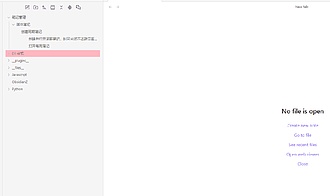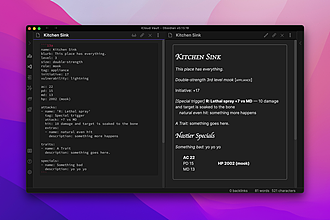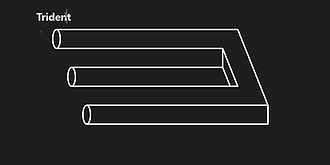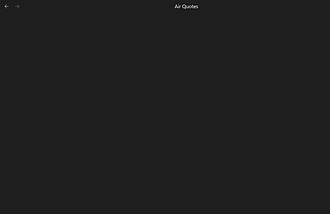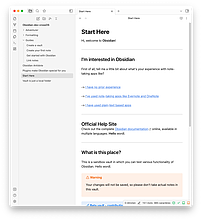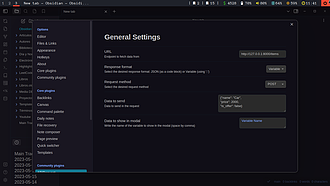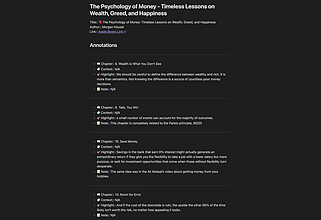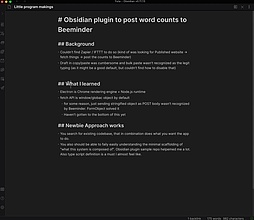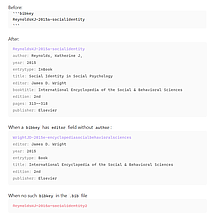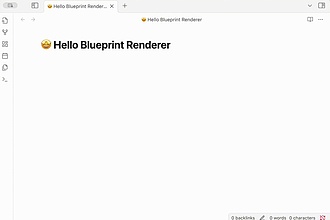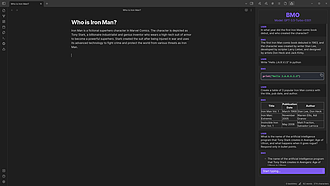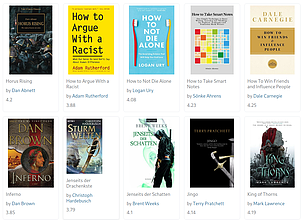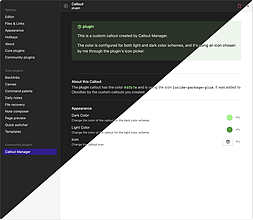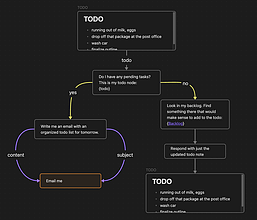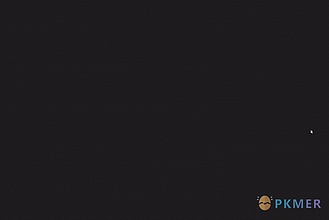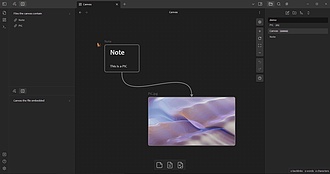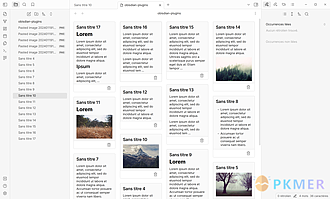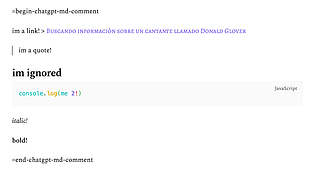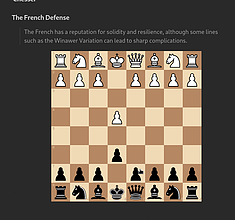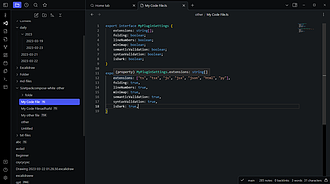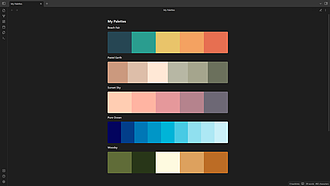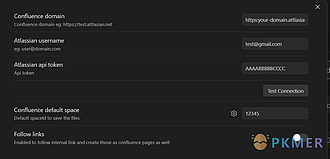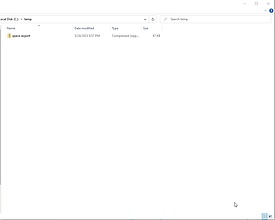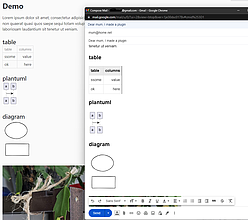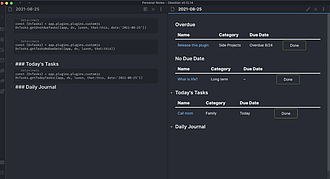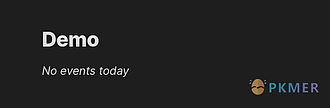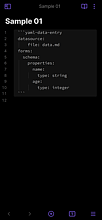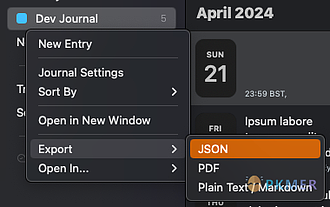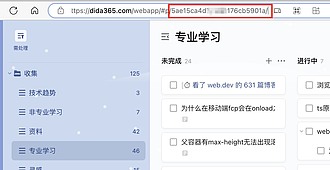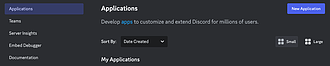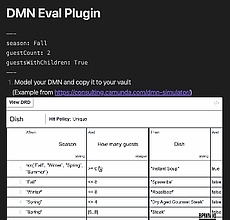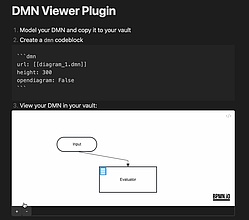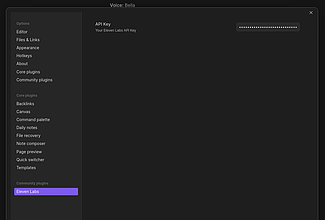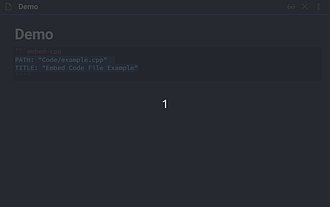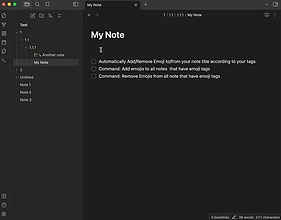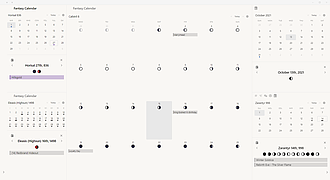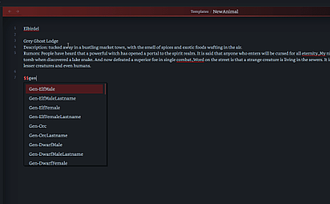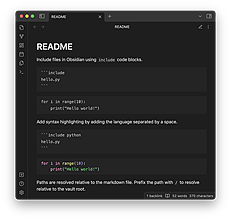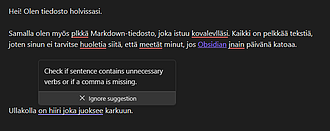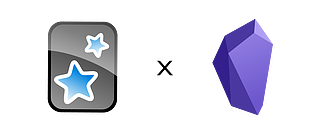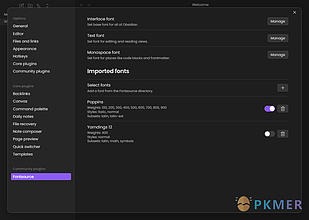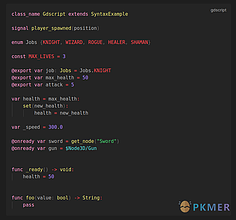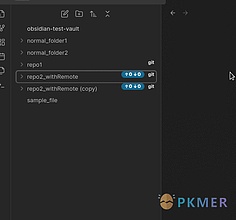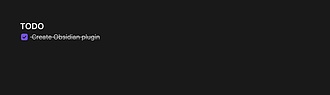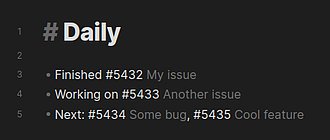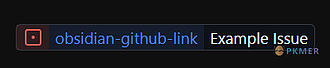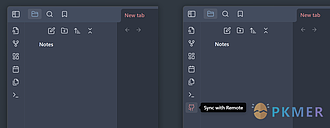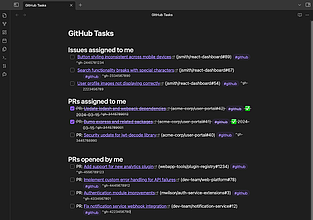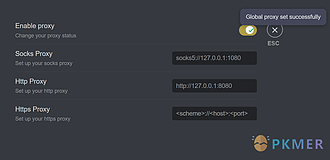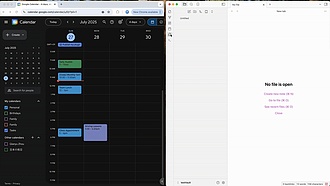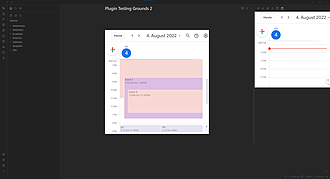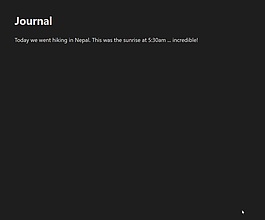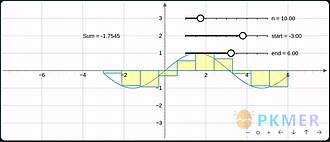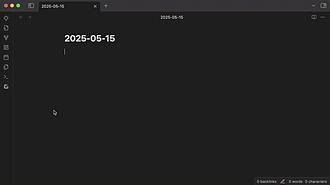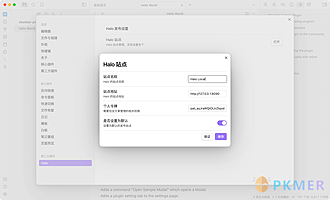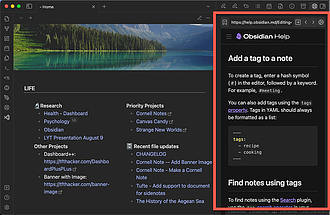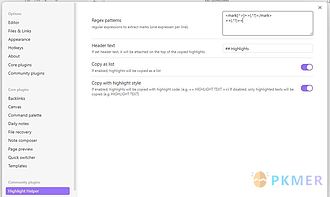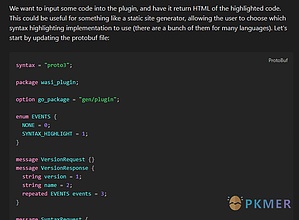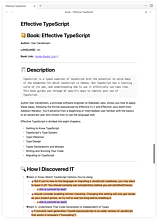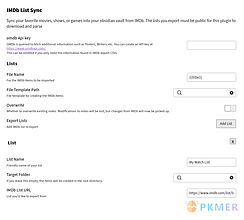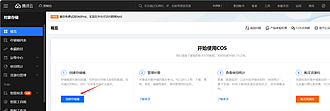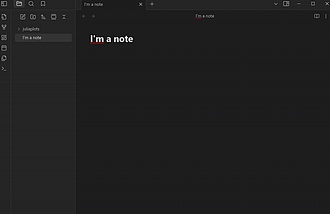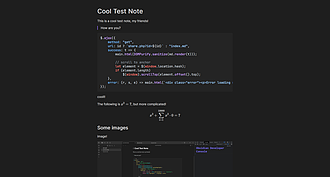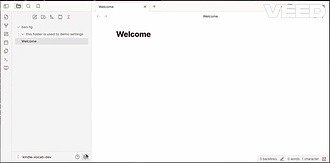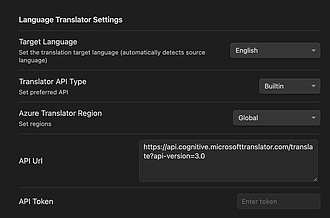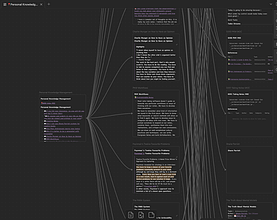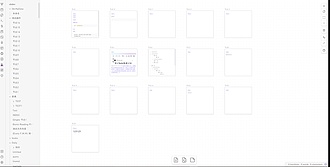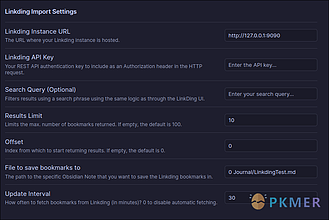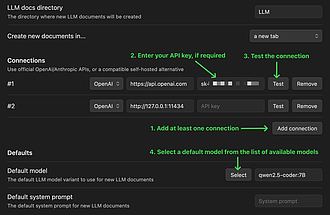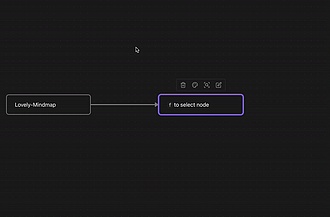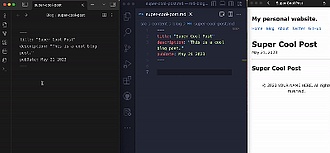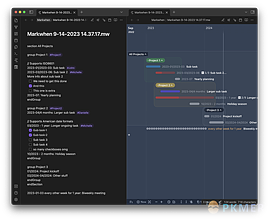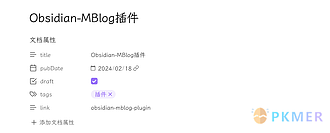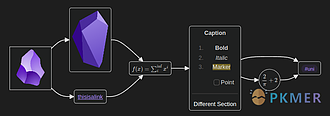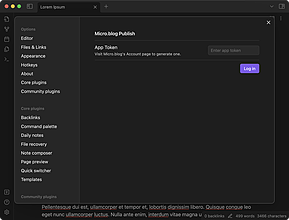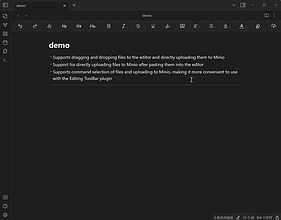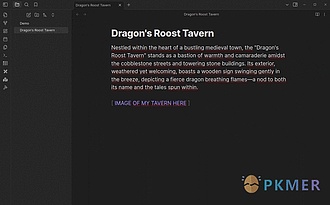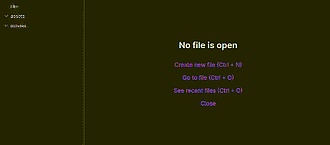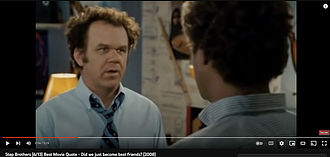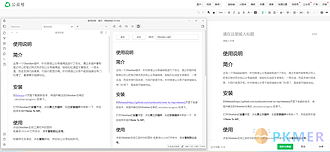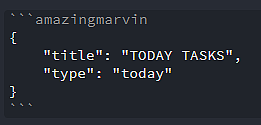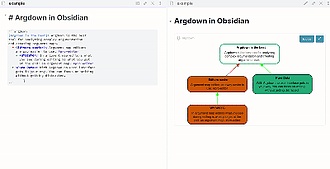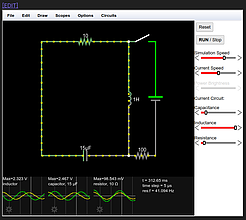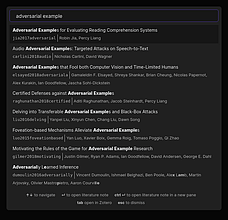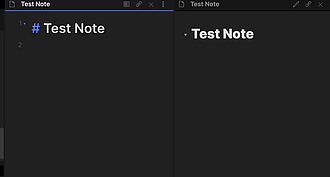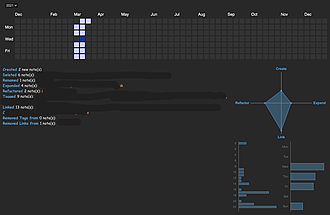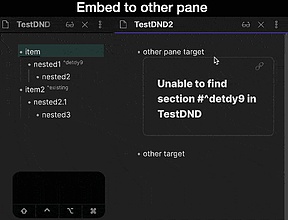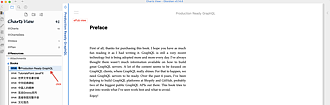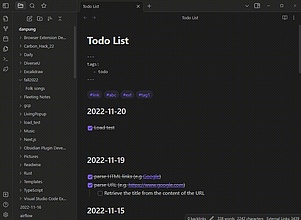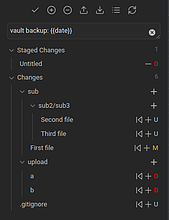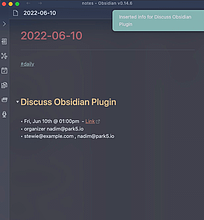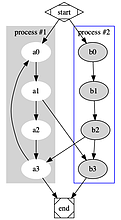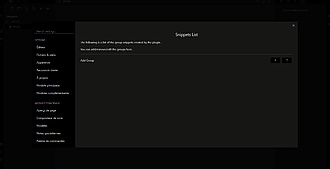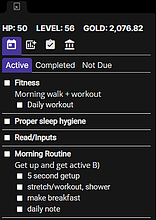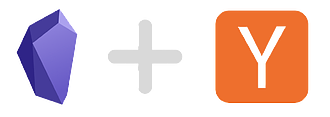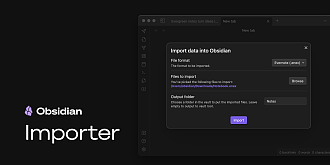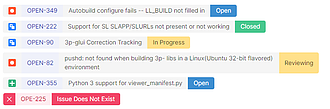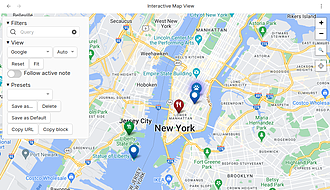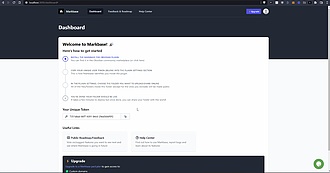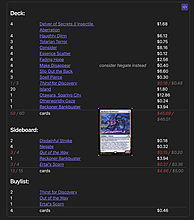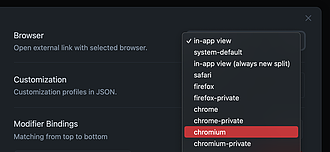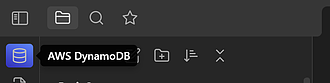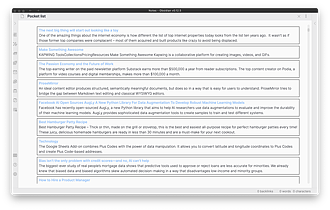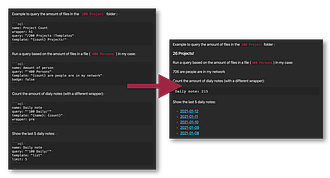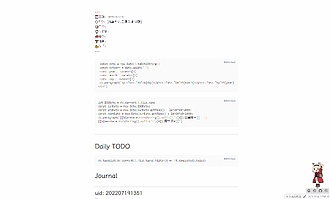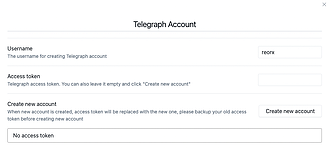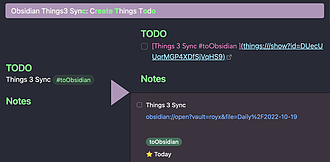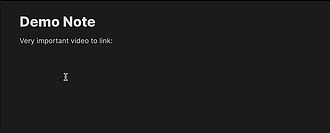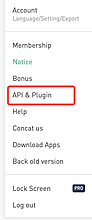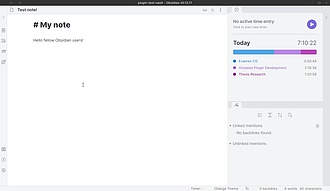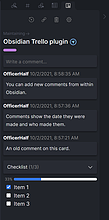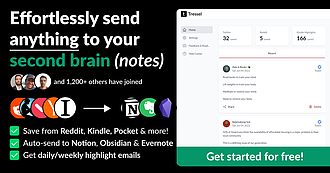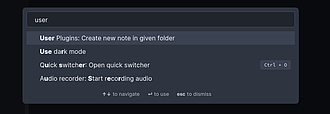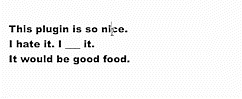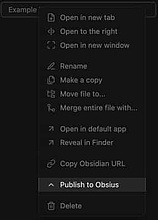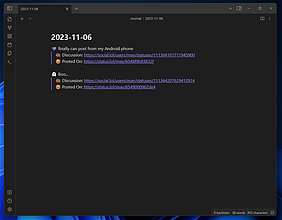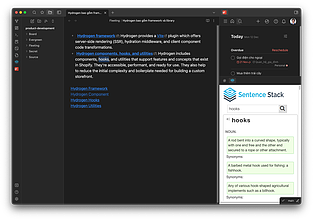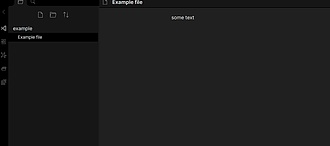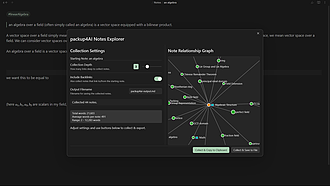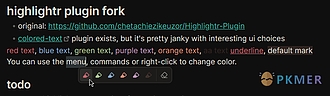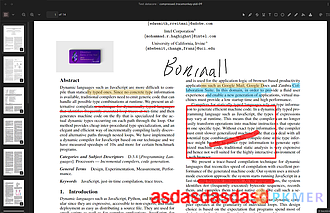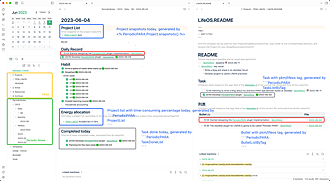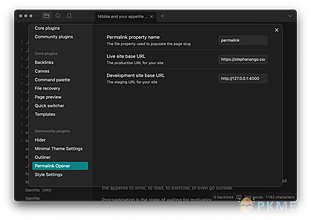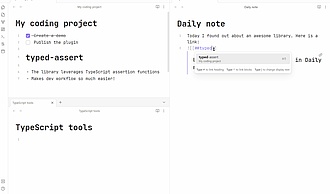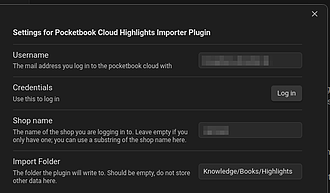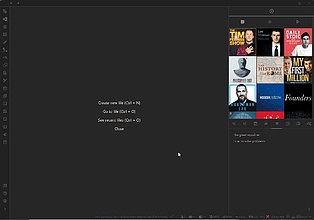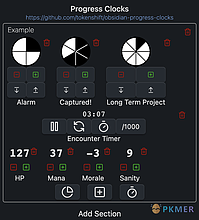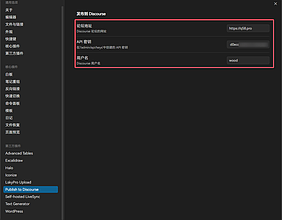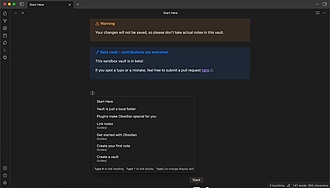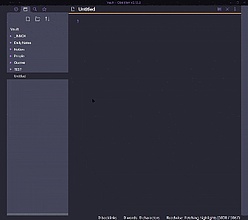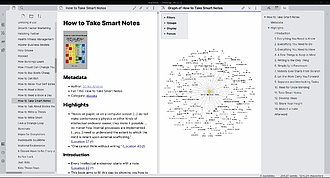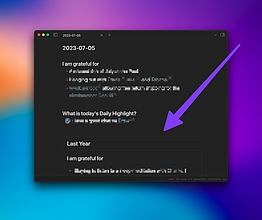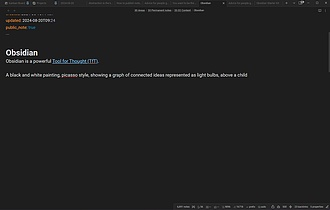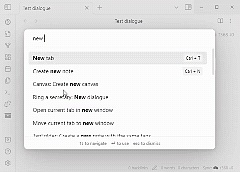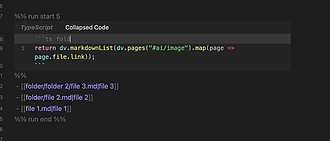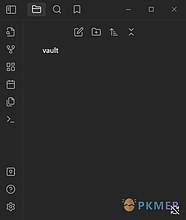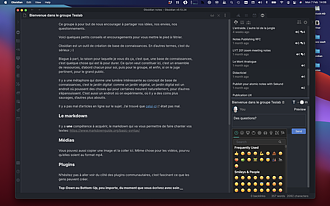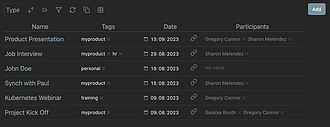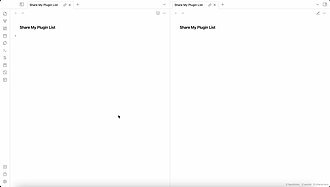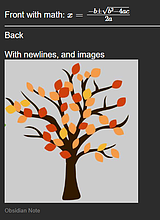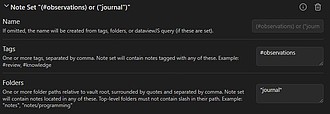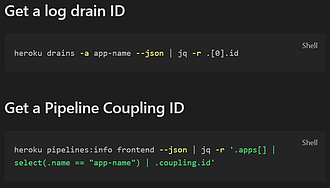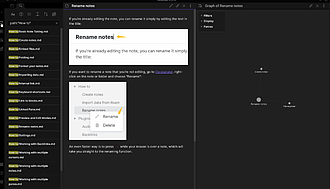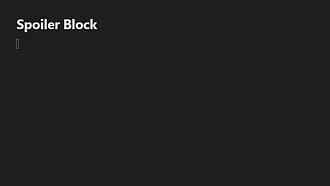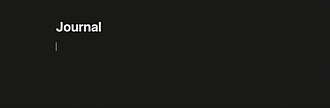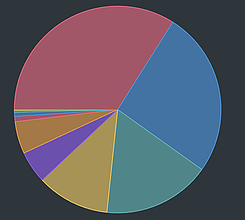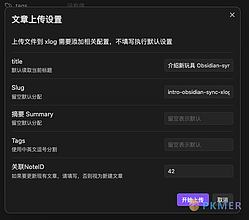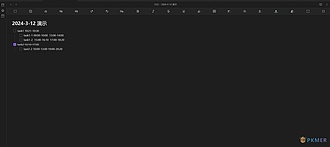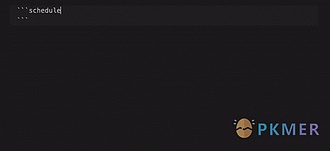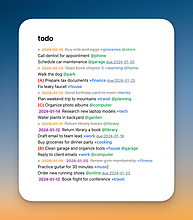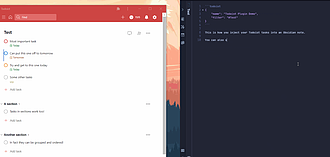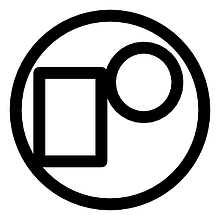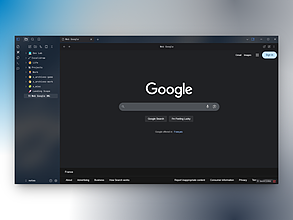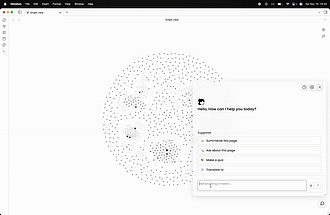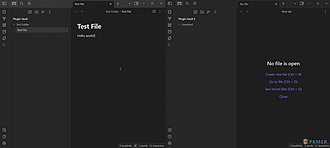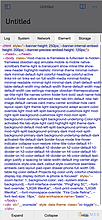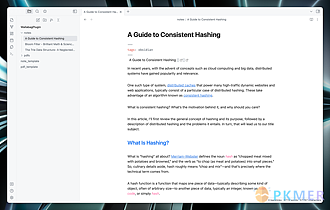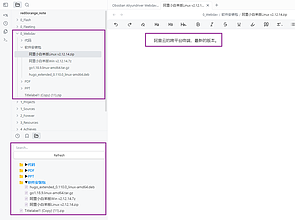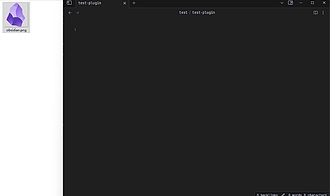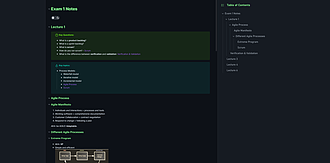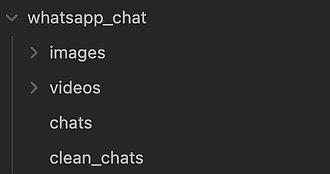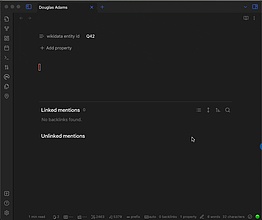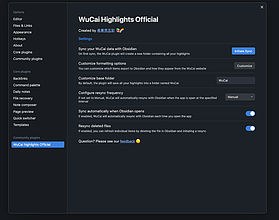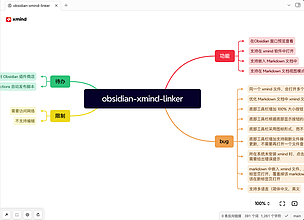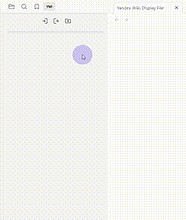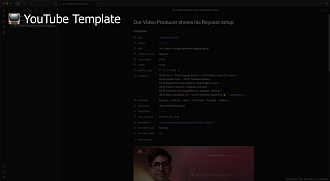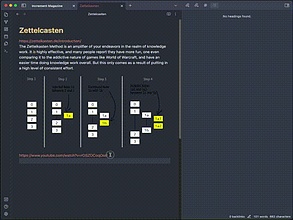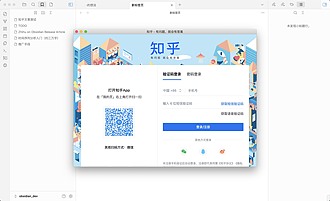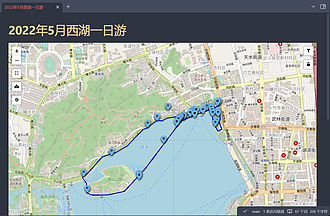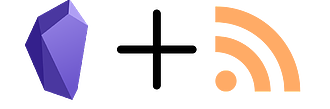Post by tag
按标签聚合
包含 # 第三方工具集成 的文章列表
Note Sync
在各个仓库之间同步笔记或插件。
该插件支持在多个 Obsidian 库之间同步笔记或插件,主要功能是实现跨库数据同步,解决用户在多设备或多场景下需要手动复制粘贴的痛点,适用于需要在不同库中保持笔记一致性或插件配置统一的场景,尤其适合团队协作或多设备办公的用户。通过自动化同步机制,该插件简化了数据迁移和备份流程,确保工作流无缝衔接。 同步文件或文件夹: To sync a file or folder: 1. 在文件列表中,右键点击文件或文件夹; Right-click the file or folder in the file li

ZigHolding
Pkmer
Plugin Manager 启动顺序和时间由你掌握,插件重度用户的福音
管理 Obsidian 插件的启动时间和顺序
很多用户使用一段时间之后,随着插件数量增多,启动缓慢,逐渐开始对如何裁剪插件产生困惑。对于有着“鱼与熊掌我想兼得”的想法的使用者,之前需要了解,脚本,利用 template 等插件的脚本方法来完成,对于初学者或者对配置,或者脚本不太了解的用户,难度较高,所以之前 Blue Topaz 示例库简介 中就有类似的方案,可以大家简单迁移。 Plugin Manager 可以用最直白的方式来控制每个插件的启动时间 image.png - 比如,我对 zotlit 插件设置,10,则会在 10 秒后进行启动 -

AI
Pkmer
Obsidian Camera 给你的笔记增加照相记录功能
可以通过你对应设备谁想投,拍摄照片和视频记录,将其保存在仓库中,并创建并粘贴链接到记录。【注意此插件并非适配所有的笔记本和移动端手机】
可以通过你对应设备的摄像头,拍摄照片和视频记录,将其保存在仓库中,并创建并 粘贴链接到记录。【注意此插件并非适配所有的笔记本和移动端手机】 Obsidian Camera 或者 obsidian camera obsidian camera 
OS
Pkmer
Image auto upload Plugin
这个插件可以使用PicGo从剪贴板上传图片。
Obsidian Image Auto Upload Plugin 是一个可以通过 PicGo 自动上传图片的插件。它支持粘贴图片时自动上传,可以通过命令上传所有本地图片文件,也可以将网络图片下载到本地。此外,还支持右键菜单上传图片和拖放上传。用户可以通过设置来控制是否上传图片,并且支持 PicGo-Core。该插件解决了在 Obsidian 中快速、方便地处理图片上传的问题,适用于需要频繁处理图片的用户。 这是一个支持 PicGo、PicList、PicGo-Core 上传图片到图床的工具 更新插件后记得重启一下 Ob

AI
Pkmer
13th Age Statblocks
在黑曜石中渲染13世纪的状态块。
13th Age Statblocks 这个插件可以在 Obsidian 中渲染 13th Age 的 statblocks,包括 SRD 内容以便基于此创建你的怪物。通过手动安装插件,你可以将其复制到你的 vault 文件夹下的 .obsidian/plugins/13th-age-statblocks/ 目录中。此外,你还可以使用 ESLint 工具来提高代码质量,它可以分析你的代码并快速找到问题,提出改进建议。这个插件可以帮助你在 Obsidian 中更好地处理 13th Age 的 statblocks,适用于需要在

AI
Pkmer
DEVONlink
在DEVONthink中打开或显示当前笔记。
DEVONlink "DEVONlink - Integrate Obsidian with DEVONthink" 是一个可以在 DEVONthink 中打开或显示当前笔记的插件。它还可以利用 DEVONthink 的人工智能功能插入相关文件。用户可以通过插件设置中配置的命令或使用命令面板(键入<kbd>cmd</kbd>+<kbd>p</kbd>,然后搜索 "DEVONlink")来使用它。此外,用户还可以在 Obsidian 的热键偏好设置中为这些命令分配快捷键。插件通过笔记的名称在用户打开的数据库中查找第一个具有相同

AI
Pkmer
Adamantine Pick
Obsidian的可嵌入式Pikchr图表渲染器插件
Adamantine Pick Obsidian 的可嵌入 Pikchr 图表渲染插件。该插件可以在 Obsidian 笔记中直接渲染 Pikchr 图表,并以可查看的 SVG 格式输出,无需编译安装 Pikchr 本身。用户只需在笔记中使用 3 个反引号括起来的代码块标记为“pikchr”,即可获得 SVG 图表。插件还支持使用 adamantine 类属性选择器进行代码操作。插件提供了安装和手动安装两种方式,且具有简单易用的用户界面。通过该插件,用户可以在 Obsidian 中轻松创建和编辑 Pikchr 图表,解决了图

AI
Pkmer
Additional Icons
Adds additional iconsets to Obsidian
这个插件为 Obsidian 添加了额外的图标集,包括 RPG Awesome、GovIcons 和 Weather Icons。用户可以在 Obsidian 中使用这些图标来装饰文件,替代默认的 Lucide 图标集。插件内置了每个图标集,用户可以自由切换使用。适用于需要个性化文件图标的场景,解决了使用默认图标集不够丰富的问题。插件提供了 BSD 3-Clause 许可证,建议用户如觉得有用可考虑捐赠给囊括纤维囊性纤维化基金会。

AI
Pkmer
Advanced Сanvas Filter
Filter Canvas to show only items with specified tags.
本插件为 Obsidian Canvas 的插件,可以通过选择标签来筛选显示节点,解决了在 Canvas 中只显示指定标签的节点的问题。用户可以在 Canvas 中选择感兴趣的一个或多个标签,然后插件会显示出符合这些标签的节点,从而方便用户查看和管理相关节点。此外,用户还可以通过使用 json 将标签移动到特定的组中,并且可以使用灵活的设置来改善筛选效果。这个插件的功能简洁实用,适用于需要在 Canvas 中快速筛选显示特定标签节点的用户。

AI
Pkmer
AI Editor
通过可定制的LLM操作提升您的Obsidian工作流程。
Obsidian AI Editor Plugin 是一个强大的工具,将人工智能功能整合到 Obsidian 应用程序中。该插件可以通过利用 AI 生成的建议和内容,增强您的写作、研究和头脑风暴过程。无论您是在寻找创意提示、相关信息还是语法改进,AI Editor Plugin 都能满足您的需求。该插件具有 AI 驱动的处理功能,可以轻松集成到 Obsidian 中,还可以解锁您的创造力,设计为可配置,适合您的需求。通过该插件,您可以配置基本命令选项,如提示、文本选择和输出操作,以及演示文本摘要功能。如果您有任何建议、遇到问题

AI
Pkmer
AI Providers
一个将AI提供商(类似OpenAI、Ollama等)集中在一个地方的中心。
Obsidian AI Providers 插件是一个配置工具,旨在集中管理各种AI服务的设置,如OpenAI和Ollama。用户可以在此插件中存储API密钥和设置,避免重复输入,从而简化与其他Obsidian插件的连接。该插件本身不进行AI处理,而是为其他插件提供便捷的接入方式,支持多种AI服务,包括Google Gemini、LM Studio等。适合需要在Obsidian中整合多种AI服务的用户,提升开发效率与使用体验。此插件可在Obsidian社区插件商店中获取,支持多种语言,未来将扩展更多功能和语言支持。

AI
Pkmer
AI for Templater
AI Extension for the Templater plugin with the OpenAI Client Library.
这个插件是 Templater 插件的 AI 扩展,使用 OpenAI 客户端库。主要设计用于与大型语言模型交互,特别是适用于 ChatGPT 等 OpenAI LLMs,也兼容支持 OpenAI API 的任何 LLM。例如,在 Templater 中,您可以使用以下命令向 ChatGPT 提问问题:<%tp.ai.chat("How far is the moon from the earth?")%>。此插件需要 OpenAI 的 API 密钥,可以在 [https://beta.openai.com/signup/]

AI
Pkmer
AI Tools
将强大的语义搜索、生成式答案和其他人工智能工具添加到Obsidian,使用Supabase + OpenAI。
AI Tools 该插件旨在为 Obsidian 带来强大的语义搜索和生成式问答功能,使用 Supabase + OpenAI。除了提供语义搜索和生成式问答外,未来还计划添加自动标记笔记、更快的混合搜索等功能。用户可以通过设置 Supabase 项目和 OpenAI 账户以及 API 密钥来安装和配置插件,然后即可在 Obsidian 中使用这些 AI 功能。该插件的使用场景包括通过语义搜索快速查找笔记内容,自动生成问题并获取答案,以及快速链接相关笔记。通过提供公共端点,还可以让其他人与用户的笔记进行交互。

AI
Pkmer
Air Quotes
边输入边搜索并插入源文本中的引用
Air Quotes Obsidian 插件 "Air Quotes" 允许用户在输入时从源文本中搜索并插入引用。用户只需输入引用的前几个字,插件即可快速找到并插入引用,使用箭头键调整引用大小,然后按 Enter 插入到笔记中。通过在 Vault 中添加 Markdown 格式的书籍文本,并将其链接到当前笔记,用户即可使用该功能。该插件解决了从书籍中捕捉引用时的流程中断问题,适用于快速笔记和引用整理。

AI
Pkmer
Alfonso Money Manager
Alfonso Money Manager数据查看器和财务分析工具
Alfonso Money Manager 是一个用于查看个人财务数据和进行财务分析的工具。该插件可与 Obsidian vault 同步,提供本地数据库以便进行数据可视化和分析。用户可以利用 Alfonso Query Language (AQL) 提取精确信息并生成基于财务数据的报告,同时还可以在 Obsidian 中利用 ApexCharts 渲染漂亮且信息丰富的图表。通过该插件,用户可以随时保持财务数据的同步,定制查询语句,生成报告,以及可视化数据,帮助用户更好地管理个人财务和实现预算目标。

AI
Pkmer
Alias Picker
选择别名或链接块。
Alias Picker 是 Obsidian 的一个插件,它提供了两个命令:“选择别名”和“选择块”。这些命令简化了在笔记中修改 wiki 或 Markdown 链接的过程。 功能: 选择别名:从文件的可用别名中轻松选择当前链接的替代别名。 选择块:使用“^BlockIdentifier”语法修改文件中的引用块。 使用方法: 将光标放在链接上,从插件菜单或通过快捷键执行“选择别名”或“选择块”命令。 从可用的块或别名中选择所需的更改。

AI
Pkmer
AnkiSync+
Obsidian与Anki之间的集成。
AnkiSync+ 是 Obsidian 和 Anki 之间无缝集成的插件,旨在增强用户的记忆卡片创建体验。该插件具有自动化卡片管理、基于笔记的卡片操作、使用标签进行组织、标签排除、标签过滤、自动清理、图片支持、Excalidraw 集成以及可定制的正则表达式等功能。用户只需在 Anki 中设置插件,并在 Obsidian 中选择文件夹,即可轻松地添加、更新和删除卡片,实现知识的持续更新。AnkiSync+ 提供了一个强大而灵活的工具,帮助用户更好地管理和定制自己的记忆卡片,提升学习效果。

AI
Pkmer
Antidote Grammar Checker Integration
非官方集成Antidote,一款强大的英语和法语语法检查器
Antidote Grammar Checker Integration 这是一个 Obsidian 插件,提供了 Antidote 英语和法语语法检查的非官方集成。插件支持 Antidote 10 及更高版本,适用于 macOS(11 及更高版本)、Linux 和 Windows 操作系统。用户可以通过点击状态栏中的图标来检查整个文档、使用 Antidote 词典和指南,并可以在设置中自定义显示的图标。对于 Linux 用户,需要安装 Connectix 11 或更高版本才能使用 Antidote 10(或 web)与该插

AI
Pkmer
APIRequest
从API中请求和检索数据。响应以JSON格式传递,以便与您的笔记轻松集成。
APIRequest Obsidian 插件 APIR 可以帮助用户请求和获取 API 数据,并以 JSON 格式呈现,方便与笔记集成。用户可以通过设置选择在模态框中显示响应或将响应粘贴到当前文档中。插件还支持在 Markdown 块中指定 URL 和显示内容,自动替换为 API 响应。用户可以配置 URL、输出格式、请求方法、请求数据和响应数据等设置。插件还提供了更多功能待完善,如支持更多请求类型、认证、自定义模态框和变量输出等。用户可以在 GitHub 上找到更多信息和贡献。

AI
Pkmer
Apple Books - Import Highlights
将您的苹果图书笔记和标注导入到Obsidian。
Apple Books - Import Highlights 这个插件可以将您在 Apple Books 上的摘要和笔记导入到 Obsidian 中,快速、可定制、可靠、且及时更新。您可以使用 Handlebars 和 Markdown 自定义导出的摘要样式,备份摘要以避免数据丢失,支持 Dataview 插件,方便进行查询和应用。安装简便,使用方便,可通过命令面板或侧边栏图标导入所有摘要。插件定期更新以支持最新版本,反馈用户需求。解决了将 Apple Books 中的摘要数据导入到 Obsidian 的问题。

AI
Pkmer
Are.na Manager
将您的保险库中的内容发布到 Are.na,反之亦然。
Obsidian插件"Are.na Manager"可实现Obsidian和Are.na之间的内容发布。该插件提供5个命令:从频道获取区块并在Obsidian中创建新笔记、更新当前笔记内容为Are.na区块、将当前笔记内容推送至Are.na区块、从Are.na获取区块创建新笔记、在Are.na网站中打开区块。安装插件后,需创建Are.na应用并获取Personal Access Token,设置插件选项包括Personal Access Token、用户名和存储笔记的文件夹。插件会自动添加前置结构以同步笔记和区块信息。未来

AI
Pkmer
Attachment Uploader
Attachment uploader插件,允许您自定义上传命令,自定义上传文件类型。
Obsidian 附件上传插件可以帮助用户将本地附件上传到云存储,并可以自定义上传命令和上传文件格式。用户可以自定义上传命令,例如使用 uPic 或 Picsee 等工具进行上传。插件还支持自定义需要上传的附件格式,并可以选择上传后是否删除原附件。安装并配置插件后,用户可以在 Obsidian 中打开包含附件的笔记,通过命令面板或 Ribbon 按钮快速上传附件。该插件解决了用户上传和管理 Obsidian 中的附件的问题,提供了更加灵活和便捷的上传方式。

AI
Pkmer
Auto-\displaystyle Inline Math
Automatically make all inline maths \displaystyle.
Obsidian Auto-\displaystyle Inline Math 插件自动将所有内联数学公式转换为 \displaystyle 格式,可通过自定义热键或命令面板快速启用/禁用。适用于 Obsidian 用户,解决了内联数学公式显示问题。可在 Obsidian 的社区插件浏览器中找到,也可通过 BRAT 安装最新的 beta 版本。插件作者还开发了其他数学相关插件。

AI
Pkmer
Auto Glossary
在Obsidian中自动创建文件的词汇表、文件索引或两者都创建。
Obsidian Auto Glossary 是一个 Obsidian 插件,可以自动创建文件的术语表、文件索引或两者兼而有之。通过插件,用户可以方便地生成文件的术语表和索引,以便更好地组织和管理文件。插件支持在 Obsidian 的 Community Plugins 部分安装,也可以从 GitHub 下载并解压到用户的 Vault 目录下的.obsidian/plugins 文件夹中。通过该插件,用户可以更高效地创建和管理 Obsidian 中的文件术语表和索引,提高工作效率。

AI
Pkmer
Auto Note Importer
能自动把像 Airtable 这种外部数据库里的笔记导入到你的仓库中。
Auto Note Importer 是一款 Obsidian 插件,支持从 Airtable 等外部数据库自动导入笔记到 Vault 中,主要功能包括手动或定时同步数据、自定义目标文件夹和笔记模板、自动处理重复笔记(基于 YAML 中的 primaryField 唯一标识),并支持多种 Airtable 字段类型(如文本、数字、日期、附件等)。该插件适用于需要将结构化数据(如视频摘要、任务管理或研究笔记)从 Airtable 快速迁移至 Obsidian 的场景,解决了手动复制粘贴的低效问题,同时通过模板系统({{字段名

AI
Pkmer
ActivityWatch
这是一个插件,用于在ActivityWatch和Obsidian之间建立兼容性桥梁,以允许详细跟踪在Obsidian中花费的时间。
aw-watcher-obsidian 是一个可在 Obsidian 中跟踪用户活动的 ActivityWatch 观察者插件。它能够追踪 Obsidian 保险库的名称以及当前活动的 Markdown 文件名称,帮助用户详细了解在 Obsidian 中花费的时间。用户可以在 ActivityWatch 的评估界面中查看时间线和活动视图,了解他们在哪个文件上花费了多少时间。该插件将收集的数据发送到运行在本地主机上的 ActivityWatch 服务器,保证数据不会离开用户的本地机器。通过 aw-watcher-obsidian

AI
Pkmer
Azure DevOps Linker
快速将Azure DevOps问题标记格式化为指向您的Azure DevOps实例的链接。
Azure DevOps Linker 是 Obsidian 插件,可以快速将 Azure DevOps 问题标签格式化为指向 Azure DevOps 实例的链接。该插件提供了以下命令:Link Azure issue、Link Azure DevOps issue (default instance)、Link Azure issue to info。通过配置所需的设置,可以将 Azure 问题链接到 Azure 实例或本地文件夹,并可以自定义默认的“main”文件。使用该插件,用户可以在编辑器中选中 Azure 问题并调

AI
Pkmer
Backlink Cache
将反向链接缓存存储以加快`app.metadataCache.getBacklinksForFile`的速度。
Backlink Cache 是 Obsidian 的一个插件,用于存储反向链接缓存,以加快 app.metadataCache.getBacklinksForFile 函数的速度。它主要适用于拥有大型文库的用户,对于小型文库可能无法察觉到差异。它可以加快“反向链接窗格”的性能以及处理反向链接的插件。该插件对于处理反向链接的其他插件开发人员最有用。它的灵感来自论坛。如果需要调用原始版本,可以使用 app.metadataCache.getBacklinksForFile.originalFunc 函数。

AI
Pkmer
Beeminder Word Count Plugin
从Obsidian MD文件直接发布字数到Beeminder。
Beeminder Word Count Plugin Obsidian 插件 -Beeminder Word Count 用于将 Obsidian md 文件中的字数直接发送到 Beeminder。安装后,可以通过命令“Send word count to Beeminder”实现。插件仅计算当前编辑文件中的字数,并将其发送到 Beeminder 端点。用户可以在设置中输入 Beeminder 账户用户名、目标名称和 authtoken。这个插件适用于需要将字数数据直接发送到 Beeminder 进行跟踪的用户,解决了手动

AI
Pkmer
Bible linker Pro
将圣经经文转换为JW图书馆链接
该插件是 Obsidian 的一个插件,可以将圣经经文转换为 JW Library 链接。它能够将圣经经文转换为 JW Library 链接的 markdown 格式,方便用户在 Obsidian 中直接访问圣经经文。这个插件的使用场景是在 Obsidian 中写作、笔记时需要引用圣经经文,可以快速转换为 JW Library 链接,方便用户查看。它解决了在 Obsidian 中引用圣经经文时需要手动转换为链接的问题,提高了写作和笔记的效率。用户可以通过点击 这里 查看更多更新日志。

AI
Pkmer
BibLib
创建文献笔记并管理参考文献
BibLib 是一款将 Obsidian 转变为学术参考文献管理工具的插件,通过将每篇参考文献存储为带有 CSL JSON 格式 YAML 元数据的 Markdown 笔记,实现文献笔记的创建和书目管理。该插件支持开放标准 CSL JSON 格式,确保参考文献数据可移植且兼容自动化引用工具,所有数据均以纯文本(Markdown 和 YAML)存储,便于版本控制和长期保存。BibLib 的主要功能包括:通过 Zotero 浏览器插件一键导入参考文献、基于 DOI/ISBN 自动获取元数据、灵活的 Handlebars 模板系

AI
Pkmer
Bibtex Entry View
从指定的 Bib 文件中加载指定 Bib 键对应的 BibTeX 条目,然后在 Bib 键的代码块中显示该条目。
Bibtex Entry View 1. 主要功能 - 渲染bibkey代码块,若在.bib文件中找到对应bibkey,替换代码块为条目视图;若未找到,代码块以红色删除线文本显示。 - 输入{bibkey}时给出匹配建议,关键词至少两个字母,且为设置中“显示和排序字段”的部分值。 2. 适用场景:适用于使用Obsidian进行学术写作、文献管理,需要引用.bib文件中参考文献的场景。 3. 核心特色:能直观展示bibkey对应的文献条目,快速定位和查看文献信息;提供匹配建议,方便用户准确输入bibkey。

AI
Pkmer
Bitcoin Block Stamp
Stamp your notes with the current Bitcoin block.
Bitcoin Block Stamp 是一款 Obsidian 插件,可以将笔记标记为当前的比特币区块高度和莫斯科时间。用户可以添加当前时间的标记,也可以添加过去任意时间的标记,最早可追溯到创世区块。插件的功能包括插入当前或历史的区块高度、插入当前或历史的莫斯科时间、插入当前或历史的莫斯科时间@区块高度,并提供了与所选区块高度相关的首选区块浏览器的链接。用户可以通过侧边栏的比特币图标或快捷键打开插件窗口,选择日期和时间,选择标记类型,并将标记插入当前光标位置。插件还提供了设置选项,用户可以选择首选的区块浏览器。插件使用 me

AI
Pkmer
Blueprint Renderer
用BlueprintUE渲染引擎把虚幻引擎蓝图节点渲染成交互式可视化图表。
Blueprint Renderer Blueprint Renderer是基于BlueprintUE自托管版的Obsidian插件,可将虚幻引擎蓝图节点在Obsidian笔记中渲染为交互式可视化图表。 适用于在Obsidian中记录UE蓝图代码,避免截图的麻烦,直接复制蓝图代码粘贴到代码块即可渲染。 在Obsidian中创建代码块,代码块语言选择“blueprint”,将蓝图代码粘贴其中,即可实现渲染。该插件通过动态加载、全局暴露、简单封装等方式实现蓝图代码的渲染,操作较为简便。

AI
Pkmer
BMO Chatbot
通过使用大型语言模型(LLM),提高您的知识管理能力,使聊天机器人能够理解上下文并检索相关信息。
BMO Chatbot Obsidian 的 BMO Chatbot 插件可以通过使用大型语言模型(LLM)如 OpenAI 的 "gpt-3.5-turbo" 和 "gpt-4" 来改善知识管理。该插件可以理解上下文并检索相关信息。它具有多种功能,包括在 Obsidian 的任何位置与聊天机器人交流、以 Markdown 格式接收格式化的回复、个性化聊天机器人的名称、在回复消息之前提示用户角色、自定义聊天机器人的回复长度和随机性、与自托管 API LLM 模型交互等。使用该插件需要 OpenAI 账号和 API 访问权限。

AI
Pkmer
BookFusion
将您的BookFusion亮点和注释导入到您的保险库中。
BookFusion Obsidian 插件是一个强大的工具,可以将书籍中的高亮、笔记和注释无缝导入到 Obsidian vault 中。该插件支持多种格式,包括 PDF、EPUB、MOBI、CBZ/CBR 等,并提供多个更新策略,自动同步功能,以及对 Liquid Templating Language 的强大定制能力。用户可以根据自己的需求,轻松地将阅读内容整理到不同的 vault 中,提高工作效率。此外,插件还支持原子级的高亮和注释,帮助用户更好地理解和整理阅读内容,将阅读转化为实际的知识。用户可以通过安装 Obsidi

AI
Pkmer
Booksidian
Booksidian 将您的 Goodreads 数据 放到 Obsidian 仓库中。可以从Goodreads RSS提要上可用的参数列表中选择(+一些可以从中推断出的额外内容,如副标题或系列),从而设置书注释的正文和标题。
Booksidian Booksidian 是一个 Obsidian 插件,可以将 Goodreads 的数据同步到 Obsidian 中。用户可以通过选择 Goodreads 的 RSS feed 中的参数来设置书籍笔记的正文和 frontmatter。通过设置 RSS Base URL 和更新插件设置中的频率,可以实现自动同步。此外,用户还可以通过覆盖插件设置来覆盖旧笔记。最终,用户可以根据自己的喜好来设计书籍笔记的样式,还可以通过插件的数据视图和最小化主题来创建美丽的图书馆。此外,插件还提供了链接回 Goodreads

AI
Pkmer
brAIn
一个由ChatGPT驱动的聊天机器人,专注于回答你在Obsidian vault笔记中的问题。
Obsidian brAIn 插件是一个由 ChatGPT 驱动的聊天机器人,专门用于在您的 Obsidian vault 笔记上进行问答。它通过一个 docker 容器运行 brAIn 服务器,读取您的 Obsidian vault 文档,并使用 OpenAI GPT-3 API 来实现问答功能。您可以通过插件界面与机器人进行交流。该插件的使用场景是在 Obsidian 笔记上进行问答,解决了用户在查找笔记信息时的问题。用户只需在设置中输入 OpenAI API 密钥,即可使用该功能。插件的使用方法包括在 Obsidian

AI
Pkmer
Calendar Event Sync
同步您当前的笔记与相关的日历事件。
Obsidian 日历事件同步插件能够将当前笔记与相关的日历事件同步。通过运行“Sync with Event”命令,插件会根据以下优先顺序查找日历事件:当前事件(如果正在进行中)、即将发生的事件(在设置中可自定义时间窗口)、最近发生的事件(在设置中可自定义时间窗口)。插件需要设置一个有效的日历 ICS URL 来获取事件数据。可选设置包括是否在 Obsidian 中显示通知、日历所有者的邮箱(用于自动排除已拒绝的事件)、未来事件的时间限制、最近事件的时间限制、要排除的事件标题列表。该插件功能强大,适用于需要将 Obsidia

AI
Pkmer
Callout Manager
轻松创建和自定义标注。
Callout Manager Callout Manager 是 Obsidian 的插件,可轻松创建和定制 Callouts。用户可以浏览可用的 Callouts 列表,更改 Callouts 的颜色和图标,创建自定义 Callouts,自动检测由片段和主题创建的 Callouts,并支持移动设备。此外,插件还提供 Plugin API,可以与其他插件集成。适用于需要突出重点信息、注释或提示的用户,解决了定制 Callouts 的需求。

AI
Pkmer
Callout Suggestions
为呼叫添加了一个模糊搜索建议模态框。
Obsidian Callout Suggestions 是一个 Obsidian 的用户体验增强插件,为 Callouts 提供了一个模糊搜索的建议模态框。通过触发自动完成,可以快速插入 Callouts。该插件需要与 Obsidian Callout Manager 插件一起使用。插件的功能是提供 Callout 的自动建议,使用场景是在编辑 Obsidian 文档时,快速插入 Callouts,解决了记忆 Callout 标签的问题。安装方式可以通过 Obsidian 的插件管理界面进行安装,或者手动将最新版本的插件解压

AI
Pkmer
Cannoli
在Obsidian画布上创建和运行LLM脚本。
Cannoli Cannoli 是一个 Obsidian 插件,可以在 Obsidian Canvas 编辑器上构建和运行无代码 LLM 脚本。用户可以使用卡片和箭头在 Canvas 编辑器中创建 Cannolis 脚本,定义变量和逻辑。通过颜色或前缀,可以创建不同类型的节点和箭头,定义基本的逻辑功能,如变量、字段、循环和分支选择。Cannoli 还可以用于创建具有自定义逻辑和功能的 llm-chatbot。插件提供了示例 cannolis 的步行文件夹,并可以通过不同方式运行 cannolis,包括点击 Ribbon 图标

AI
Pkmer
Canvas Link Optimizer
优化Canvas链接,通过显示页面缩略图。
Canvas Link Optimizer Obsidian Canvas Link Optimizer 插件是一个轻量级的 Obsidian 插件,旨在优化 Canvas 链接节点的用户体验。默认情况下,Obsidian 中的链接节点在进入视图时加载网页内容。该插件通过显示预览缩略图来修改此行为,从而显著减少资源消耗。如果用户需要更详细的信息,仍然可以通过点击缩略图访问完整的网页内容。 该插件不会修改您的存储数据。所有缩略图都会在本地缓存到 .obsidian/plugins/canvas-link-optimizer/

AI
Pkmer
Canvas Links
在Obsidian中添加视图以显示画布的“外部链接”和“反向链接”。
Canvas Links Canvas Links 插件为 Obsidian 添加了显示画布的“出站链接”和“反向链接”的视图功能。通过插件,用户可以方便地查看当前画布包含的文件和当前文件嵌入的画布。用户可以点击视图中的项目,快速将当前文件重定向到对应文件,并相应地更改视图内容。支持所有 Obsidian 所接受的文件类型。该插件提供了简单、直观的方式,帮助用户更好地管理和浏览笔记之间的关联关系。

AI
Pkmer
Node Screenshot
Capture node effortlessly with precision screenshot.
Obsidian Canvas Node Screenshot 是一款为 Obsidian 提供的插件,可以轻松准确地捕捉节点截图。通过点击画布菜单中的截图图标,用户可以保存或指定存储截图的位置,并通过点击“保存”按钮来存储截图。该插件易于使用,可以通过 Brat 插件或手动安装来获取。它解决了在 Obsidian 中捕捉节点截图的需求,提供了方便快捷的解决方案。

AI
Pkmer
Canvas Send to Back
在Obsidian Canvas中发送一张卡片,以便在所有其他卡片之后。
Canvas Send to Back 插件允许在 Obsidian Canvas 中将卡片置于所有其他卡片后面。通过该插件,用户可以轻松地调整卡片的层级顺序,使得特定卡片在视图中处于最底层。适用于需要管理大量卡片或者需要展示特定卡片的情况。可以通过 Obsidian 社区商店或 BRAT 插件手动安装。解决了在 Canvas 中调整卡片层级的问题,提高了卡片管理的效率。

AI
Pkmer
Canvas LMS Task Importer
从Canvas LMS导入作业。
Canvas任务导入器是一个用于将Canvas LMS中的任务和作业整合到Obsidian中的插件,帮助您更高效地管理学术工作量。通过安装和设置插件,您可以轻松地导入任务,并与Obsidian任务插件无缝集成。只需在文档中打开任务,使用命令面板选择“在光标处添加Canvas任务”或“用Canvas任务替换选择内容”即可。这个插件解决了从Canvas LMS中导入作业的问题,为用户提供了更好的管理学术任务的方式。

AI
Pkmer
Canvas Blocks
在canvas中执行python脚本
Obsidian 插件“Canvas Blocks”可以将 Python 脚本与 Obsidian Canvas 集成。用户可以选择一个脚本节点并运行“Canvas Blocks: Execute Canvas Command”命令来执行脚本。用户还可以将一个节点与另一个节点重叠,以将其用作脚本的输入。通过指向脚本节点的箭头,用户可以使用边缘来添加额外的参数。此插件可以在 Canvas 中的文本节点或 Markdown 文件中编写脚本。插件还提供了一些有用的函数库,用于与 Canvas 进行交互。用户可以从 Obsidian

AI
Pkmer
CardNote
快速在Canvas和Excalidraw中提取您的想法。
CardNote 是一个能够快速在 Obsidian Canvas 和 Excalidraw 中提取思维的插件。通过拖放功能,将笔记创建和插入工具整合在一起,帮助用户更快地建立可视化笔记。用户可以选择想要整理的段落,右键打开工具菜单,然后在 Canvas 或 Excalidraw 中插入新的笔记。此插件简化了操作流程,提高了工作效率,适用于需要快速整理和可视化思维的场景。

AI
Pkmer
Cards View
显示您的笔记的卡片视图。
Cards View Obsidian Cards View 插件是一款为 Obsidian.md 设计的插件,可以以卡片视图显示笔记。该插件具有以下功能:以卡片视图显示笔记,并按最后修改或创建日期进行排序。安装方法:在 Obsidian 的设置中打开第三方插件,搜索并安装 Obsidian Cards View 插件,然后在“已安装插件”选项卡中启用插件。这个插件可以帮助用户以卡片形式浏览笔记,方便快捷地查看和管理笔记。

AI
Pkmer
Chat Stream
使用画布笔记创建分支式GPT聊天。
Chat Stream 是一个 Obsidian 插件,通过画布笔记与 GPT AI 进行对话。聊天上下文中包含祖先笔记/文件。您可以快速创建聊天流,并控制发送给 AI 的其他笔记。 安装:将其作为 社区插件](https://obsidian.md/plugins?search=chat%20stream) 安装,或者将 rpggio/obsidian-chat-stream 添加到 [BRAT 中。 设置:在 Chat Stream 设置中添加 OpenAI API密钥。 用法:在画布中选择一个笔记,按下 Alt+S

AI
Pkmer
Chat with Bard
直接从Obsidian与Google Bard助手聊天。
这个插件允许你直接在 Obsidian 中与 Google Bard 进行对话,完全免费。通过获取自己的\\Secure-1PSID 令牌,你可以在 Obsidian 中直接与 Google Bard 对话。使用方法很简单,只需在命令面板中选择“与 Bard 聊天”,然后开始聊天即可。每次打开聊天窗口时,都会开始一个新的对话。你可以在<https://bard.google.com/>上查看所有以前的对话。这个插件解决了在 Obsidian 中直接与 Google Bard 进行对话的需求,提供了便捷的使用场景。

AI
Pkmer
ChatGPT MD
将ChatGPT(几乎)无缝集成到Obsidian中。
ChatGPT MD ChatGPT-MD 是 Obsidian 中 ChatGPT 的几乎无缝集成。它允许用户在任何 MD 笔记中进行聊天,创建聊天模板,使用前置数据更改 ChatGPT API 变量,并在实时感觉中流式传输字符到 Obsidian。它使用常规 Markdown,可以从列表到代码块,ChatGPT 中的一切都会呈现。用户可以从高亮文本中创建聊天,并根据消息推断标题。此外,它还提供了一些命令,如停止流、添加评论块等。用户可以通过社区插件或本地安装来获取该插件,并可以在设置中配置 API 密钥、聊天文件夹、聊天

AI
Pkmer
Chesser
支持在OB中编辑国际象棋棋谱,提供棋盘的查看器/编辑器
Chesser Chesser 是一个用于 Obsidian 的国际象棋游戏查看器/编辑器插件。用户可以在 Obsidian 中创建国际象棋棋盘,设置棋盘初始位置、棋子风格、棋盘风格等,并可以进行标注、观看棋局等操作。通过 Chesser 插件,用户可以方便地在 Obsidian 中进行国际象棋相关操作,解决了在笔记中查看和编辑国际象棋棋局的问题。Chesser 插件还支持设置和第三方插件 obsidian-chessboard 相似,用户可以根据需求选择合适的插件。

AI
Pkmer
Cicada Synchronizer
uses Git to synchronize vaults for team collaboration.
CICADA-SYNC 是一个用于团队协作和同步的 Obsidian 插件,使用 Git 来同步 vaults。它提供了一个单一的同步按钮,处理所有 Git 操作,无需担心多个命令或复杂的工作流程。同时还提供了简单的分支切换设置,无需使用 git 命令来切换分支或将新分支推送到远程。安装插件后,在 Obsidian 中会出现一个新的“Sync”按钮,只需点击此按钮即可将您的 vault 与远程 Git 仓库同步。这个插件解决了团队协作时的文档同步和版本管理问题,适用于需要多人协作的知识管理和文档编辑场景。

AI
Pkmer
ClickUp sync
管理ClickUp空间的方式从笔记中进行。
这是一个用于连接你的ClickUp工作区笔记的插件。它可以将工作区的列表和任务同步为笔记,让你可以在笔记中查看任务并从笔记中创建任务。使用插件时,点击插件图标,将被重定向到ClickUp进行登录,并给予插件权限后,会被重定向到主机网站,并需要在设置输入中输入code。设置完成后,选择要同步的工作区和默认的列表,即可通过在笔记中选择文本并使用快捷键(Mod + Shift + C)创建任务。这个插件可以帮助你更方便地管理ClickUp空间,提高工作效率。

AI
Pkmer
ClipperMaster
可与 ClipperMaster Chrome 扩展程序配合使用,从网页上截取结构化内容,并将其以 Markdown 文件的形式保存到您的保险库中。
ClipperMaster ClipperMaster Obsidian 插件是与 ClipperMaster Chrome 扩展配套使用的工具,能够一键将网页中的结构化内容(如文本、图片等)转换为 Markdown 格式并保存到 Obsidian 库中,支持模板化存储以保持内容条理化。该插件解决了用户手动整理网页信息的低效问题,适用于快速构建个性化知识库的场景,尤其适合需要批量收集、归类网络资料的研究者或笔记爱好者。通过简单的端口配置即可实现 Chrome 与 Obsidian 的无缝联动,且“发送到 Obsidian”功

AI
Pkmer
Cloud sync
None
该插件支持将 Obsidian 笔记自动同步到多种云盘服务,提供端到端 AES - 256 加密。具备 WebDAV 支持、智能双向同步、自动与定时同步、选择性同步等功能,还能处理文件创建、修改、删除操作及冲突。 适用于需要在不同设备间同步笔记,且注重笔记隐私安全的用户,如知识管理、写作创作等场景。

AI
Pkmer
Amazing Marvin Integration
与Amazing Marvin(非官方)集成。支持导出AM任务/项目,创建新任务和完成任务。
Obsidian Amazing Marvin 插件是一个与 Amazing Marvin(非官方)集成的插件。它支持导出 AM 任务/项目、创建新任务和完成任务。该插件可以将 Amazing Marvin 的任务和项目结构直接同步到 Obsidian Vault 中,保持原始层次结构。它还支持在 Obsidian 中创建 Amazing Marvin 任务,并具有深度链接功能,方便快速导航回 Amazing Marvin。使用该插件,用户可以在 Obsidian 中方便地管理和处理 Amazing Marvin 的任务和项目

AI
Pkmer
Cloudinary
将内容(图片、视频、音频)上传到Cloudinary,并将它们插入(复制或拖放)到您的笔记中。
Cloudinary Cloudinary 插件允许用户将内容(图片、视频、音频)上传到 Cloudinary 云存储平台,并将它们插入到 Obsidian 笔记中。通过该插件,用户可以将媒体文件上传到 Cloudinary 媒体库,而不是文件系统,并获得更易于在互联网上使用和在 Obsidian 笔记中渲染的链接。用户可以根据需要自定义每种内容类型和每个文件夹的上传行为和转换选项。插件支持无签名上传,用户可以在上传完成后通过修改 URL 来进行图像转换。感谢@jordanhandy 的工作。

AI
Pkmer
CmdSearch
使用命令面板搜索网页。添加您自己的网址。
CmdSearch 是一款针对 ObsidianMD 的插件,旨在帮助用户快速在软件内部进行网络搜索。用户可以通过命令面板添加自定义搜索命令,支持任何支持基于 URL 搜索的网站。使用该插件,用户可以快速查找信息,提升工作效率。 主要功能包括:添加和修改搜索命令,支持热键设置以便快速访问。用户只需打开命令面板,选择命令并输入查询,CmdSearch 将自动生成搜索 URL。此外,建议启用核心插件“Web Viewer”,以便在 Obsidian 内部查看链接。 此插件适合需要频繁搜索网络内容的用户,解决了在 Obsid

AI
Pkmer
CoCo AskAI
让您的问题在CoCo AskAI中流畅地流动。 (Closed source)
CoCo AskAI 是一个闭源的 Obsidian 插件,它是一个笔记助手,可以让你轻松快速地使用人工智能,以一种优雅的交互方式减轻你提问的负担,使写作更加舒适和愉快。它支持全范围的 Obsidian 主题,夜间模式,多卡弹出交互,选择当前笔记内容提供问题上下文,修改对话内容,查询历史信息,模板设置提示,命令行交互等功能。CoCo AskAI 基于 Obsidian 插件系统开发,连接 OpenAI GPT 模型提供网络服务。通过写模板文档,可以快速调整菜单系统。此外,它还提供了命令行功能,支持调整模型参数。该插件解决了用户

AI
Pkmer
Code Files
在Obsidian中使用VS Code强大的Monaco编辑器编辑代码文件。
Code Files Obsidian Code Files 是 ObsidianMD 的插件,使用强大的 Monaco Editor 来显示和编辑代码文件。该插件为 Obsidian 添加了一个代码编辑器视图,可用于编辑各种代码文件。用户可以在插件设置中配置默认编辑器的文件扩展名,并可以通过右键单击侧边栏中的文件夹、命令面板或功能区中的按钮创建新的代码文件。需要注意的是,该插件目前依赖于在线托管的 Monaco Editor,因此需要互联网连接才能使用。该插件解决了在 Obsidian 中编辑代码文件的需求,为用户提供了更

AI
Pkmer
Code::Stats
Code::Stats插件允许您跟踪您在Obsidian编辑器中编写Markdown的进度,并为此获得经验值。
Obsidian Code::Stats 插件允许您跟踪编码进度,并在 Obsidian 编辑器中编写 markdown 时赚取经验值。安装插件并在设置面板中输入 Code::Stats API 密钥后,插件将监听 Obsidian 编辑器中的键盘事件,并在每次输入字符时将经验值数据发送到 Code::Stats。用户需要 Code::Stats 账户和 API 密钥才能使用该插件。该插件适用于想要在编码过程中追踪进度并获得奖励的用户。codestats obsidian plugin

AI
Pkmer
Color Palette
创建并插入颜色调色板到您的笔记中。
Color Palette Color Palette 是一款 Obsidian 插件,可以帮助用户创建和插入色彩调色板到笔记中。插件支持从 coolors 和 colorhunt 等流行调色板网站创建调色板,还可以将已存在的链接转换为调色板。用户可以通过选择色彩来轻松复制其十六进制代码。插件使用简单,可以通过手动添加十六进制代码或从链接创建调色板。通过绑定快捷键,用户可以快速插入链接、转换链接为调色板,以及将代码块链接转换为十六进制代码。该插件提供了一个方便的方式来增强笔记的外观,并解决了调色和色彩管理的问题。

AI
Pkmer
Confluence Link
上传文件到Confluence页面
Confluence Link Confluence Link是一个Obsidian插件,旨在帮助用户将文件上传到Confluence页面,便于团队成员之间共享文档。用户可以在插件设置中配置Confluence域、Atlassian用户名和API Token等信息,然后在md文件中使用快捷键或命令面板执行Confluence Link命令。插件还支持将空间标记为收藏夹,方便快速访问常用空间,并提供模糊搜索功能以便查找不在初始列表中的空间。用户可以在https://github.com/BungaRazvan/confluen

AI
Pkmer
Confluence Sync
同步笔记与Confluence
Obsidian 插件 Confluence Sync 可以将 Obsidian 笔记与 Confluence 同步。该插件处于早期阶段,使用简单。用户只需在命令面板中选择相关命令,即可创建新的 Confluence 连接,并输入 Confluence 页面 ID,然后选择命令将 Obsidian 笔记同步到 Confluence。需要注意的是,每个笔记需要有唯一 ID,以保持设置和 Confluence 连接;同时 Confluence 页面的标题可能会改变,因此需要使用 Confluence 页面 ID。该插件适用于希望将

AI
Pkmer
Confluence to Obsidian
将Confluence空间导入Obsidian vault。
Confluence to Obsidian 该插件可以将 Confluence 空间以 HTML 格式导入 Obsidian vault。用户需要先将 Confluence 空间导出为 HTML 文件,然后在 Obsidian 中使用插件进行导入。该插件在 Windows 平台上测试通过,但仍在开发中,使用时需自担风险。用户需要安装 pandoc 命令行工具。导入过程简单,只需在 Obsidian 命令面板中选择“Confluence to Obsidian: Import Confluence space”命令,并提供

AI
Pkmer
Content OS
直接从你的仓库将内容发布到领英。
Content OS 是一款 Obsidian 插件,可让用户直接从 Obsidian 笔记库创建并发布 LinkedIn 帖子,无需在不同应用间切换。 适用于经常在 LinkedIn 发布内容、习惯使用 Obsidian 进行笔记创作的用户,能提高内容发布效率。 1. 安装:下载插件文件,放入 .obsidian/plugins/content-os/ 目录,在 Obsidian 设置中启用。 2. 认证:在插件设置中生成 LinkedIn 访问令牌,完成浏览器登录流程,复制粘贴令牌并验证。 3. 创

AI
Pkmer
Contentful Publisher
从Obsidian管理您的Contentful内容。
Contentful Publisher 是一个 Obsidian 插件,它可以帮助用户管理 Contentful 内容。该插件可以从 Contentful 获取内容类型,并根据这些内容类型创建 Obsidian 模板。它还可以从 Contentful 获取所有内容条目,并根据它们创建笔记,根据内容类型将它们组织到文件夹中。用户还可以从 Obsidian 更新内容并将其推送回 Contentful。如果插件检测到内容不同步(它会检查内容是否在 Contentful 上更新),它会提醒用户并创建内容的副本。所有内容的字段都将作为

AI
Pkmer
Copy as LaTeX
快速将Markdown复制为Latex,带有引文的插件
Copy as Latex 是一个 Obsidian 插件,旨在快速将 Markdown 复制为 LaTeX 格式,并包含引用。该插件适用于在 Obsidian 环境中进行大部分写作工作,并从一个管理良好的引用集中引用。与 Pandoc 相比,该插件更轻量级,不假设你正在撰写整个文档。该插件的特点是简单和快速。它可以处理列表、标题、粗体、斜体、外部链接、自动外部链接等文本特性,以及代码块、引用、交叉引用和标签等复杂特性。使用该插件,你需要确保你的 LaTeX 文件包含 "soul" 和 "listings" 包。

AI
Pkmer
Copy document as HTML
将当前文档复制到剪贴板,以HTML格式,包括图像。
Copy document as HTML 该插件为 Obsidian 提供了一个将当前文档复制为 HTML 格式并复制到剪贴板的功能,包括图片。用户可以选择复制整个文档或者选定的部分,同时支持多种媒体类型和自定义样式。该插件解决了在 HTML 感知应用程序中粘贴文档时的格式转换问题,并且可以自定义样式和处理外部链接。此外,插件还提供了高级功能,如转换 SVG 为位图以提高兼容性,以及将代码和提醒转换为 HTML 表格。安装该插件后,用户可以在 Obsidian 设置的社区插件部分找到并安装。值得注意的是,该插件暂不支持移动

AI
Pkmer
Copy Image
轻松通过右键单击图像将图像从Obsidian复制到剪贴板。
Obsidian Copy Image 插件可以通过右键单击图片轻松地将图片复制到剪贴板上。只需右键单击任何图片,选择“复制图片”,图片将被复制到剪贴板上,随时可以粘贴到其他地方使用。这个插件的安装非常简单,只需要在 Obsidian 的设置中打开第三方插件选项,搜索并安装“Copy Image”插件即可。使用时,只需右键单击图片,选择“复制图片”即可。这个插件提供了一个方便的方式来处理 Obsidian 中的图片,提升了用户的使用体验。

AI
Pkmer
Copy Metadata
复制文件元数据,例如创建时间,到剪贴板。将复制的元数据插入到文件名中。
Copy Metadata 是一个 Obsidian 插件,用于将文件元数据(例如创建时间)复制到剪贴板,并将其插入到活动文件名中。该插件的主要功能包括将文件的创建时间复制到剪贴板中,以及将文件的创建时间追加到活动文件名中。使用场景包括在 Obsidian 移动版上快速创建笔记,在文件名中插入 Zettelkasten 时间戳可能不太方便。当在 Obsidian 桌面版上工作时,可以使用该插件自动将笔记的创建时间追加到活动文件名中。该插件的开发主要是为了解决在移动设备上频繁记录笔记和在桌面设备上重命名笔记的问题。使用时需要使用

AI
Pkmer
Strip Internal Links
复制文件或选定内容到剪贴板,不包括内部链接
Obsidian Strip Internal Links Plugin 是一个简单的插件,可以将文件中的内部链接剥离,并将结果复制到剪贴板。用户可以通过命令面板选择剥离整个文件或选定的文本,方便将内容发送给他人,避免内部链接对接收者造成困扰。该插件适用于需要分享纯文本内容而不希望包含内部链接的场景,解决了手动剥离内部链接的繁琐问题。

AI
Pkmer
Create Note in Folder
在特定文件夹中添加命令以创建一个笔记。
这个 Obsidian 插件可以添加命令来在特定文件夹中创建笔记。用户可以在设置选项中添加路径,并选择笔记的命名、创建方式和焦点设置。还可以设置文件名和模板,模板可以是文件夹名称或日期格式。安装方便,支持多语言。此插件可以帮助用户快速在指定文件夹中创建笔记,提高工作效率。

AI
Pkmer
Cubox
同步你的 Cubox 文章和批注
Cubox Plugin for Obsidian 是官方推出的插件,可将 Cubox 中的文章和标注同步至 Obsidian,主要功能包括自动定期同步、按文件夹/类型/标签/状态筛选内容、自定义文件名/Front Matter/内容格式的模板化配置,以及高亮标注内容的同步。该插件适用于需要集中管理网络摘录和研究笔记的用户,解决了碎片化内容分散在不同平台的问题,通过将 Cubox 的收藏与标注系统化归档到 Obsidian 知识库,实现信息的高效整合。使用前需配置 Cubox 服务器域名(cubox.cc 或 cubox.

AI
Pkmer
Current File
允许外部应用程序了解桌面应用程序当前正在查看的文件。
Obsidian插件"Current File"允许外部应用程序了解Obsidian桌面应用程序当前查看的文件。安装此插件后,每当Obsidian开始查看具有此插件安装的vault中的新文件时,将在家目录(或Windows上的当前配置文件目录)中写入一个JSON文件.obsidian-current-file.json。这使得外部程序可以确定您在Obsidian桌面应用程序中查看的文件,从而可以执行各种操作,如将当前笔记的路径添加到每日笔记中,检查当前文件中的链接是否可访问等。这为用户提供了更多工作流程的可能性,增强了Ob

AI
Pkmer
Custom File Viewer
根据文件扩展名,用自定义的外部应用程序打开文件。
Custom File Viewer是一款Obsidian插件,可依据文件扩展名,使用自定义外部应用程序打开非Markdown文件。能自动用指定应用打开如.py、.sh、.yaml等文件,支持配置文件扩展名与应用程序路径的映射,还能为未映射的扩展名设置默认应用,也可设置特定文件类型的忽略列表。 适用于需要在Obsidian中打开非Markdown文件,并希望使用自定义外部应用打开的场景。 与Obsidian文件资源管理器无缝集成,只需点击文件,即可在外部应用中打开。 安装时,先克隆或下载该仓库,若有预构建版本

AI
Pkmer
Custom new file name
Enables the creation of new notes with custom formatted names, including dynamic datetime stamps.
Obsidian Custom New File Name 是 Obsidian 的插件,可以创建具有自定义格式名称的新笔记,包括动态日期时间戳。安装后,在文件浏览器中右键单击任何文件夹,即可看到“新建笔记(自定义名称)”选项。点击此选项将根据您的设置创建一个新的笔记。您可以在“设置”>“自定义新文件名”中设置格式,并在“新文件名格式”字段中输入所需的格式,例如“会议笔记{{datetime:YYYY-MM-DD HH:mm}}”。点击“保存”以应用更改。这个插件可以帮助用户根据自定义格式快速创建新笔记,方便记录会议笔记等内容

AI
Pkmer
CustomJS
允许用户编写自定义Javascript,你可以在任何地方调用,包括dataviewjs块和templater模板。
CustomJS CustomJS 是 Obsidian 的插件,允许用户在桌面和移动设备上重复使用自定义 JavaScript。用户可以在任何可以编写 JS 的地方调用自定义 JavaScript,包括 dataviewjs 块和 templater 模板。通过编写 JavaScript 类实现功能,每个文件只能包含一个类。用户可以在设置页面为 CustomJS 添加自定义代码,并通过调用 customJS 对象使用。此插件可用于数据视图、模板生成等场景,解决了在 Obsidian 中重复编写 JavaScript 的问题

AI
Pkmer
Daily ICalendar
查看日历事件在每日笔记中。
Daily ICalendar Obsidian Daily ICalendar 插件允许用户在日常笔记中查看日历事件。用户可以通过输入日期和 ICS 链接来检索相应的日历,并在列表中显示事件。这些结果被存储在本地,以便在后续请求中快速访问。该插件解决了用户需要在 Obsidian 中查看特定日期的日历事件的问题,适用于需要在工作或学习中快速了解当天事件安排的场景。用户可以手动安装插件,或者使用 obsidian-ics 获得更多控制权。Daily ICalendar 插件考虑了缓存和狭窄的使用场景。

AI
Pkmer
Data Entry
创建简单保存数据的表单;数据输入的数据视图。
Data Entry Obsidian 插件“Data Entry”允许用户创建简单保存数据的表单,实现数据输入的数据视图。用户可以在现有笔记中修改数据。该插件还处于不断完善中,可以根据用户需求提交问题和讨论。插件的目标是通过静态配置创建表单,修改现有笔记中的数据。用户还可以使用 GUI 创建表单的模式。该插件提供了多个包,以确保各种功能清晰分离。

AI
Pkmer
Data Fetcher
从多个数据源(REST API、RPC、gRPC、GraphQL)获取数据,并将结果插入到笔记中
Data Fetcher 是一款 Obsidian 插件,支持从多种数据源(包括 REST API、GraphQL、gRPC 和 RPC)获取数据并插入到笔记中,主要功能包括两种操作模式:直接在笔记中定义查询或通过预设端点别名引用,支持自动缓存查询结果以减少冗余请求,可设置缓存过期时间并手动刷新,同时提供自定义请求头功能以便进行身份验证。该插件适用于需要将外部数据动态整合到笔记中的场景,例如实时获取 API 数据、查询数据库结果或调用远程服务,解决了手动复制粘贴外部数据的问题,提升了工作效率。用户可通过 Obsidian

AI
Pkmer
Day One Importer
导入Day One日志。
Day One Importer 该插件可轻松将 Day One 日记转换为 Obsidian 的 markdown 格式。用户只需按照简单的步骤导出 Day One 日记为 JSON 格式,然后将文件夹放入 Obsidian vault 中,通过调整设置来匹配自己的设置,点击导入即可。插件支持文本、富文本、日期文件名或 UUID 文件名、内联图片和视频,并且还可以添加到 frontmatter 的标签、星标、固定、全天、地点和活动等信息。如果导入时出现错误,插件会创建一个名为“Failed Imports.md”的文件,记

AI
Pkmer
DeepL
允许使用DeepL将所选文本翻译成25种以上的语言。
Obsidian DeepL 是一个 Obsidian 插件,可以使用 DeepL 将选定的文本翻译成 25 种以上的语言。插件提供了一个命令“DeepL: Translate selection”,可以在设置中设置要翻译的语言。使用该插件需要一个 DeepL API 密钥,可以在 https://deepl.com/pro 免费获取。需要注意的是,该插件不是 DeepL 官方插件,是由开发者开发的。用户需要仔细阅读 DeepL 的隐私政策,因为用户的文本将会被发送给 DeepL 进行翻译。

AI
Pkmer
deepseek-ai-assistant
帮你借助人工智能提示来学习。
1. 主要功能:在Obsidian中向Deepseek AI提问,以问题驱动学习;可复制AI回答完善Obsidian笔记;统计并显示近三个月每天提出的问题,便于回顾。 2. 适用场景:适用于在Obsidian中做笔记、学习的用户,想借助AI获取知识并完善笔记,也适合希望回顾自身学习问题和兴趣变化的人群。 3. 核心特色:将AI问答与笔记软件结合,实现便捷学习;通过统计问题,帮助用户捕捉非线性想法流中的线性部分,了解自身兴趣变化。 4. 使用建议:在插件设置页面完善DeepSeek API key,获取方式参考https:

AI
Pkmer
Desci
Obsidian的Web3、IPFS和Desci集成。
Obsidian-DeSci 是一个为 Obsidian 提供 Web3、IPFS 和 DeSci 集成的插件。它可以从 IPFS 中获取数据,调用智能合约运行边缘计算任务,获取 DeSci 节点等。用户可以通过设置私钥和 Kubo RPC 来执行各种命令,比如执行 cowsay、从 beta.dpid.org 获取 desci 节点、运行稳定扩散等。用户可以将该插件添加到 Obsidian 的社区插件中,并且未来还将支持更多功能,如创建连接的画布节点的 Dag 并上传到 IPFS,使用 IPFS 支持 Obsidian Sy

AI
Pkmer
Diagram Zoom Drag
为Mermaid、Plantuml、Graphviz、Gravizo等图表添加缩放和拖动功能。
这个插件为Mermaid、Plantuml、Graphviz、Gravizo等图表添加了缩放和拖动功能,解决了Obsidian中Markdown文件中大型图表或Mermaid内容无法完全显示的问题。用户可以通过缩放、拖动图表来提高可见性和交互性。插件支持键盘快捷键、鼠标控制,保存每个容器的缩放和位置设置,并且支持多种图表类型。用户可以通过手动安装、BRAT或Obsidian社区插件浏览器获取插件,详细的安装和使用说明在README中有提供。

AI
Pkmer
Diary ICS
通过 ICS 订阅源将日记条目同步到系统日历。
Diary ICS 是一款 Obsidian 插件,可将 Obsidian 日记系统内容同步到系统日历应用。能自动生成 ICS 格式日历订阅文件,文件会托管在本地 HTTP 端口;解析日记笔记文件,提取用户配置的一、二级标题作为日历条目;日历条目包含标题、指向对应日记文件的链接及描述;若日记有前置元数据,可将其拼接成文本作为额外事件。 适用于希望在系统日历中查看 Obsidian 日记安排,方便统一管理日程和回顾日记的用户。 实时同步 Obsidian 日记到系统日历;日历条目可直接点击链接跳转回 Obsidia

AI
Pkmer
Dida Todo Sync
将滴答清单(ticktick)同步到Obsidian
Dida Todo Sync 这个插件可以将滴答清单 (ticktick) 的待办事项同步到 Obsidian 中,用户只需在笔记头部添加配置信息,并执行同步命令即可。默认行为是同步半年内的所有待办事项,按时间降序排序。用户可以通过配置 projectId、tags、startDate 等参数来筛选特定的待办事项。这个插件的功能简单实用,适合需要在 Obsidian 中管理待办事项的用户,解决了手动同步的繁琐问题。

AI
Pkmer
Disciples Journal
在你的笔记里嵌入《圣经》的引用内容和段落,还能阅读《圣经》呢。
Disciples Journal Disciples Journal 是一款 Obsidian 插件,专为圣经学习和笔记设计,支持在笔记中直接嵌入圣经经文引用和完整段落。主要功能包括:通过内联代码块(如 Genesis 1:1)实现悬停显示经文内容,点击可跳转至章节笔记;通过代码块(如 )渲染完整段落,支持 ESV 版本的 HTML 格式化显示(如诗歌排版、章节标题、脚注等)。插件支持多种引用格式(单节、范围、整章等),并可结合 ESV API 令牌实现按需下载经文,自动保存至本地指定路径(如 Bible/ESV/ 的层级

AI
Pkmer
Discord Message Sender
把Discord频道里的消息发送到你的仓库
Discord Message Sender 1. 主要功能:可将Discord频道中的消息同步到Obsidian,自动把Discord消息转换为Markdown文件保存;使用!url命令能自动截取网页内容并保存为Markdown;可在Obsidian桌面端启动时或通过命令面板触发同步。 2. 适用场景:适合习惯在Discord记录信息,希望将这些内容整理到Obsidian笔记库的用户。 3. 核心特色:实现了Discord与Obsidian的自动同步,消息按日期组织保存,还支持特殊命令处理网页内容。 4. 使用建议:

AI
Pkmer
DMN Eval
该插件使得能够评估/执行DMN。
DMN Eval DMN-Eval-Plugin for Obsidian 是一个可以在 Obsidian 笔记中评估(执行)DMN 的插件。该插件基于 Camunda 的 dmn-engine 库。用户可以通过将有效的 .dmn 文件添加到笔记中,并在笔记中添加 DMN 代码块来使用插件。插件会根据笔记的 front matter 数据和 variables 值进行 DMN 评估,并将结果打印到笔记中。用户可以根据需要自定义插件的视图,例如设置 DMN 文件的 url、决策表的 ID、标题等。该插件适用于需要在 Obsid

AI
Pkmer
DMN Plugin
该插件可以使用dmn-js查看DMN。
DMN Plugin Obsidian DMN 插件使用 dmn-js 库,可以在 Obsidian 笔记中交互式查看 DMN。用户可以通过添加有效的 .dmn 文件到笔记中,使用参数自定义视图,包括设置文件路径、决策表 ID、画布高度、缩放等。该插件解决了在 Obsidian 中查看和定制 DMN 文件的需求,适用于需要在笔记中展示决策表的用户。通过自动或手动安装,用户可以快速使用该插件,提高工作效率。

AI
Pkmer
DocBase (Unofficial)
将笔记推送和拉取到DocBase
这个插件是为Obsidian设计的,可以让你在Obsidian中拉取和推送来自DocBase的笔记。通过配置API token和团队域名,你可以方便地同步内容。拉取功能允许你将DocBase中的笔记同步到Obsidian,而推送功能则可以更新DocBase中已发布的笔记内容。在使用推送功能前,强烈建议先拉取笔记,因为推送会覆盖DocBase中的内容。这个插件还未实现处理多个DocBase团队的功能。详细使用说明请查看README文件。

AI
Pkmer
EUpload
支持将文件上传到不同的平台。
E Obsidian Upload Plugin 是一款专为 Obsidian 用户设计的插件,旨在简化文件上传至不同平台的过程。当前支持 Lskypro(兰空图床)、Halo 和 Github 等存储服务。用户可以通过右键菜单方便地上传文件,极大提升了工作效率。 该插件解决了用户在笔记中插入图片和文件时的麻烦,尤其适合需要频繁上传素材的创作者和开发者。安装简单,用户只需在 Obsidian 社区插件中搜索 EUpload 进行安装,或通过源码手动安装。未来还将支持更多存储方式,满足不同用户的需求。

AI
Pkmer
Eleven Labs
使用Eleven Labs将您的黑曜石笔记转换为文本转语音音频文件。
Eleven Labs 该插件为 Obsidian 提供了 Eleven Labs 文本转语音功能,让您能够将笔记转换为语音文件。通过在 Obsidian 中安装插件并在设置中填入 Eleven Labs 的 api 密钥,您可以在编辑模式下选择文本,右键点击选择 "Eleven Labs",选择声音并生成音频文件。这个过程可能需要几分钟,生成完成后会有通知并将音频文件下载到您的 Vault 中。这个插件适用于需要将笔记转为语音文件的场景,解决了手动转录的问题。

AI
Pkmer
Embed Code File
支持从本地路径,远程文件等方式,在笔记中加载对应代码,并展示对应的语法高亮方案。甚至支持指定文件中具体那块内容(M行到N行),
Embed Code File Obsidian 插件“Embed Code File”允许从 Obsidian vault 或远程文件(例如 GitHub)中嵌入代码文件,适用于 Obsidian 的实时预览功能。插件默认包含多种语言(如 c、cpp、java、python 等),可根据需要添加其他语言。通过设置 YAML 格式的 PATH、LINES 和 TITLE 属性,可以指定代码文件路径、包含的行数和标题。使用 live preview 功能可提升嵌入体验。适用于嵌入代码文件、指定行数、远程文件嵌入等场景,解决了在

AI
Pkmer
Emo
嵌入Markdown在线文件/图像链接。此插件用于将图像上传到Obsidian中的托管或文件上传到Github。
Obsidian Emo Uploader 是一个用于在 Obsidian 中上传图像到托管平台或文件到 GitHub 的插件。它支持多种文件和图像托管平台,包括 GitHub、Imgur、SM.MS、Cloudinary 等。用户可以方便地将文件直接上传到 GitHub 仓库,或将图像嵌入到 Markdown 文件中。此插件解决了在 Obsidian 中上传和嵌入在线文件和图像链接的需求,提供了便捷的操作和多种选择。通过简单的配置和操作,用户可以快速实现文件和图像的上传和嵌入,提高了工作效率和笔记管理的便利性。

AI
Pkmer
EmoTagsTitler
将标签中包含的表情符号添加到笔记标题的开头。
EmoTagsTitler EmoTagsTitler 是一个 Obsidian 插件,可以在笔记标题前面添加标签中包含的表情符号。通过在标签中加入表情符号,用户可以快速为笔记标题添加个性化的表情符号,提高笔记的可视化效果。该插件解决了在 Dropbox 中使用表情符号导致文件同步问题的困扰。用户可以通过简单的操作,为所有带有表情符号标签的笔记标题添加或删除表情符号。适用于希望为笔记标题增加趣味性和个性化的用户。

AI
Pkmer
Enhance YouTube Links
从YouTube视频获取元数据
这个插件可以从 YouTube 视频中获取元数据,包括标题、频道名称、频道 URL 和缩略图 URL。它支持多种 URL 格式,包括<https://www.youtube.com>、<www.youtube.com>和 youtube.com。用户可以通过 Google Forms 或 GitHub Issue 提交反馈。此外,插件作者还提供了一个 ko-fi 链接,以便用户进行捐赠支持。这个插件适用于那些希望从 YouTube 视频中获取元数据的用户,可以帮助他们更方便地获取和管理 YouTube 视频信息。

AI
Pkmer
Enhanced Publisher
增强发布插件,支持自动存储图片,还能进行 HTML 预览,并且可以发布到微信公众号等内容平台。
Enhanced Publisher(增强发布)插件是为Obsidian设计的实用工具,主要提供三大功能:图片自动存储(粘贴图片时自动保存到同名[文档名]assets文件夹并隐藏)、HTML预览(方便复制到内容平台)和内容平台发布(目前支持微信公众号,后续扩展其他平台)。该插件解决了用户在发布内容时手动处理图片、格式转换和平台对接的痛点,特别适合需要将笔记发布到微信公众号等平台的创作者。使用前需配置微信公众号AppID和AppSecret,并注意图片自动存储仅支持剪贴板粘贴,HTML预览可能与部分Markdown语法不兼容

AI
Pkmer
External Links
在右侧面板上列出外部链接。
这是一个 Obsidian 插件,可以在右侧面板上列出所有外部链接。同时,它还显示了指定链接的其他笔记链接。这个插件可以帮助用户快速查看和管理所有外部链接,方便用户在笔记中跳转和查找相关内容。适用于需要频繁查阅外部链接或者需要对外部链接进行整理和管理的用户。解决了在大量笔记中查找外部链接的繁琐问题,提高了工作效率。

AI
Pkmer
Extract url content
将URL提取内容转换为Markdown
Extract url content Obsidian 插件:将 URL 转换为 Markdown 这个插件可以将 URL 转换为 Markdown 视图,如果网站允许的话。 安装方法:在选项中的社区插件商店中可用。 工作模式:有两种工作模式。 1. 选择模式 - 如果你在文档中选择一个 URL 并执行这些命令,它将用 Markdown 内容替换选择的内容。 2. 文档模式 - 如果你在文档中添加了一个带有“link”键的 front matter,它将被视为一个链接文档。然后调用提取命令时,它将查找链接并用提取的

AI
Pkmer
Fantasy Calendar
在 Obsidian 中使用 Fantsy Calendar。
Fantasy Calendar 这是一个在 Obsidian 中创建奇幻日历的插件。用户可以创建和编辑奇幻日历,并在 Obsidian 中使用。插件的功能包括创建日历、事件管理、月相管理等。用户可以创建自定义日历,包括自定义的星期、月份、年份和闰日。此外,插件还支持自动创建事件和与笔记的链接。插件还提供了 API,可以在 DataviewJS 中使用日历数据。此外,插件还提供了一些设置选项,例如默认日历、事件预览、自动解析笔记标题等。插件还提供了 GitHub 安装和源代码构建的说明。插件还提供了一些其他 TTRPG 相关

AI
Pkmer
Fantasy Content Generator
用于生成基于种族的幻想内容,例如 战利品、酒馆、饮品和角色的名称等。
Fantasy Content Generator 这是一个为 Obsidian 设计的幻想内容生成插件,可用于 TTRPG /世界构建需求。插件包括生成旅馆、定居点和基于种族的角色名称等幻想内容。用户可以通过选择不同的生成器,编辑设置,生成并复制所需内容。插件还提供自定义单词和短语功能,包括战利品、酒馆、定居点、饮料、群体、货币和地牢生成器。此外,还有内联生成器可用于快速生成精灵名称或地牢描述。插件的配置选项丰富,用户可以根据需要调整各种生成器的设置。未来可能会添加更多生成类型和改进用户界面。

AI
Pkmer
Figma Embed
将Figma文件嵌入为内联预览。
Obsidian Figma Embed插件可将Figma文件嵌入为内联预览,使得在Obsidian笔记中无缝集成Figma设计变得简单。只需粘贴Figma链接,插件将自动生成内联预览,使设计工作流更加流畅和直观。具有自动嵌入、与Obsidian markdown文件直接集成、实时更新和可定制显示等特点。安装简便,只需在Obsidian设置中启用插件后,即可复制Figma链接并粘贴到笔记中,插件将自动转换为嵌入式预览,可在Obsidian的阅读模式下查看和交互。

AI
Pkmer
File Include
在Obsidian的markdown中包含或嵌入文件。
File Include Obsidian 插件可通过 include 代码块在 Obsidian 中包含或嵌入文件。用户可以使用 include 代码块将文件包含在 Obsidian 中,还可以通过在语言后面加上空格来添加语法高亮。路径是相对于 Markdown 文件解析的,可以使用 @/ 前缀来相对于 vault 根目录解析。这个插件的功能是方便用户在 Obsidian 中引用和嵌入其他文件,适用于需要在笔记中引用其他文件内容的场景,解决了在 Obsidian 中引用其他文件时的便利性问题。

AI
Pkmer
Finnish Spellcheck
使用Voikko的芬兰语拼写检查器。/ 使用Voikko的芬兰语拼写检查器。
Finnish Spellcheck 这是一个为 Obsidian 提供芬兰语拼写检查的插件,使用 Voikko 进行语法检查和词法分析。它集成了先进的拼写检查和语法分析功能,包括词法分析、拼写、语法检查、连字符以及其他语言学数据。安装后,插件将在命令面板中添加一个名为“Spellcheck”的入口,也可以通过点击右下角的“Aa”按钮来运行拼写检查。该插件无法直接从 Obsidian 插件市场安装,需要手动下载最新的文件并将其复制到 Obsidian vault 目录下的 .obsidian/plugins/finnish-

AI
Pkmer
Fit
Minimalist File gIT (FIT) to sync your files across mobile and desktop devices using GitHub.
FIT 是一个简约的文件同步插件,使用 GitHub 在移动设备和桌面设备之间同步文件。该插件旨在尽可能简单,实现一键同步,适用于移动设备和桌面设备。它专注于使核心 git 功能(推送和拉取)在设备之间(移动设备和桌面设备)可用。为了实现这一目标,它使用纯 TypeScript 实现了一个简单的 git 系统,并利用 Octokit/core.js 与 GitHub REST API 进行交互。该插件适用于需要更高级 git 功能的用户,如分支等。FIT 插件还支持一键同步、拉取和推送功能。使用 FIT 插件,用户可以轻松实现

AI
Pkmer
Fix Require Modules
修复了对内置模块的`require()`调用
插件名称:Fix Require Modules 描述:该插件适用于 Obsidian,修复了对一些内置模块的 require() 调用。 功能:修复在插件开发中可以导入但在 DevTools Console、Templater 脚本、dataviewjs 脚本等中使用 require() 时出现 Uncaught Error: Cannot find module 错误的问题。 使用场景:使以下 require() 调用正常工作: 安装方式:可通过 [B

AI
Pkmer
Flashcards
Anki集成。
Flashcards Obsidian 插件 Flashcards 是一款集成 Anki 的工具,可以在 Obsidian 中创建简单的、反向的、间隔的、标签的、LaTeX、图片、音频等多种类型的卡片,支持上下文感知模式和引用其他笔记,解决了在 Obsidian 中使用 Anki 的需求。用户可以在 Obsidian 中安装该插件,并在 Anki 中安装 AnkiConnect 插件,通过简单的设置即可使用。如果用户有任何问题或建议,可以通过 GitHub 进行贡献和支持。

AI
Pkmer
Fleeting Notes Sync
这是一个插件,用于将Fleeting Notes与Obsidian同步。
Fleeting Notes 插件是一个与 Obsidian 同步的插件,可帮助用户将 Fleeting Notes 与 Obsidian 同步。通过安装并启用插件,用户可以在 Obsidian 中填写用户名、密码和所需的文件夹位置,以同步笔记。此外,用户还可以在启动时切换“启动时同步笔记”选项,以在打开 Obsidian 时运行同步。用户只需打开命令面板,运行“Fleeting Notes: Pull All Notes from Fleeting Notes”,即可同步笔记,并收到通知。这个插件的使用场景是帮助用户在 Ob

AI
Pkmer
Floccus Bookmarks to Markdown
将您的书签从Floccus带到Obsidian。
Obsidian Floccus Bookmarks 是一个 Obsidian 插件,可以将 Floccus 中的书签导入和转换为 Markdown 文件。该插件受到 Floccus 的启发,Floccus 是一个在不同浏览器之间同步书签的浏览器扩展程序。安装插件后,用户可以在 Obsidian 设置中配置插件设置,然后在 Obsidian 的左侧面板中点击书签图标来导入和转换 XBEL 文件中的书签。生成的 Markdown 文件将保存在指定的文件夹路径中。该插件提供了多个设置选项,包括 XBEL 文件路径、Markdown

AI
Pkmer
Flomo Importer
将Flomo备忘录转换为Obsidian笔记。
Flomo Importer 是一个将 Flomo 备忘录转换为 Obsidian 笔记的插件。它支持导入带附件的 Flomo 备忘录到 Obsidian,可以自定义目标存储位置,并可选择创建 Flomo Canvas 和 Flomo Moments。此外,它实验性地支持备忘录中的双向链接和按日期合并备忘录。用户首次使用时,需要从 Flomo 中导出备忘录为 HTML 格式,然后安装并启用 Flomo Importer 插件,选择导入 flomo.zip 文件,并选择存储位置。导入完成后,即可在 Obsidian 中查看转换后

AI
Pkmer
Flowershow
直接从你的Obsidian vault中使用Flowershow进行发布。
Obsidian Flowershow 插件可以直接从 Obsidian vault 发布内容到 Flowershow。用户需要进行一些初始设置,包括创建 GitHub 账号、Vercel 账号,并在 GitHub 上创建个人访问令牌。然后在 Obsidian 中填写 GitHub 用户名、笔记的仓库名称和之前创建的令牌。用户可以使用命令或 Ribbon 图标来发布单个笔记或所有笔记。插件还提供了一些前置设置,如设置草稿状态。此外,插件还支持本地测试、自动重建和热重载。Obsidian Flowershow 插件适用于希望直接

AI
Pkmer
Folder Note Core
提供文件夹笔记的核心功能和API
该插件提供了文件夹笔记的核心功能和 API,使用户可以轻松创建文件夹笔记、设置偏好和模板支持。文件夹和文件夹笔记同步工作,可实现文件夹名称和位置的同步。适用于需要删除/创建文件夹笔记的用户,以及需要文件资源管理和文件夹概览功能的高级用户。开发者可通过 npm 安装并使用 API,实现插件的扩展功能。兼容 Obsidian v0.13.24+。可通过 Obsidian 插件商店或 GitHub 安装。

AI
Pkmer
Fontsource
从Fontsource加载自定义字体到您的笔记中。
Fontsource Obsidian 的 Fontsource 插件允许用户将 Fontsource 的自定义字体加载到笔记中。这是一个简单的插件,可以方便地将 Fontsource 的自定义字体导入到 Obsidian 中。用户可以通过创建新标签并将其推送到存储库来发布新版本。该插件的功能主要是让用户能够在 Obsidian 中使用 Fontsource 的自定义字体,解决了 Obsidian 默认字体有限的问题,适用于需要个性化字体的用户。该插件遵循 MIT 许可,欢迎提交 Pull requests。

AI
Pkmer
Future Dates
显示保险库中未来日期的列表
Obsidian 未来日期插件可以在侧边栏中显示未来日期列表,帮助用户跟踪未来的任务。插件通过使用“Daily notes”插件来获取日期模板。用户可以将所有具有未来日期的链接集中在一个地方进行查看,方便管理任务。该插件功能简洁实用,适用于需要跟踪未来任务的场景,解决了用户需要手动搜索和整理未来日期链接的问题。

AI
Pkmer
Gamificate your PKM
Enhance your Personal Knowledge Management with gamification elements. Boost motivation and achieve growth as you engage with your PKM.
Obsidian Gamification Plugin 是一个增强个人知识管理的插件,通过引入游戏化元素来提高动力并实现成长。该插件将知识管理转化为一种冒险,每一步都是庆祝的时刻。它通过集成类似游戏的元素,为您的进展提供奖励,培养持续性,并使学习之旅成为一种真正激励人心的体验。它能够帮助您实现知识的增长,提高工作效率,并将思维与想法连接起来。无论是在市场上提高个人竞争力,还是从事慈善事业,个人知识管理都能够带来积极的影响。该插件生成乐趣和激动,并保持动力高涨,即使在您的知识管理开始产生回报后也是如此。

AI
Pkmer
GDScript Syntax Highlighting
在代码块中添加实时的GDScript语法高亮显示。
GDScript Syntax Highlighting 这个 Obsidian 插件为 GDScript(在 Godot 引擎中使用的语言)提供了实时语法高亮功能。安装插件后,只需在三个反引号后面立即添加一个代码块,然后添加 gdscript 即可。该插件可帮助用户在 Obsidian 中进行 GDScript 语法高亮显示,解决了在编辑 GDScript 代码时缺乏语法高亮的问题。用户可以通过 Obsidian 的社区插件窗口进行安装,或者通过手动方法进行安装。这个插件为用户提供了更好的编码体验,特别是在需要编辑 GDS

AI
Pkmer
Gemini Generator
让Google Gemini生成你的笔记!
Obsidian Gemini-Generator插件可利用Google Gemini生成笔记。当前版本仅提供基于标题生成笔记的功能,未来计划包括自定义提示模板、自定义提示生成笔记以及自动格式化响应。安装插件后,需要使用Google账户在Google AI Studio创建API密钥,并在Gemini Generator设置中添加该密钥。隐私方面,插件会向Gemini-Api发送http请求以生成笔记,因此若对隐私有顾虑则需谨慎选择。该插件适用于希望通过Gemini轻松快速生成和格式化笔记的用户。

AI
Pkmer
Gemmy
黑曜石非助手。由黑曜石提供的2023年愚人节插件。
Obsidian Unhelper 是 Obsidian 于 2023 年愚人节推出的插件。Gemmy 是 Obsidian 的第一个助手,有两个主要功能:随机说话和写作模式。Gemmy 会不时地随机说一些话,你可以自定义发生的频率。此外,当你停止输入一段时间后,Gemmy 会弹出来激励你继续写作,你也可以自定义这段时间的长度。需要注意的是,Gemmy 在写作模式下可能会真的对你的写作有所帮助。安装 Gemmy 后,在命令面板中输入 "Gemmy" 会显示四个命令,其他的你可以自己摸索。Gemmy 插件的功能是为了愚人节而设计

AI
Pkmer
Geocoding Properties
将地理编码API的地址/位置数据插入为Obsidian属性。
Obsidian Geocoding Properties 是一个 Obsidian 插件,可以通过地理编码 API 将地址/位置数据插入 Obsidian 属性中。插件在活动笔记上操作,使用以下搜索项之一查询配置的地理编码 API,优先级如下:当前笔记的 address 属性(如果设置)、当前笔记的 title 属性(如果设置)、当前笔记的名称。在提交搜索项之前,您将被提示编辑搜索项。如果搜索项过于宽泛,API 可能会返回太多结果或零结果,因此通常在提交之前添加额外信息(城市、州、国家)会有所帮助。选择结果后,活动笔记的正文

AI
Pkmer
Gistr
Integrate OpenGist and Github gist snippets in your notes.
Obsidian: Gistr 插件可以在您的笔记中集成 OpenGist 和 Github gist 片段。通过下载和安装 Obsidian.md,您可以嵌入来自 OpenGist 或 Github Gist 服务创建的代码片段。插件支持获取包含多个笔记的 Gist 集合,以及指定特定笔记的功能。您可以通过添加新的代码块来嵌入 OpenGist 或 Github Gist 片段,以解决在 Obsidian 中使用和展示代码片段的问题。安装方法包括手动安装和 BRAT 插件管理器安装,具体步骤详见 README。

AI
Pkmer
Git File Explorer
将检测到的git存储库的相关git信息添加到文件资源管理器中
Git File Explorer Obsidian Git File Explorer 是一个 Obsidian 插件,它将 Git 的相关信息集成到文件资源管理器中。启用插件后,您将在文件资源管理器中找到的 git 仓库旁边看到相关的 git 信息。插件的主要功能包括:Git 变更小部件,显示每个检测到的仓库旁边的更改文件数量,并且点击该部件会提示用户输入提交消息,然后自动将所有更改提交到一个提交中;Git 同步小部件,显示要从远程拉取和推送的提交数量,点击后会启动同步过程:先拉取(--no-rebase),然后推送到远

AI
Pkmer
Git Url
这个插件在你的git远程仓库中创建一个指向你文件的URL。
Obsidian Git Url 插件可以为您的文件在 git 远程仓库上创建一个 URL 链接。通过使用 Obsidian Git 插件,您可以方便地从其他设备访问 Obsidian 文件,即使这些设备上没有安装 Obsidian。该插件将 gitlab 作为远程存储,通过访问<https://gitlab.com/username/obsidian-repo/-/blob/master/filename.md>,您可以直接在浏览器中打开文件。该插件非常简单,只需将远程仓库 URL 和文件路径添加到剪贴板。使用方法很简单,在

AI
Pkmer
GitHobs
使用Obsidian作为Github问题编辑器,其中的逻辑取自Git
GitHobs 是一个简单的插件,可以在 Obsidian 中直接创建 Github 问题,具有 Git 逻辑。通过友好的 fetch、pull、push 功能,可以方便地在 Obsidian 中编辑 Github 问题,解决了在 Github 上编辑问题时的便捷问题。用户可以通过手动安装或从插件商店获取插件,设置 Github token、仓库所有者和仓库名称后,就可以在 Obsidian 中直接打开和编辑问题,进行更新并推送到仓库,实现了更高效的问题管理。适用场景包括需要在 Obsidian 中直接编辑 Github 问题

AI
Pkmer
Github Copilot
在您的编辑器中直接实现来自Github Copilot的建议。
这是一个 Obsidian 插件,用于在编辑器中使用 Github Copilot。它可以直接在 Obsidian 编辑器中实现 Github Copilot 的建议。使用此插件需要 Github Copilot 订阅、Node.js 18 或更高版本以及网络连接。安装后,只需在 Obsidian 中打开一个笔记,写入文本后,Copilot 将会为您提供建议。按下 Tab 键接受建议,按下 Esc 键取消。这个插件可以帮助用户快速、方便地在 Obsidian 编辑器中使用 Github Copilot 的功能,解决了手动输入代

AI
Pkmer
GitHub Embeds
在Obsidian中直接嵌入GitHub问题、PR和代码片段。
GitHub Embeds Obsidian GitHub Embeds 是一个 Obsidian 插件,可以在 Obsidian 中直接嵌入 GitHub 问题、PR 和代码片段。当处于“阅读模式”时,该插件会查找所有的 GitHub 链接,并尝试在下方嵌入预览。 该插件支持以下链接类型的显示: 此外,插件还支持显示文件片段,可以通过在 URL 中添加 L12 或 L12-L19 来限制显示的行数。 为了使用 GitHub 的 API,需要进行身份验证。因此,该插件需要用户创建一个个人访问令牌,并在插件设置中

AI
Pkmer
GitHub Issue Augmentation
增加了GitHub问题ID
GitHub Issue Augmentation Obsidian GitHub Issue Augmentation Plugin 是一个为 Obsidian.md 设计的插件,它可以通过 GitHub issue ID 来增强问题的标题。用户可以在插件设置中指定 GitHub 仓库的所有者和仓库名称,同时需要提供 GitHub 个人访问令牌(PAT)。此外,用户也可以指定一个 CSV 文件,提供问题 ID 到问题标题的映射。插件会将 Markdown 文本中的 GitHub issue ID 渲染为带有标题的链接,方便

AI
Pkmer
Github Issues
直接在你的仓库里跟踪 GitHub 问题和拉取请求。
Github Issues 该插件可集成 GitHub,在 Obsidian 库中直接跟踪特定 GitHub 仓库的问题和拉取请求,支持按负责人和审查者过滤跟踪项,能为每个问题或请求创建 Markdown 笔记,还可在 Obsidian 启动时自动同步 GitHub 数据(可配置)。 适用于使用 Obsidian 进行知识管理,同时需要关注 GitHub 项目问题和拉取请求的开发者或项目管理者。 与 GitHub 深度集成,可在 Obsidian 内直接管理 GitHub 事务,支持自动同步和过滤功能,方便用

AI
Pkmer
GitHub Link
Enrich your notes with issue and pull request content from GitHub.
GitHub Link Obsidian + GitHub Link 是一个插件,可以在笔记中丰富 GitHub 链接,并查询其中的问题和拉取请求。用户可以将 GitHub 链接自动转换为标签,也可以使用 github-query 代码块包含一个搜索查询结果的表格。该插件支持自动身份验证,并且适用于公共和私人存储库。用户可以使用该插件来快速查找并展示 GitHub 上的问题和拉取请求,方便了解项目进展和参与讨论。此外,该插件还支持其他类似功能的插件,如 GitHub Embeds 和 GitHub Issue Augment

AI
Pkmer
GitHub Stars
显示笔记中提及的 GitHub 仓库的星标数量。
GitHub Stars GitHub Stars 插件是一款用于 Obsidian 的实用工具,能够自动检测笔记中的 GitHub 仓库链接并显示其星标数量,支持在阅读视图中展示(暂不支持实时预览)。该插件通过缓存星标数减少 API 请求,提供可配置的显示格式(如默认的 ⭐ {stars} 或缩写数字如 1.2k),并允许用户添加 GitHub API 令牌以提高请求速率限制(从 60 次/小时提升至 5000 次/小时)。主要功能包括自动识别仓库链接、星标数实时刷新、缓存清理及自定义显示样式,适用于需要快速查看项目热度或

AI
Pkmer
GitHub Sync
同步保险库到个人GitHub。
GitHub Sync Obsidian 插件 GitHub Sync 可以将您的 Vault 同步到个人 GitHub 仓库,实现跨设备同步。通过点击 Sync with Remote 按钮,可以从 GitHub 仓库拉取更改并推送本地更改。插件支持解决冲突,未合并文件将打开以供解决。安装插件后,在设置中填入 GitHub 用户名、个人访问令牌和 GitHub 仓库 URL。确保访问令牌有对私有仓库的控制权限。插件适用于个人使用,用于在 Obsidian 内部同步笔记,无需命令行或定时同步脚本。支持 GitHub,未来可能

AI
Pkmer
GitHub Tasks
把你GitHub账户里的同步问题和拉取请求转化为任务。
GitHub Tasks 1. 主要功能:将GitHub账户中的问题和拉取请求同步为Obsidian中的任务,可导入分配给自己的问题、分配或自己发起的拉取请求,支持按Tasks Emoji或Dataview格式导入,能将标签作为标签导入,自动标记已关闭问题和拉取请求为完成,并可按指定间隔自动刷新任务。 2. 适用场景:适合使用Obsidian管理知识,同时需要跟踪GitHub项目任务的用户。 3. 核心特色:支持多种任务格式导入,能自动处理任务完成状态,可灵活配置任务刷新间隔,通过插件设置可调整行为和外观。 4. 使用建议

AI
Pkmer
GitHub Tracker
在你的仓库里跟踪 GitHub 的问题和拉取请求
GitHub Tracker GitHub Tracker for Obsidian 是一款集成GitHub功能的插件,允许用户在Obsidian库中直接跟踪GitHub仓库的issues和pull requests,支持自动同步(可配置启动时同步)、按assignee和reviewer筛选内容,并为每个issue或PR生成标准化的Markdown笔记(包含标题、状态、创建时间、URL等元数据)。该插件解决了开发者和团队在Obsidian中集中管理GitHub任务的需求,适用于需要将代码项目管理与知识库结合的场景。用户需配置

AI
Pkmer
GitHub Integration
把你GitHub上的数据同步到你的仓库里。
GitHub Integration 是一款 Obsidian 插件,可将用户 GitHub 星标仓库自动导入到知识库中并生成包含丰富元数据的笔记,适用于需要集中管理技术资源的开发者。该插件支持全量/增量同步星标仓库,自动添加语言和主题标签,并可通过前端元数据展示仓库描述、URL、所有者、语言、星数等关键信息。主要解决开发者跨平台管理技术收藏的痛点,通过将 GitHub 资源整合至 Obsidian 实现统一的知识管理。使用需配置 GitHub 用户名(可选 API 令牌提升速率限制)和目标文件夹,同步后的笔记采用标准化

AI
Pkmer
Gitlab Wiki Exporter
使您的整个保险库与Gitlab Wiki兼容,并将其导出到指定位置。
Obsidian Gitlab Wiki Converter 是一个插件,用于将整个 Obsidian Vault 导出为 Gitlab Wiki,并将其导出到指定位置。该插件通过以下操作实现 Gitlab Flavoured Markdown(GFM)和 Gitlab Wiki 的兼容性: 该插件只是临时重命名文件,并不会对您的 Vault 进行永久更改。 使用该插件前提是您的 Vault 不使用 WikiLinks,而是使用相对路径进行链接格式。如果您有一个使用 WikiLinks 的现有 Vault,可以使

AI
Pkmer
Global Proxy
Use network proxy according to the rules configured in this plugin
Global Proxy Global Proxy 是 Obsidian 的插件,可以根据配置的规则使用网络代理。支持的代理类型包括 socks、http 和 https。这个插件适用于在网络受限制的地区使用。用户只需在输入框中填入相应的代理地址即可。如果所有代理都无效,所有链接将直接连接而不使用代理。如果同时设置了 socks 和 http/https 代理,它们可以同时使用。这个插件解决了在受限网络环境下使用代理的问题,为用户提供了便利。

AI
Pkmer
Gnome Terminal Loader
将侧边栏操作图标添加到快速打开Gnome终端或让Gnome终端运行Python模块。
这是一个 Obsidian 插件,可以在侧边栏添加快速打开 Gnome 终端的操作图标,也可以让 Gnome 终端运行 Python 模块。只兼容 Linux 系统,并需要安装 gnome-terminal 和 python3。插件还提供了一个 Python 脚本入口加载器,只需在 vault 根目录放置一个名为 main.py 的文件即可。推荐使用 CLI 菜单,示例代码也提供了一个简单的菜单功能。这个插件可以帮助用户快速打开 Gnome 终端或运行 Python 模块,适用于需要频繁使用终端和 Python 的场景。

AI
Pkmer
Google Blogger
发布笔记到Google Blogger。
Obsidian 插件 obsidian-blogger 允许用户将笔记发布到 Google Blogger。用户需要在 Google Cloud Console 创建 OAuth2 客户端 ID 和密钥,并在插件设置中设置。通过创建个人资料,进行 OAuth2 身份验证,然后可以使用“Publish to Blogger”功能将文档发布到 Blogger。插件还支持 YAML 前置元数据,如标题和标签。此外,成功发布后,插件会在前置元数据后附上 Blogger 文章 ID。该插件解决了 Obsidian 用户将笔记发布到 B

AI
Pkmer
Google Calendar Importer
这是一款简单又轻量级的谷歌日历导入器,能自动把一天的日程或任务添加到你的每日笔记里,也能通过命令把日程任务导入到任何地方。
Google Calendar Importer 1. 主要功能:这是一款轻量级的谷歌日历导入器,可自动将某日的日历事件或任务注入到每日笔记中,也能通过命令将其导入到任意位置。 2. 适用场景:适合使用Obsidian管理笔记且有谷歌日历使用需求的用户,可方便地将日历信息整合到笔记里。 3. 核心特色:支持自动集成到每日笔记,也能手动通过命令导入;可指定日期导入事件;使用Markdown代码块实现实时日历块;采用OAuth 2.0进行安全认证。 4. 使用建议:使用前需确保Obsidian为v0.15.0及以上桌面版本,拥

AI
Pkmer
Google Calendar
让你的 Obsidian 与您的 Google 日历进行交互
Google Calendar Obsidian Google Calendar 插件允许用户在 Obsidian 内部与 Google 日历进行交互。插件功能包括:列出事件、创建事件、编辑事件、删除事件、自动从事件创建笔记以及在笔记中插入事件链接。用户可以通过在插件设置中创建自己的 OAuth 客户端并使用 Google 进行身份验证来安装和使用插件。插件提供了多种视图,包括网页视图、月视图、日视图、周视图、年视图和日程视图,以满足不同的需求。此外,插件还支持使用@Annotation 在文本中引用 Google 日历事件

AI
Pkmer
Google Contacts
把你的谷歌联系人与单独的联系人笔记进行同步。
Google Contacts 将 Google 联系人同步到 Obsidian,每个联系人生成独立笔记,包含 YAML 元数据和自由文本笔记。 适用于需要在 Obsidian 中管理 Google 联系人信息,方便对联系人进行记录和整理的用户。 1. 可配置联系人笔记存储文件夹。 2. 笔记模板可自定义。 3. 能按 Google 联系人标签过滤同步。 4. 支持文件名前缀和元数据键前缀自定义。 5. 支持多名称、邮箱、电话等多种信息。 1. 安装:在 Obsidian 社区插件中搜索安装并启用。 2.

AI
Pkmer
Google Keep Import
允许导入Google Keep备份的json文件及其附件。也可以用于导入其他文件。
这个插件允许用户导入 Google Keep 备份 json 文件及其附件,也可用于导入其他文件。通过该插件,用户可以轻松地将 Google Keep 备份的笔记和相关附件导入到 Obsidian 中。插件具有实时错误日志、导入二进制文件、自定义设置等功能,可以帮助用户快速、方便地管理和导入文件。用户只需在 Obsidian 中安装插件并按照指示操作,即可实现文件的批量导入和管理,解决了导入过程中可能遇到的问题。

AI
Pkmer
Google Photos
Obsidian与Google照片的集成
Google Photos Obsidian 的 Google Photos 插件可直接在 Obsidian 中嵌入 Google Photos 图片,保存并嵌入低分辨率缩略图,同时提供指向 Google Photos 完整高分辨率图片的链接。插件支持根据笔记标题中的日期自动显示对应日期的照片,方便查阅。插件还提供基本代码块支持,可自定义使用 Photos API 搜索格式进行查询。用户需创建 API 密钥并在插件设置中添加,确保只有只读权限。适用于需要在 Obsidian 中方便查看 Google Photos 图片的用户

AI
Pkmer
Graphs
通过编写YAML来创建交互式图表
Graphs Obsidian 插件 Graphs 可以通过编写 YAML 创建交互式图形。用户可以使用该插件创建代码块,并设置语言为 graph 来创建图形。插件提供了一些示例,例如线条和 Sin Riemannsum 的图形,并且用户可以自定义图形的边界和元素。该插件可以帮助用户快速创建交互式图形,适用于各种场景,如数据可视化、教育和演示。如果用户发现任何问题,可以创建一个新的 issue 来解决。插件使用了 JSXGraph 库。

AI
Pkmer
My Bible
您自己可定制的Markdown圣经,适用于您的个人保险库!
My Bible 是一款 Obsidian 插件,用于创建个人存储库的自定义 Markdown 圣经。插件提供了以下功能:从 Obsidian 存储库中阅读圣经,自动设置圣经的文件夹结构并随着阅读而填充章节,可自定义整个布局,包括文件夹、名称、经文和链接,可访问服务器上的不同圣经翻译版本,也可下载到本地设备,可以在笔记中链接到任何经文,无需复制圣经或破坏链接即可切换到任何翻译版本,可以在图形视图中查看圣经与思想的联系。该插件简化了将圣经链接到笔记的过程,使其变得简单易行。

AI
Pkmer
Gyazo Viewer
展示你用Gyazo捕获的内容,并将它们嵌入到你的笔记中。
Gyazo Viewer 1. 主要功能:与Gyazo集成,可在Obsidian笔记中查看和嵌入Gyazo截图。提供侧边栏图库查看截图,支持拖放嵌入图片、通过悬停操作复制图片Markdown代码、右键菜单执行额外操作、查看含OCR等元数据的详细视图。 2. 适用场景:适用于需要在Obsidian笔记中快速插入和查看Gyazo截图的用户,如记录工作文档、学习笔记等场景。 3. 核心特色:支持免费和Pro版Gyazo账户,免费账户可访问最近10张截图,Pro账户可达100张;具备英文和日文界面。 4. 使用建议:推荐从社区插件

AI
Pkmer
HackerOne
这是一个HackerOne插件,用于在Obsidian中获取您的漏洞报告。
本插件是一个用于在 Obsidian 中获取您的漏洞报告的 HackerOne 插件。通过在设置中设置您的 HackerOne 用户名和 API 令牌,您可以从商店安装并使用此插件。然后,您可以使用快捷键 CTRL+P 来获取 HackerOne 报告。如果您希望摘要正常工作,您需要安装dataview和templater插件。该插件的主要功能是将 HackerOne 的漏洞报告链接到您的 Obsidian vault 中,使您可以方便地查看和管理这些报告。这对于安全研究人员和漏洞赏金猎人来说是一个非常实用的工具,可以帮助他们

AI
Pkmer
Hadith Lookup
通过 Ḥadīth Unlocked API(https://hadithunlocked.com ),使用参考编号插入圣训、《古兰经》经文和段落。
hadith-lookup-plugin 是一款 Obsidian 插件,通过调用 Ḥadīth Unlocked API(https://hadithunlocked.com),允许用户使用参考 ID(如 quran:2:255 或 bukhari:99)快速查找并插入《古兰经》经文或圣训文本及其翻译。该插件支持多种引用格式,包括单节经文、经文范围以及来自多个圣训集的圣训(如《布哈里圣训》《穆斯林圣训》等),用户只需选中参考文本并通过命令面板执行“Fetch Hadith”即可替换为对应内容。插件默认使用 Callout

AI
Pkmer
Halo
Halo的Obsidian集成支持将内容发布到Halo网站。
Halo Obsidian 插件支持将内容发布到 Halo 网站。用户可以在 Obsidian 的社区插件浏览器中搜索 "Halo" 并安装该插件。插件提供了设置和命令的预览界面,用户可以在其中配置和使用插件。开发者可以通过克隆该插件的仓库并在 Obsidian 的插件文件夹中安装依赖、构建插件来进行开发。该插件的灵感来自于 obsidian-wordpress 插件。

AI
Pkmer
HamsterBase Official
官方HamsterBase -> Obsidian集成
HamsterBase 插件是由 hamsterbase 发布的,可以方便地将所有的高亮内容导出到 Obsidian 中。用户只需安装插件并设置相关参数,即可快速同步高亮内容到 Obsidian 中,提高工作效率。适用于需要将高亮内容整理、管理、分享的用户,解决了手动复制粘贴高亮内容的繁琐问题,简化了操作流程。使用简单,只需在命令面板中输入指定命令即可完成同步操作。

AI
Pkmer
Hatena Blog Publisher
直接发布到您的Hatena博客。
Obsidian Hatena Blog Publisher 是一个 Obsidian 插件,它允许用户直接从 Obsidian 发布内容到 Hatena Blog。用户需要提供 Hatena Blog 的根节点和 API 密钥进行初始设置。使用该插件,用户可以通过命令 "Publish this note" 将当前活动的笔记发布到 Hatena Blog 上。该插件解决了用户需要在 Obsidian 和 Hatena Blog 之间切换以发布内容的问题,提供了更便捷的发布流程。无论是个人博客还是团队博客,用户都可以通过该插件

AI
Pkmer
HelpMate
将帮助系统整合到Obsidian用户界面中。
HelpMate HelpMate 是一个 Obsidian 插件,可以将帮助站点集成到 Obsidian 的 UI 界面中。它添加了一个侧边栏,用于查看已安装的插件和主题的帮助站点。用户可以通过这个插件快速方便地获取插件和主题的帮助信息,解决使用过程中遇到的问题。插件需要连接网络来检索已安装插件和主题的帮助站点,但不会出于其他目的连接网络。HelpMate 是一个方便实用的插件,可以帮助用户更好地使用 Obsidian,并提高工作效率。更多信息请访问<https://tfthacker.com/HelpMate>。

AI
Pkmer
Hephaistos Importer
从Starfinder RPG角色网站Hephaistos导入主要统计数据。
Hephaistos Importer 是一款专为《Starfinder RPG》设计的 Obsidian 插件,允许用户从 Hephaistos 网站导入角色数据。用户只需提供角色的公共 ID,点击锤子图标即可将角色信息导入到 Obsidian 中,包括角色名称、能力值、种族和职业等。该插件支持更新已有角色的前置信息,并可与其他插件如 Javalent 的 Initiative Tracker 和 Fantasy Statblocks 兼容,方便游戏主持人使用。此插件旨在提升角色管理的便利性,解决了手动输入数据的繁琐问题

AI
Pkmer
Highlight Helper
Helper to collect highlights
Highlight Helper Obsidian Highlight Helper 插件是一个帮助用户收集高亮内容的工具。该插件可以复制 Obsidian 中打开笔记中的所有高亮内容。用户可以自定义正则表达式来收集高亮内容,插件已经设置了默认值,适用于 Markdown 和 Highlightr 插件的高亮语法。用户可以在 Obsidian 的 Community Plugins 选项卡中安装此插件,或者通过 链接 访问插件页面进行安装。此插件的功能是帮助用户快速收集高亮内容,解决了在 Obsidian 中处理高亮内容时的

AI
Pkmer
Hugo codeblock highlight
在代码块中使用Hugo的hl_lines语法突出显示行。
Hugo codeblock highlight Obsidian 插件 Hugo highlight 可以使用 Hugo 的 hllines 语法在代码块中突出显示行。用户只需在语言后添加 hllines 选项,然后指定行号,如 {hllines=[1]}。hllines 可以是单个数字,也可以是数字/范围的数组。插件仅支持 hllines 属性。目前,插件仅在“实时预览”或“源模式”下工作。如果需要的功能有问题/缺失,请创建新的拉取请求,而不是创建新的插件,以使所有人都能受益。用户还可以通过运行 npm version

AI
Pkmer
Hugo Publish
将您的博客发布到hugo网站。
Obsidian 插件 "Publish" 可以帮助用户将博客发布到 hugo 网站。该插件将 Obsidian 中的 .md 文件和相关图片转换为 hugo 网站目录。转换包括将 [link.com 转换为 [link.com](link.com),将 xxx.png 转换为 
AI
Pkmer
Hunchly
从Hunchly导入笔记和图片。
这个 Obsidian 插件可以帮助用户将 Hunchly 的笔记和带标题的图片导入到 Obsidian 中,同时将选择器作为 Obsidian 标签添加。用户只需点击 Obsidian 上的 H 图标,输入存储笔记的位置,选择是否根据相同 URL 合并笔记,然后选择 Hunchly 导出案例文件的路径即可。这个插件适用于在线调查,能够方便用户将 Hunchly 中的信息整合到 Obsidian 中,提高工作效率。

AI
Pkmer
ibook
适用于Apple ibook的插件。
ibook Obsidian iBook 插件允许将苹果 iBook 中的高亮和注释导出到 Obsidian vault 中。通过插件,用户可以轻松地将 iBook 中的内容转移到 Obsidian 中,支持根据书名/作者搜索导出,自定义模板,以及通过 Goodreads 搜索书籍信息等功能。用户只需在 Obsidian 中激活插件,即可快速实现导出操作,解决了从 iBook 到 Obsidian 的内容迁移问题。插件提供了详细的使用说明和模板语言支持,方便用户根据自身需求进行定制。

AI
Pkmer
iCloud Contacts
从iCloud导入联系人,并为每个联系人管理一个备注。
Obsidian iCloud contacts 插件可以从 iCloud 导入联系人并管理每个联系人的笔记。该插件提供了将 iCloud 账户中的联系人同步到您的存储库中的功能。它会为每个联系人创建一个文件,其中包含对应于联系人详细信息的属性。插件只更新属性、标题和顶部的 H1 标题(姓名),不会触及文件中的其他信息。用户只需安装插件,添加用户名和应用程序特定密码到设置中,然后运行命令“Obsidian iCloud contacts: Update contacts”即可同步联系人。插件还提供了两个命令,分别用于更新联系人

AI
Pkmer
Image Search
搜索并使用Google API插入图片
Obsidian 的 Image Search 插件允许用户直接在 Obsidian 中使用 Google 的可编程搜索引擎搜索图片。用户需要在 Google 的可编程搜索引擎中获取 API 密钥和搜索引擎 ID。安装插件后,在 Obsidian 中打开命令面板,输入搜索词并选择图片,即可将其插入到当前文档中。该插件的功能是通过 Google API 搜索和插入图片,适用于需要在 Obsidian 中快速搜索和插入图片的用户。

AI
Pkmer
IMDb
同步您的IMDb列表。
IMDb IMDb 插件能将 IMDb 数据同步到 Obsidian 中,用户需要准备一个公开的 IMDb 列表以便插件下载和解析数据。用户还可以选择创建 OMDb 密钥,以获取更多信息。插件需要用户指定一个模板,以便在 Obsidian 中保存导入的数据。用户可以通过执行“IMDb Sync”命令或在菜单栏中按下星形图标来运行 IMDb 同步。最后,用户可以根据自己的喜好对电影/节目/游戏的笔记进行样式设置。插件提供了一个例子来使用 dataview 设置笔记。IMDb 插件是基于 Booksidian 插件的分支,感谢原

AI
Pkmer
Open cards in imdone from obsidian.
从Obsidian中打开imdone看板中的卡片,从imdone中在Obsidian中打开卡片的源头。
Imdone Obsidian 插件是一个简单而强大的看板板插件,它可以在 Obsidian 中将所有的 imdone 卡片转换为 imdone 链接。点击链接将在 imdone 中打开卡片。如果在您的看板设置中打开了在卡片源代码行处打开 Obsidian选项,Imdone 将在编辑模式下打开 Obsidian 到卡片源代码处。适用于 imdone 1.14.0 及更高版本。

AI
Pkmer
Tencent COS for Imgur
把图片上传到腾讯对象存储(COS),替代Imgur。
Tencent COS for Imgur 腾讯云 COS 图床插件是 Obsidian 的一款高效图片管理工具,支持通过拖拽、复制粘贴或右键菜单批量上传本地图片至腾讯云 COS 对象存储,自动替换笔记中的本地链接为云端链接并删除原文件,支持 PNG、JPG 等常见图片格式。该插件提供存储桶地域选择、自定义路径前缀、图片有效期设置等功能,解决了用户本地图片管理繁琐、跨设备访问不便的问题,特别适合需要云端集中存储、多端同步或分享笔记内容的场景。使用前需注册腾讯云账号并配置 COS 存储桶及 API 密钥,注意正确设置跨域访问

AI
Pkmer
Immich
将您的Immich图像链接到您的保险库中。
Obsidian ❤️ Immich插件允许用户轻松在Obsidian笔记中插入自己托管的Immich实例中的图片。通过该插件,用户可以查看Immich中单个共享相册的所有图片,并一键将一张或多张图片插入到他们的vault中。用户需要在Immich上创建一个相册,并在插件设置中填写Immich URL、API密钥、相册ID和相册分享密钥。使用场景包括在Obsidian笔记中快速插入Immich相册中的图片,解决了在Obsidian中使用自托管图片资源的问题。

AI
Pkmer
Import Foundry VTT journal entries
从你选择的Foundry VTT世界导入你的日志条目到你的Obsidian Vault文件夹中。
Obsidian Foundry 插件可以将选定的 Foundry VTT 世界的日志条目导入到 Obsidian Vault 的文件夹中。通过启用插件,左侧栏中会出现一个放大镜图标。选择图标后,会弹出一个简单的弹窗,您可以在其中选择要导入的 journal.db 文件。您还可以指定将创建所有日志条目的 Vault 文件夹。如果该文件夹不存在,则会创建它。与日志条目同名的任何现有笔记将被删除。按下 "IMPORT" 按钮开始导入。插件会从 folders.db 文件中读取您的日志条目的文件夹结构,并用于存储创建的笔记。如果您的

AI
Pkmer
Import GitHub Readme
允许您将GitHub的README文件导入到您的保险库中。
GitHub README Importer Plugin是Obsidian的插件,允许用户将GitHub README文件导入他们的笔记中。该插件可以获取指定GitHub仓库的README文件内容,将其从HTML转换为Markdown格式,并处理各种格式问题,确保内容清晰可读。功能包括获取README文件、将HTML转换为Markdown、清理内容、解析图片URL等。安装简单,只需将插件文件放入Obsidian插件目录并在设置中启用。使用时,打开Markdown文件,在命令面板搜索"Import GitHub READM

AI
Pkmer
Improved Random Note
通过打开特定的随机笔记,在所谓的漫游模式下改进与知识库的交互。
该插件是一个用于 Obsidian 的改进型随机笔记插件,可以在所谓的漫游模式下更好地与知识库进行交互,通过打开特定的随机笔记。与其他类似插件不同的是,它结合了以下功能: 该插件专为 Second Brain 项目开发而成。适用于需要更好地在知识库中进行漫游模式下的交互,提高工作效率的用户。

AI
Pkmer
Inbox
如果“收件箱”笔记中有要处理的数据,则在启动时显示应用程序通知。
Obsidian Inbox 插件可在启动时显示应用程序通知,如果“收件箱”笔记中有待处理的数据。此插件适用于使用第三方工具快速将内容写入 Obsidian vault 的用户。通过在启动 Obsidian 时通知用户有待处理的收件箱内容,方便用户及时处理。可通过 Obsidian 社区商店安装,也可使用 BRAT 插件手动安装。插件提供设置收件箱路径、比较类型和基本内容,以及通知持续时间等功能,使用户可根据自己的需求进行个性化设置。插件使用简单,解决了用户在处理收件箱内容时的及时性和便利性问题。

AI
Pkmer
Ink
Hand write or draw with a stylus directly between paragraphs in your notes.
Obsidian 插件 "Ink" 允许用户在笔记段落之间直接使用触控笔手写或绘图。该插件提供了直观的 UI,支持多种功能,解决了在 Obsidian 中手写和绘图的需求。用户可以在插件中预览演示视频,了解开发日志和插件功能的更新计划。通过插件目前的优化和未来的发展方向,用户可以更好地了解插件的使用场景和功能特点。安装和更新插件的方法也在 README 中有详细说明,用户可以根据自己的需求选择标准版本或 Beta 版本。

AI
Pkmer
Insert Arknights URL Banner
选好明日方舟的图片,然后把它放到横幅属性里。
1. 主要功能:从明日方舟(Arknights)的图片列表中选择一张图片,将其网络URL插入到当前活动笔记的banner属性中。 2. 适用场景:适用于使用Obsidian且希望为笔记添加明日方舟图片作为banner的用户。前提是已安装支持banner显示的社区插件,如Pixel banner。 3. 核心特色:专门提供明日方舟图片资源,方便用户快速获取并设置为笔记的banner。 4. 使用建议: - 先安装并启用该插件,然后在命令面板中选择Insert Arknights URL Banner: select

AI
Pkmer
InsightA
从一篇长文章中提取一组原子笔记,并使用LLM按笔记标题创建MOC
InsightA 是一个 Obsidian 插件,利用先进的 AI 技术将庞大的文章转化为简洁的原子笔记,并利用 LLM 技术创建组织良好的内容地图 (MOC)。这个工具适合希望将复杂信息提炼为结构化、相互连接的笔记的人,灵感来源于 Zettelkasten 方法。功能包括 AI 笔记提取、MOC 生成和与 Obsidian 生态系统的无缝集成。用户可以通过设置 OpenAI API 并在 Obsidian 设置中安装和启用 InsightA 插件,快速提取笔记和创建 MOC,提高对主题内容的理解和组织。

AI
Pkmer
Instapaper
Instapaper整合。
摘要:Obsidian 的官方 Instapaper 插件可与 Instapaper 账户集成,实现高亮和笔记的同步到 Obsidian vault。用户只需在 Obsidian 中安装并启用 Instapaper 插件,然后在插件设置窗口连接 Instapaper 账户即可。该插件解决了用户在阅读 Instapaper 文章时,需要将重要内容同步到 Obsidian 中进行整理和管理的问题,适用于需要在 Obsidian 中管理和归档阅读笔记的用户。Obsidian 插件的功能简洁有效,帮助用户轻松实现 Instapaper

AI
Pkmer
Intelligence
OpenAI GPT 助手功能
该插件集成了 OpenAI 助手 API 与 Obsidian,提供了许多功能,包括创建和个性化 GPT 助手、在 Obsidian 内启动与助手的对话、从笔记创建助手等。用户可以利用插件进行数据视图助手、内容创作、项目管理和学习等多种场景下的应用。然而,用户需要注意插件使用的相关费用以及访问限制。插件目前使用的是 OpenAI 的 gpt-4-1106-preview 模型,未来可能需要额外的付费功能和账户注册。用户还需要注意插件可能涉及到个人品牌的推广,以及与 AI 相关的免责声明。需要用户自行获取 API 密钥,并注意输

AI
Pkmer
Invio
将文档导出为网站并部署到AWS S3或兼容的COS。Invio简化了发布过程,使用户能够轻松地在线共享他们的工作。
Invio 是一个 Obsidian 插件,能够将文档导出为 HTML 网页,并同步到 AWS S3 或类似的腾讯云对象存储 (COS)。它简化了发布流程,让用户能够轻松地在线分享他们的工作。该插件支持自动同步和手动触发同步,还提供了 S3 和腾讯云 COS 的设置指南。此外,插件还支持导入和导出配置,方便团队共享。值得注意的是,使用该插件需要 Obsidian 桌面版本>=0.13.25。插件是完全开源的,用户可以在 GitHub 上提问、建议或报告 bug,并通过 Twitter 关注最新动态。

AI
Pkmer
Jelly Snippets
一个简单的文本片段插件。
jelly-snippets 是一个简单的 Obsidian 插件,用于快速替换文本片段。用户可以在设置中指定片段和替换内容的映射关系,当光标位于片段末尾时,触发片段转换即可替换文本。通过定义片段的左右两部分,实现文本替换功能。该插件的设计初衷是为了提供一个简单易用的文本片段插件,灵感来源于个人的 JellyNote 笔记语法需求。未来的改进计划包括支持控制字符、语义符号和正则表达式等功能。插件作者还计划根据用户反馈不断优化,提供更好的使用体验。

AI
Pkmer
Jira Linker
快速将Jira问题标签格式化为指向您的Jira实例的链接。
Obsidian 插件 "Jira Linker" 能够快速将 Jira 问题标签格式化为指向 Jira 实例的链接。用户可以通过设置 Jira 实例 URL 和本地问题路径,快速添加 Jira 问题的 Web URL 或本地文件夹 URI。通过在编辑器中选中 Jira 问题并调用相应命令,或者在没有选中文本时通过模态框输入 Jira 问题,即可将文本替换为相应的链接。这个插件方便用户在 Obsidian 中快速创建 Jira 问题链接,提高工作效率。

AI
Pkmer
JIRA links shortener
修改粘贴过来的 JIRA 链接,让链接标题显示为 JIRA 问题编号。
JIRA Links Shortener 是一款简洁高效的 Obsidian 插件,其主要功能是自动识别并优化粘贴的 JIRA 链接,将冗长的 URL 转换为以 JIRA 问题编号(如 PRJ-1234)为标题的简洁 Markdown 链接格式。该插件通过实时检测剪贴板内容,当用户粘贴类似 "https://mycompany.atlassian.net/browse/PRJ-1234" 的 JIRA 链接时,会自动生成 "PRJ-1234" 的标准格式,有效解决了手动修改链接标题的繁琐操作问题,特别适用于需要频繁记录或引

AI
Pkmer
Jira Issue Manager
获取Jira问题,创建和更新这些问题。还能进行问题状态和工作日志管理。
Jira Syncthing 插件是一款深度整合 Jira 工作流与 Obsidian 的专业工具,支持双向同步 Jira 问题(包括标准字段、自定义字段及插件字段如 ScriptRunner 或 Insight 的数据),提供可定制模板和智能字段映射功能,允许用户在 Obsidian 中直接创建、编辑和更新 Jira 问题,并支持冲突解决、部分更新及工作日志批量提交。该插件解决了传统 Jira 插件仅支持只读引用的问题,特别适用于需要将 Jira 问题管理融入笔记工作流的团队,尤其适合依赖复杂自定义字段或需频繁更新问题状

AI
Pkmer
JuliaPlots
用Julia在你的笔记里绘制函数图像。
JuliaPlots JuliaPlots 可在Obsidian笔记中使用Julia轻松生成二维和三维函数的图形,支持多函数渲染和二维点渲染。 适用于需要在笔记中绘制函数图形的场景,如数学学习、科研记录等。

AI
Pkmer
JupyMD
通过Jupytext将Markdown笔记与Jupyter笔记本进行链接和同步。
JupyMD for Obsidian 是一款通过 Jupytext 实现 Markdown 笔记与 Jupyter Notebook 双向同步的插件,主要功能包括从当前文件创建 Jupyter Notebook、在保存时自动同步 Markdown 和 Notebook 文件,并支持在 VS Code 或 Jupyter Lab 中打开 Notebook 版本。该插件适用于需要在 Obsidian 中编写 Markdown 笔记同时使用 Jupyter Notebook 进行交互式编程的用户,解决了两者之间内容无法自动同步

AI
Pkmer
Just Share Please
快速轻松地使用匿名链接在线共享个人笔记。也很容易自行托管!
Just Share Please Just Share Please 是 Obsidian 的一个插件,可以快速、轻松地使用匿名链接在线分享个别笔记。此外,也可以方便地自行托管!通过 Just Share Please,用户可以轻松分享自己的笔记,无需担心隐私泄露。这个插件可以帮助用户快速分享笔记,适用于需要与他人共享笔记内容的场景,解决了在 Obsidian 中分享笔记的便捷性和隐私性问题。

AI
Pkmer
JW Library Linker
把《守望台》图书馆(JW Library)和圣经的引用内容转换成《守望台》图书馆里的实际链接。
JW Library Linker 是一款 Obsidian 插件,旨在优化 JW Library 链接和圣经引用的使用体验,主要功能包括批量将 jwpub:// 格式的链接转换为可直接在 JW Library 中打开的 jwlibrary:// 格式链接,同时保留原始文本;提供 /b 命令快速插入圣经引用链接,支持生成链接或生成并自动打开链接两种方式,并能处理复杂引用格式(如多节、范围引用)。该插件适用于需要频繁引用圣经经文或 JW 出版物内容的用户,解决了手动转换链接格式繁琐、效率低下的问题,通过命令面板可一键转换当前

AI
Pkmer
Khoj
自然、增量搜索你的第二个大脑🦅
Khoj 是一个 AI 个人助手,用于管理您的数字大脑。它是一个桌面应用程序,可搜索和与您的笔记、文档和图片进行交流。作为一个离线优先的开源 AI 个人助手,可从 Emacs、Obsidian 或 Web 浏览器访问。支持 jpeg、markdown、notion、org-mode、pdf 文件和 GitHub 存储库。可以通过自然语言快速检索相关文档,无需互联网,可以配置为无需互联网工作。适用于快速获取答案和创建内容,解决知识库管理的问题。

AI
Pkmer
Kindle Highlights Import
导入Kindle标注的HTML文件,并将其保存为你仓库里的一条笔记。
1. 主要功能:该插件可将Kindle高亮内容的HTML文件导入到Obsidian笔记库中,并自动格式化高亮内容,方便阅读。 2. 适用场景:适用于使用Kindle阅读并做了大量高亮标记,同时习惯用Obsidian进行笔记整理和管理的用户,能帮助他们将Kindle的阅读成果无缝整合到Obsidian中。 3. 核心特色:直接导入,无需复杂操作;自动格式化,节省手动整理时间,使高亮内容在Obsidian中更易查看。 4. 使用建议:先从发布页面下载最新版本并解压,将解压后的文件夹复制到Obsidian插件目录。打开Obsi

AI
Pkmer
Kindle Vocab
在你的仓库里,从你的Kindle生词本创建Markdown文件。
Kindle Vocab Kindle Vocab 从Kindle设备的词汇查询记录(vocab.db)生成Markdown文件,可集成自定义CSV格式字典文件,支持用复选框标记单词为“已学/未学”,能查看学习百分比等统计信息,还可按时间戳排序或优先显示未学单词。 适合想要在Obsidian内构建个人词汇库并直接复习的学习者。 将Kindle词汇查询记录转化为结构化、交互式的Markdown笔记,方便用户在Obsidian中集中管理和复习词汇。 1. 打开命令面板(Ctrl + P),运行“Upload y

AI
Pkmer
KOI Sync
使用KOI-net协议从Slack Telescope实例同步数据。
KOI Sync是一个Obsidian插件,旨在通过KOI-net协议与Slack Telescope项目的KOI节点进行数据同步。该插件监听远程KOI-net节点的RID事件,将知识对象同步到本地Obsidian库中,便于用户使用。用户可以自定义Handlebars模板,将原始JSON数据转化为可视化的Markdown格式。使用前需配置KOI API URL和API密钥,初始化后插件会自动更新缓存并生成Markdown文件。此插件适合需要将远程知识数据整合到Obsidian中的用户,解决了知识管理与远程数据同步的需求。

AI
Pkmer
Korean Book Search
能根据笔记标题,自动从阿拉丁(Aladin)API获取韩国书籍信息,填充到YAML前置元数据里。
Korean Book Search 是一款 Obsidian 插件,可依据笔记标题,通过 Aladin API 自动填充笔记的 YAML 元数据,获取书籍的标题、作者、出版社、出版日期、封面图片等信息。 适用于在 Obsidian 中记录韩国书籍相关笔记的用户,能快速为笔记补充详细的书籍信息。 1. 安装:可通过社区插件市场安装,或手动复制文件到指定目录。 2. 配置:在设置中输入 Aladin TTB API 密钥,可按需选择默认字段和添加自定义键值对。 3. 使用:创建以书名命名的笔记,点击左侧

AI
Pkmer
Korean Spellchecker
利用在线服务检查韩语拼写和语法。该插件有个自定义词典功能,能避免特定名词(比如人名、专业术语)被误标为错误。
Korean Spellchecker 适用于在Obsidian中撰写韩语内容时,进行拼写和语法检查与修正。 借助釜山大学人工智能研究室与(주)나라인포테크共同开发的API,提供准确可靠的检查结果;交互式界面方便用户操作。 安装时,从仓库下载相关文件,放入Obsidian插件文件夹的新目录,重启或刷新插件列表后启用。使用时,选中要检查的文本,通过点击左侧图标或命令面板执行检查,在弹出窗口查看结果并修改,最后点击“应用”更新原文。

AI
Pkmer
Language Translator
一个Obsidian插件,可以将所选文本翻译成所需的语言。
Language Translator Language Translator 是一个 Obsidian 插件,可以将选定的文本翻译成所需的语言。通过免费的 Azure Translator 实例实现,可避免滥用。插件界面可能会有变化,欢迎提出建议。安装方法包括在 Obsidian 的社区插件列表中查找并添加,或手动克隆存储库到 .obsidian/plugins/ 目录中,安装依赖并编译插件。可配置目标语言、API 类型、Azure Translator 区域等。使用方法包括指定语言代码或使用默认源语言代码,选择文本后执行

AI
Pkmer
Large Language Models
可以通过远程服务提供商(如OpenAI、Claude、Gemini)接入大语言模型,还能通过GPT4ALL接入本地大语言模型。
该插件为Obsidian用户提供了通过云端服务商(OpenAI、Anthropic和Google)以及本地GPT4All访问大型语言模型(LLMs)的功能,支持在侧边栏、主窗口和新增的浮动操作按钮弹出窗口中与模型交互。主要解决了用户在笔记应用中快速调用AI能力的需求,适用于内容生成、知识问答、创意写作等场景。云端模型需配置API密钥,本地模型需通过GPT4All启用本地服务器并下载模型。插件提供四种交互方式命令:打开模态窗口、切换浮动按钮、在标签页或侧边栏打开聊天窗口。目前支持的云端模型包括OpenAI、Anthropic

AI
Pkmer
LaTeX-OCR
运行LaTeX-OCR,如果它在本地安装的话。
Obsidian-LaTeXOCR 是一个简单的 Obsidian 插件,用于在本地安装 LaTeX-OCR 的情况下运行。该插件在左侧功能栏中添加一个按钮,以执行 "latexocr" 命令,并在命令面板中添加一个命令来执行 "latexocr"。此外,该插件还可以通过设置向状态栏添加可选的状态文本,以显示 LaTeX-OCR 是否正在运行。Obsidian-LaTeXOCR 可帮助用户在 Obsidian 中快速运行 LaTeX-OCR,提高文档处理效率,解决 LaTeX 文档识别的问题。

AI
Pkmer
Lava VTT Uploader
在Lava VTT 中显示来自您的保险库的图像。
Obsidian 插件 "Lava VTT Uploader" 可以在 Lava VTT 中显示 Obsidian vault 中的图像。Lava VTT 是一个虚拟桌面工具,用于非虚拟游戏。它设计用于在电视或投影仪上直接向玩家显示地图和其他图像。如果 DM 在 Obsidian 中管理他们的游戏,这个插件非常适合无缝共享地图和图像。Lava VTT 目前不是公共托管服务,必须自行托管。您可以在<https://github.com/lavaforge/lava-vtt>找到 Lava VTT 的源代码和设置说明。使用此插件,

AI
Pkmer
Lavadocs
公共文档,来自您的保险库之火。
Lavadocs 插件为 Obsidian 提供了一种与 Lavadocs 集成的方式,便于在需要时分享单个文档。用户可以通过点击侧边栏的图标或命令面板中的“Push to Lavadocs”来分享文档。Lavadocs 提供 50 个免费文档,并且每增加 100 个文档需要支付 $4.99。用户只需登录 Lavadocs 账户并复制“Lava Key”来连接账户。该插件保护用户隐私,不会出售或分享文档。如果遇到问题,请联系 saalik@tangibleinfo.com。

AI
Pkmer
Lean Syntax Highlight
提供了对Lean编程语言的实时语法高亮显示
该插件为 Obsidian 提供了针对 Lean 编程语言的实时语法高亮显示功能。安装后,用户可以在 Obsidian 中编辑 Lean 代码时实时看到语法高亮显示,帮助提高代码可读性和编写效率。通过简单的安装步骤,用户可以快速在 Obsidian 中使用该插件,解决了 Obsidian 原生不支持 Lean 语言语法高亮显示的问题,适用于需要在 Obsidian 中编辑 Lean 代码的用户。

AI
Pkmer
Légifrance Intégration
Intégration de l'API Légifrance.
Obsidian 插件 Intégration de l'API Légifrance 将 Légifrance API 集成到 Obsidian 环境中。通过免费获取 PISTE 标识,您可以直接在 Obsidian 中使用 Légifrance!插件简单易用,可搜索不同数据源以便直接在 Obsidian 中查看法律文件。您可以创建包含主要决定信息的笔记,支持自定义笔记格式、标题格式和显示结果数量。安装插件需下载三个文件,将其移至指定文件夹。使用 Légifrance API 需在 PISTE 平台注册,获取连接标识,然后在

AI
Pkmer
Letterboxd Diary RSS Sync
同步您的公开Letterboxd日记。
这个 Obsidian 插件可以同步你的公开 Letterboxd 日记,将电影信息以日期为标记保存在 Obsidian 中,帮助你追踪你看过的电影及观影日期。由于 Letterboxd 的 API 受限,该插件使用公共 RSS feeds 获取数据,每次最多获取 50 部电影。但一旦设置完成,插件会持续整合日记条目。通过运行“Sync Letterboxd Diary”命令,可以将数据整理到名为“Letterboxd Diary.md”的文件中,以项目列表的形式展示。这个插件能够解决电影爱好者追踪观影记录的问题,适用于需要管

AI
Pkmer
Limitless Lifelogs
同步你无限 AI 生活日志条目
Limitless Lifelogs for Obsidian 是一款将 Limitless AI 生命日志条目同步至 Obsidian 的插件,支持将日志下载为 Markdown 文件并按日期自动整理(YYYY-MM-DD.md),保留原始格式和结构,通过单次点击即可同步新条目,并支持增量同步仅获取新增或更新的内容。该插件适用于需要将 Limitless AI 中的日志内容整合到 Obsidian 进行统一管理的用户,解决了手动导出和整理日志的繁琐问题。用户需配置 API 密钥和存储文件夹,通过点击同步图标或命令面板触发

AI
Pkmer
Linear
把Linear问题集成进来,还带有高级筛选、排序和视觉效果优化功能。功能包括截止日期提示、状态颜色标识,还有全面的调试日志记录。
Linear 将 Linear 问题集成到 Obsidian 中,可在笔记里直接嵌入和过滤 Linear 问题,支持通过 YAML 选项自定义问题显示方式,如限制显示数量、按团队、状态、负责人过滤,按截止日期排序,隐藏描述等,还具备视觉增强效果。 适合使用 Linear 管理任务,同时用 Obsidian 记录笔记的用户,方便在笔记中查看和筛选任务信息。

AI
Pkmer
Link Exploder
在画布中,为嵌入的笔记生成关联的链接关系。
Link Exploder Link Exploder 是一个 Obsidian 插件,它从一个笔记中创建一个画布,将其传入(即反向链接)和传出链接嵌入到画布上(以及它们的链接笔记)。新的画布将根据笔记的名称添加到您的根目录中。 使用场景: 安装: 在插件市场上可用!点击 这里 获取。 使用方法: 安装后,导航到您想要创建画布版本的页面,然后使用命令面板中的“从文件链接创建画布”操作。 注意:

AI
Pkmer
Link Server
该插件将在端口3333上打开一个反向代理服务器以获取Obsidian API的wikiLink信息。
Link Server 插件通过在端口 3333 打开一个反向代理服务器,从 Obsidian API 中获取 Wiki 链接信息。用户可以通过访问 http://localhost:3333/?fileLink=<wiki原链接>&sourcePath=<md文件路径> 来获取 TFile 类型的 json 数据,包括文件信息如文件名、路径等。用户可以在 Obsidian v0.12.2+ 版本中使用该插件,在设置中启用插件或通过 GitHub 下载安装。该插件适用于需要获取 Wiki 链接信息的用户,提供了简便的方式来获取

AI
Pkmer
Link Nodes in Canvas
一个插件,可以根据它们之间的链接,在Canvas上为您添加边缘。
Link Nodes in Canvas Obsidian Link Nodes In Canvas 是一个 Obsidian 插件,它可以在 Canvas 中根据笔记之间的链接添加边缘。用户可以使用命令在选定的节点之间生成边缘。该插件的功能是帮助用户更好地可视化和组织笔记之间的关系,使得在 Canvas 中查看笔记之间的链接更加直观和清晰。它适用于需要频繁查看和分析笔记之间关联的用户,可以提高他们的工作效率和整理思路的能力。此外,该插件还提供了多种安装方式,包括从 Obsidian 插件市场直接安装、从 BRAT 添加、手

AI
Pkmer
Linkding Importer
从Linkding导入您的书签,并将它们保存到Obsidian Vault中的指定文件中。
Linkding Importer Obsidian Linkding Bookmark Importer 是一个用于 Obsidian 的插件。它可以从 Linkding 导入书签,并保存到指定的 Obsidian Vault 文件中。用户可以设置 Linkding 的 URL、API 密钥和保存书签的文件路径。此外,还可以设置搜索查询、结果限制和偏移量等参数。这个插件可以帮助用户快速导入 Linkding 中的书签到 Obsidian,方便管理和查看书签信息。适用于需要将 Linkding 书签整合到 Obsidian

AI
Pkmer
LinkShelf
将浏览器中的链接直接保存到Obsidian中。
LinkShelf 是一个免费、开源、注重隐私的工具集,包括 Chrome 扩展和 Obsidian 插件,旨在极其简便地捕获和存储有价值的在线资源。可以在浏览器中保存重要书签和简单备注,然后定期将链接同步到 Obsidian 存储库。插件允许用户配置模板文件,自定义链接文件的最终输出。主要用途是方便地存储有用的链接,并能够与现有工作流程(如 Obsidian)良好集成,方便后续查询和组织。可用于创建 Dataview 查询,例如查找标记为“later”的链接。解决了链接收藏、整理和查询的问题。

AI
Pkmer
LiteCite
从BibTeX / BibLaTeX文件创建引用笔记
1. 主要功能:从BibTeX或BibLaTeX文件创建引用笔记。 2. 适用场景:适用于需要在Obsidian中引用学术文献,处理BibTeX或BibLaTeX文件的用户。 3. 核心特色:相比[Citations]插件更轻量、简单、快速。采用Eta作为模板引擎,使用自定义的BibTeX条目解析器。基于[ras0q/obsidian-plugin-deno-template]模板开发。 4. 使用建议: - 使用前先安装并启用插件,在插件设置中设置BibTeX文件路径。 - 利用LiteCite: Cr

AI
Pkmer
LLM docs
使用纯 Markdown 文档的简易大语言模型(AI 聊天)客户端
LLM docs 适用于在 Obsidian 中需要与 LLM 交互并希望以 Markdown 形式记录对话的场景。 先在 Obsidian 设置窗口的“社区插件”中选择“LLM docs”更新配置,再点击创建新的 LLM 文档开始使用。

AI
Pkmer
Local GraphQL
将Obsidian数据导出为本地GraphQL服务器。
Obsidian Local GraphQL 是一个将 Obsidian 数据导出为本地 GraphQL 服务器的插件。通过这个插件,用户可以通过一个简单的 GraphQL 接口来读取、修改或删除他们的笔记。该插件提供了查询、更新和删除笔记的功能,同时还支持订阅功能。用户可以使用该插件来快速访问和管理 Obsidian 中的笔记数据,提高工作效率。

AI
Pkmer
Local LLM Helper
使用本地LLM服务器来增强您的笔记
该插件是一个 Obsidian 的本地大型语言模型(LLM)服务插件,可以用于对笔记进行摘要和文本转换。功能包括摘要选定的文本、使选定的文本听起来更专业、以选定的文本作为提示生成文本,通过插件图标在功能栏中访问各种 LLM 功能。安装和使用简单,只需在 Markdown 笔记中选择要处理的文本,然后点击揌脑图标选择所需的操作。插件设置允许用户指定服务器地址、端口和 LLM 模型名称。需要注意的是,用户需要自行设置和配置自己的 LLM 服务器才能使该插件正常运行。该插件使用 MIT 许可证分发。

AI
Pkmer
logos-refs
轻松从《圣经》经文(Logos 一般指 Logos Bible Software,这里推测是取其经文引用功能)中提取参考内容,并在笔记里建立关联。
Logos-refs 是一款 Obsidian 插件,主要功能是简化从 Logos Bible Software 中引用材料的过程,并轻松聚合 BibTeX 格式的参考文献到笔记中。该插件通过粘贴 Logos 中的文本自动生成或引用注释,适用于需要频繁引用圣经内容或学术文献的用户,解决了手动整理和链接参考文献的繁琐问题。使用前需在 Obsidian 中启用社区插件并设置引用目录,同时在 Logos 中将引文样式设为 BibTeX 格式即可快速开始使用。插件持续开发中,用户可通过 GitHub 提交问题或反馈。

AI
Pkmer
Lovely-Mindmap
用微笑建立你自己的知识图谱 :-)
Lovely-Mindmap Lovely-Mindmap 是一个 Obsidian 插件,用于构建自己的知识图谱。它提供了基本的思维导图功能,并且还会不断引入新功能。插件支持使用键盘快捷键进行操作,如创建子节点、创建同级节点、移动节点等。Lovely-Mindmap 提供了三种视图,分别是触摸视图、导航视图和创建视图,用户可以根据需要进行切换。插件还提供了一些高级功能,如根据关键词查找节点、导入和导出文件、整理图形等。用户可以通过 Discord 提出建议或提问。

AI
Pkmer
Magiedit
与Magiedit的API交互的官方插件
Magiedit Obsidian插件是一个官方工具,旨在与Magiedit的API进行交互。用户可以通过安装该插件,轻松配置连接到Magiedit实例,并使用API密钥进行身份验证。其主要功能是“发布当前文件”,用户可以选择已配置的发布者,并将当前打开文件的内容通过POST请求发送到Magiedit API。这一功能适用于需要将笔记或文档快速发布到Magiedit平台的用户,有效解决了内容发布的便捷性问题。

AI
Pkmer
ManicTime
将活动文件的路径发送到本地安装的ManicTime客户端。
ManicTime 是一个开源的 Obsidian 插件,可将当前文件路径发送到本地安装的 ManicTime 客户端。只需在 Obsidian 中安装插件,启用后即可实现功能,方便用户在使用 Obsidian 时同步文件信息到 ManicTime 客户端,帮助用户更好地管理时间和任务。适用于需要精确记录和跟踪工作时间的用户,提高工作效率。

AI
Pkmer
Mapbox Location Image
根据给定的坐标渲染一个Mapbox位置图像。
Obsidian Location Plugin 是一个能够根据给定的经纬度生成 Mapbox 位置图片的插件。用户可以在 Obsidian 笔记中生成特定位置的地图图片,只需在代码块中使用 location 作为语言标识符,并提供经度和纬度即可。插件在安装后需要用户在设置中添加 Mapbox API 密钥才能正常使用。该插件使用 Mapbox 来渲染地图图片,但不会存储或发送数据至其他服务器,除了 Mapbox API。用户可以通过购买开发者一杯咖啡来支持插件的开发。该插件解决了用户在 Obsidian 笔记中需要生成特定位

AI
Pkmer
MarginNote Companion
一个Obsidian插件,用于连接MarginNote 3和Obsidian
MarginNote Companion 是一个 Obsidian 插件,用于连接 MarginNote 3 和 Obsidian。它提供了多种功能,包括从 MarginNote 3 导入笔记和选中文本,支持反向链接到 MarginNote,支持导入摘录图片和视频笔记,以及导入 PDF 的目录。此外,它还提供了多种快速插入 MarginNote 数据到 Obsidian 笔记的方式,包括选择 - 粘贴、命令、移动工具栏按钮和滑动手势。插件还支持模板,可以指定 MarginNote 3 的笔记、选中文本和目录的插入方式。此外,插

AI
Pkmer
Markdown Blogger
允许开发者将Markdown笔记推送到他们的本地博客、作品集或静态网站。适用于Astro.js、Next.js以及任何配置为渲染Markdown页面的框架。
Markdown Blogger Markdown Blogger 是一个为 Obsidian 设计的插件,允许开发者将 markdown 笔记快速推送到本地博客、作品集或静态网站项目中。它可以与 Astro.js、Next.js 和其他配置为渲染 markdown 页面的框架一起使用。通过 Markdown Blogger,可以在 Obsidian 中编写 markdown 笔记,无需手动创建文件和复制粘贴内容到本地项目中,同时也更容易保持这两个文件的同步。插件提供了推送和拉取命令,可以将笔记内容推送到项目文件夹,或从项目

AI
Pkmer
Markdown Hijacker
超越仓库限制。一个能汇聚各处 Markdown 文件的中心枢纽!
Synaptic Bridge 是一款 Obsidian 插件,支持将 Markdown 和其他指定扩展名的文件在 Obsidian 仓库与外部文件夹之间进行同步,提供单向(外部→仓库或仓库→外部)或双向同步选项,并具备实时文件监控、离线变更检测和元数据保留功能。该插件允许用户通过多文件夹映射灵活管理文件同步,自定义包含/排除规则及文件扩展名,并提供删除处理选项(标记删除或完全删除)。适用于整合现有 Markdown 文档、备份重要文件、在非 Obsidian 环境中编辑笔记或与其他 Markdown 应用协作等场景,显著

AI
Pkmer
Markdown Sync Scroll
允许两个链接的Markdown视图同步滚动。
这个 Obsidian 插件允许两个链接的 Markdown 视图同步滚动。通过 "Link with tab..." 命令将两个 Markdown 视图链接在一起,它们将同时滚动。该插件解决了在 Obsidian 中同步滚动编辑的问题,提供了更方便的编辑体验。然而,需要注意的是,当 Obsidian 版本更新时,插件可能无法正常工作。

AI
Pkmer
Markdown to Slack Message
将Markdown笔记转换为Slack消息块,以便您可以发送到您的Slack。
Obsidian 插件“Markdown to Slack Message”可以将 Markdown 笔记转换为 Slack 消息块,方便发送到 Slack。用户只需打开笔记,按下 Command + P 并搜索“Markdown to Slack Message”命令,即可打开 Slack Block Kit 构建器网页,并将内容发送到 Slack 账户。该插件简化了在 Obsidian 中编辑笔记后转发到 Slack 的操作,提高了工作效率,适用于需要频繁在 Obsidian 和 Slack 之间切换的用户。

AI
Pkmer
MarkdownSpace Publish
将您的文档发布到MarkdownSpace,它们将立即变成一个网站。
Markdown Space 是 Obsidian 的插件,可以将文件快速发布到 MarkdownSpace,使其立即成为一个网站。用户可以在 MarkdownSpace 编辑文件,然后将其导出到 Vault 中,或者将 Vault 导出到 MarkdownSpace 进行编辑。MarkdownSpace 是一个网站,允许用户在浏览器中编辑 Markdown 文件,支持 MDX,即可以在 Markdown 文件中使用 React 组件。插件功能包括项目 API 密钥管理、导出文件、文件夹、整个 Vault 到 Markdown

AI
Pkmer
Markpilot
Inline completions and chat view powered by OpenAI.
Markpilot 是一个由 OpenAI 提供支持的 Obsidian 插件,提供了内联补全和聊天视图功能。它旨在为 Obsidian 提供类似于 GitHub Copilot 的体验。与其他类似插件相比,Markpilot 设计成了一个集成了内联补全和聊天 UI 功能的插件,具有更复杂的用户界面和用户体验。它具有上下文感知的补全、更好的内联补全处理、内存缓存等特点。Markpilot 还提供了类似于 OpenAI API 平台的使用情况的柱状图可视化。通过一个插件提供两种功能,使得用户能够在一个地方管理他们的 API 使用

AI
Pkmer
Markwhen
查看和编辑标记文档。
Markwhen Markwhen Obsidian 插件集成了 Markwhen 到 Obsidian.md 中,可以使用 markwhen 语法创建时间轴。用户可以通过插件在 Obsidian 中查看和编辑 markwhen 文档,方便创建时间线。安装插件后,可以在插件列表中启用 Markwhen 功能。该插件解决了在 Obsidian 中使用 markwhen 语法创建时间轴的问题,适用于需要时间轴功能的用户。

AI
Pkmer
Mathematica Plot
使用Wolfram Mathematica 代码绘制图形。
Obsidian Mathematica Plot 是一个插件,可以使用 Wolfram Mathematica 绘制数学图形。该插件具有以下功能:使用 Wolfram Mathematica 代码绘制图形、绘制 2D 和 3D 图形、在编辑时预览图形、编辑已创建的图形。使用该插件需要先安装 wolframscript,并在命令面板中输入 "Plot Graph" 命令来绘制图形。该插件可以解决使用 Wolfram Mathematica 绘制数学图形的需求,适用于需要可视化数学图形的场景。

AI
Pkmer
Matter
官方事务黑曜石集成。
Matter Obsidian 插件是官方 Matter 和 Obsidian 的集成插件,可以将所有的 Matter 高亮和笔记直接同步到 Obsidian vault。用户只需在 Obsidian 社区插件页面安装 Matter 插件,启用插件后,通过 Matter 设置页面连接 Matter 账户并进行配置,即可开始同步。之后,Matter 将自动在后台进行同步。该插件的功能是实现 Matter 和 Obsidian 之间的高亮和笔记同步,解决了用户在使用 Matter 和 Obsidian 时需要手动复制粘贴的问题,适

AI
Pkmer
MBlog Publish
通过Obsidian发布文章到MBlog平台
MBlog Publish Obsidian MBlog 插件支持将文章发布到 MBlog 平台,用户需在 MBlog 后台开启 API 接口并获取 api token。通过填写文章的基本信息,包括标题、链接、发布日期、标签等,可以将文章发布到 MBlog 平台。该插件可以帮助用户在 Obsidian 中快速方便地发布文章到 MBlog 平台,解决了手动复制粘贴的繁琐步骤,提高了工作效率。

AI
Pkmer
Media Sync
从文档中的图像URL下载图像并显示内容。
Obsidian 插件“Media Sync”可从文档中的图像 URL 下载图像并显示内容。通过点击左侧边栏的“Media Sync”图标,插件将开始下载文档中的图像。下载后的图像文件将保存在本地,并更新 Markdown 链接。插件还会创建名为“media-syncresouces”的目录,并将图像文件下载到该目录中。适用于需要在 Obsidian 中快速下载和显示图像的用户,解决了在文档中插入图像的便捷问题。

AI
Pkmer
Medium Importer
将Medium文章导入您的保险库。
Obsidian插件"Medium Importer"可以将Medium文章导入到你的Obsidian vault中。它使用非官方的Medium API来获取文章,并将其保存为markdown文件到你的vault中。 使用方法如下: 1. 使用"Set RapidAPI API Key"命令设置RapidAPI密钥。 - 在RapidAPI上注册并订阅Medium API,链接在这里。 - 目前免费计划每月提供150个免费请求。 2. 复制你想导入的Medium文章的URL。 3. 使用"Import Med

AI
Pkmer
Mehrmaid
Enables you to put Markdown inside of Mermaid diagrams.
Mehrmaid Obsidian Mehrmaid 插件扩展了 Mermaid-JS 代码块在 Obsidian 中的功能,允许在节点标签中渲染 Obsidian 生成的 Markdown 内容,包括链接、标签、代码块和最重要的 Mathjax 表达式。用户可以通过在节点内容外部添加单引号来实现在 mehrmaid 节点中渲染 Obsidian markdown。插件利用 Mermaid-JS 库来渲染图表,使用简单的 Markdown 语法定义节点和边。该插件通过首先使用 Obsidian Markdown 渲染器渲染节

AI
Pkmer
Meld Build
编写并执行(沙盒化)JavaScript以渲染模板,查询DataView并创建动态注释。
"Meld Build" 是一个 Obsidian 插件,允许用户编写和执行(沙盒化)JavaScript 代码来渲染模板、查询 DataView 并创建动态笔记。通过将笔记转换为可运行的小型、简单的内容,解决了用户需要动态生成内容的需求。用户可以在阅读或实时预览模式下点击“Run”按钮,或在源代码模式下从命令面板中选择“Meld Build: Run”来执行代码。插件功能强大,适用于需要动态生成内容或执行特定任务的用户。

AI
Pkmer
MemoChron
支持日历集成和笔记创建,还能使用公共 iCalendar 链接呢。
MemoChron 是一款 Obsidian 插件,通过集成日历功能与笔记管理,支持从公共 iCalendar (.ics) URL 或本地 ICS 文件导入事件,并在侧边栏展示可视化日历和每日议程。核心功能包括:拖拽单个 ICS 文件快速创建事件笔记、自动按日期模板(如 {YYYY}/{MM})生成子文件夹、自定义笔记模板(支持事件标题、时间等变量),以及可配置的刷新频率。该插件适用于管理会议日程、快速记录事件内容,或整合多来源日历(如 Google 日历),解决手动创建日程笔记效率低、时间管理分散的问题。当前仅支持公开

AI
Pkmer
Memorization
使用间隔重复算法(SM-2)生成学习索引笔记。
Memorization Plugin 是 Obsidian 的索引卡/记忆插件,基于 SuperMemo-2 的间隔重复算法生成学习索引笔记。通过点击左侧面板的 Memorization 插件图标或从命令面板中选择标签,即可生成学习笔记。用户可以按标签学习,插件会根据算法生成适合学习的笔记。用户可以根据设置选择是否在创建后删除学习笔记,以及是否创建新标签页。适用于需要记忆大量信息的用户,提高学习效率。

AI
Pkmer
Memos Sync
与您的备忘录保持同步。
Obsidian Memos 插件是 Obsidian 的一个插件,可以让你与Memos同步。只需在插件设置中输入你的 OpenAPI,然后就可以点击左侧的按钮来同步你的备忘录了。你可以在 Memos 的设置中找到你的 OpenAPI。这个插件的功能是让用户能够在 Obsidian 中同步他们的备忘录,解决了备忘录跨平台同步的问题,非常适合那些需要在不同设备上访问备忘录的用户。

AI
Pkmer
Mermaid.js Helper (OMH)
帮助 mermaid.js 工作流程和更多的插件
Obsidian 插件 Mermaid.js-Helper-OMH 是一个帮助使用 mermaid.js 图表/流程图的插件,同时提供额外的命令。它可以帮助整理 mermaid.js 代码、使用正则表达式设置样式和类、从标题列表创建空文件、从 H2 标题创建文件、将全局 colorGroups 复制到本地图以及将列表转换为链接。这个插件可以帮助用户更高效地使用 mermaid.js 创建图表和解决文件和样式管理的问题。

AI
Pkmer
Mesh AI
使您能够将AI提示存储为模式,并与大多数提供商无缝运行。
Mesh AI插件在Obsidian中模拟Fabric工具的功能,允许用户在笔记、剪贴板或Tavily搜索结果上运行和管理多个文本处理模式。它集成了各种AI服务和平台,提高了在Obsidian中的生产力。插件功能包括处理活动笔记、剪贴板内容或Tavily搜索结果,支持顺序模式和模式拼接模式,自动检测YouTube链接并获取其转录作为处理的输入,创建工作流程,管理模式,集成多个主要提供商的AI服务等。Mesh AI插件解决了在Obsidian中处理文本模式时的需求,提高了用户的工作效率。

AI
Pkmer
Metadata Extractor
定期导出元数据以与第三方应用程序(如启动器或图形分析软件)集成。
Metadata Extractor 是一个 Obsidian 插件,可以将只能通过插件访问的 Obsidian 元数据写入硬盘。这使得第三方应用程序能够访问通常无法访问的 Obsidian 元数据。典型的用例是启动器应用程序(如 Alfred、Ulauncher)或图形分析软件。插件提供了四种 JSON 导出选项,可以按计划执行。它们分别是标签导出、Markdown 笔记元数据导出、非 Markdown 文件元数据导出和 Canvas 元数据导出。用户可以根据需要配置导出的文件路径和导出频率。通过该插件,用户可以方便地将 O

AI
Pkmer
Micro.publish
发布笔记到Micro.blog。
Micro.publish Micro.publish 是一个由 Obsidian 社区维护的插件,用于将笔记发布到 Micro.blog。通过设置默认标签、发布可见性和默认博客,用户可以在发布前编辑标题、覆盖默认值,并选择要发布到的不同博客。发布后,会出现一个带有文章链接的确认窗口。用户可以通过 Obsidian 的命令面板触发 Micro.publish。此插件解决了用户将笔记发布到 Micro.blog 的需求,提高了工作效率。插件的安装和贡献方式也在 README 中有详细说明。值得注意的是,该项目与 Micro.b

AI
Pkmer
Mini-RAG
用本地运行的大语言模型(LLM)或人工智能,为你的笔记运用检索增强生成(RAG)技术。
1. 主要功能:借助本地运行的大语言模型(LLM),实现基于所选Obsidian笔记和文件夹的检索增强生成(RAG),让用户能与之聊天,并可保存对话。 2. 适用场景:适用于需要在Obsidian笔记内容语境下与本地大语言模型交互的场景,如知识整理、信息查询等。 3. 核心特色:依赖本地运行的Ollama提供响应,支持选择本地安装的Ollama模型,可设置温度以调整回复的创造性,还能开启无上下文聊天。 4. 使用建议:使用前需安装Ollama,可从官网下载。在Obsidian的社区插件选项中配置Ollama URL、模型

AI
Pkmer
Minio Uploader
上传图片、视频、音频、PDF和其他文件到Minio OSS。
Minio Uploader Obsidian Minio Uploader Plugin 是一个可以将图片、视频、音频、PDF 和其他文件上传到 Minio OSS 的插件。通过将文件上传到 Minio 而不是本地复制,可以减少本地磁盘使用量,提高多台设备间同步的效率。该插件支持拖放文件到编辑器直接上传到 Minio,支持粘贴文件后直接上传到 Minio,还支持通过命令选择文件上传到 Minio,方便与 Editing ToolBar 插件一起使用。在使用前需要正确配置 Minio 相关设置,包括 accessKey、se

AI
Pkmer
Minote Sync
把小米笔记同步到你的仓库里。
Obsidian小米笔记同步插件是一款社区插件,主要功能是将小米云服务中的笔记转换为Markdown格式并保存到指定文件夹,支持自动下载图片并转换为Markdown引用、替换标签以支持文字高亮、清理冗余标签、兼容无标题笔记自动生成标题等特性,适用于需要将小米笔记迁移至Obsidian进行管理的场景,解决多平台笔记统一管理的需求。插件支持增量同步(首次同步较慢)、强制全量覆盖模式以及非中国区小米云服务,通过扫码登录授权后即可使用,但需注意同步为覆盖式更新不建议修改已同步文件,可能存在Cookie失效需手动刷新或网络问题需重试

AI
Pkmer
Misskey Connector
启用发布和嵌入Misskey笔记。
这是一个 Obsidian 插件,用于发布和嵌入 Misskey 笔记。插件提供了两个命令:在引用格式中嵌入 Misskey 笔记和将当前行发布到 Misskey。插件支持标签、限制上传文件和匿名文件名等选项。它适用于日语和机器翻译的英语。使用前需要设置 Misskey 账户域名,并生成访问令牌。使用时,将 Misskey 笔记的 URL 粘贴到 Obsidian 中,然后在包含 URL 的行上执行“Embed a Misskey note”命令。发布当前行到 Misskey 时,如果同一行上有图像或视频等媒体文件,它们也将被

AI
Pkmer
Mochi Cards Pro
使用Mochi的专业订阅提供的API,在Mochi.cards上创建闪卡。
Mochi Cards Pro 是一个轻量级的 Obsidian 插件,利用 Mochi 的高级 API 快速创建闪卡。只有拥有 Mochi Pro 的用户才能使用。通过简单的格式,可以导出多张卡片,支持 Markdown 和 LaTeX,适用于各种学习场景。使用 CMD+P 快捷键选择要导出的卡片,按照提示操作即可。插件功能强大,解决了快速创建闪卡的需求,帮助用户更高效地学习和复习知识。

AI
Pkmer
Model Viewer
直接在你的仓库里查看并嵌入交互式 3D 模型,这一功能由谷歌的 <model-viewer> 组件提供支持。支持 glTF 和 GLB 文件格式。
Model Viewer for Obsidian 是一款基于 Google 的 <model-viewer组件开发的插件,允许用户在 Obsidian 库中直接查看和嵌入交互式 3D 模型,支持 glTF 和 GLB 格式文件。该插件的主要功能包括自动识别库中的 .glb 和 .gltf 文件并提供浏览和标签页打开功能,结合 Obsidian 的页面预览插件可实现悬停预览,同时支持通过 Markdown 语法嵌入 3D 模型并自定义高度、宽高比等属性,甚至支持多模型并排显示。此外,用户还可以利用 <model-viewe

AI
Pkmer
Modules
从保险库和互联网加载JavaScript和相关语言(如TypeScript)模块。
这是一个 Obsidian 插件,可以在 vault 和互联网上加载 JavaScript 和相关语言(如 TypeScript)模块。它具有自动解析相对路径、vault 路径、Markdown 链接、wikilinks 和外部链接的功能,支持加载 Markdown 文件作为代码,并支持使用其他模块内的模块。此外,它还可以配置 require 名称,为调试添加源映射,并支持 Dataview 和 Templater 等常用插件。安装该插件后,可以通过插件设置进行配置,并通过 JavaScript 代码来导入模块和使用模块中的实

AI
Pkmer
Mood Tracker
轻松追踪您的情绪和情感。可视化追踪历史并浏览过去的记录。
Mood Tracker Obsidian 情绪追踪插件可轻松追踪情绪和情感,可视化历史记录并浏览过往条目。用户可以追踪整体情绪和更细致的情感,添加备注。通过图表可视化情绪历史,查看平均情绪和常见情感,点击图表上的点可查看当天的详细信息。插件将数据存储在您的 vault 中的 JSON 文件中,方便在其他应用程序中使用。插件还提供了一些未来的发展方向,如自定义心情表情符号、图表颜色、更多图表类型等。解决了一些已知问题,如更改数据路径后需要手动移动数据文件。

AI
Pkmer
Moulinette Search for TTRPG
搜索、浏览并从Moulinette Cloud下载TTRPG(桌面角色扮演游戏)内容。
Moulinette Search for TTRPG Moulinette 插件是 Obsidian 的一个插件,它可以在 Moulinette Cloud 上搜索、浏览和下载 TTRPG(桌面角色扮演游戏)内容。该插件可以帮助游戏管理员简化角色扮演活动的准备过程。它提供了以下功能:搜索图像、声音和音乐,并将它们轻松集成到笔记中;搜索并下载 Obsidian 笔记(规则、片段、表格等)。这些内容由社区和创作者提供,包括免费和付费资源。用户需要付费才能获得完整的访问权限,但部分内容是免费的。插件会在 Moulinette C

AI
Pkmer
Movie
搜索电影信息和预告片。
Movie 这个 Obsidian 插件可以帮助用户搜索电影信息和预告片。用户需要在插件设置中设置来自 omdb 和 Youtube 的 API 密钥,以获取电影数据和预告片。用户可以在 Vault 中创建名为 movies 和 assets 的文件夹,也可以在插件设置中更改这些文件夹的名称。通过命令面板搜索电影,或使用快捷键 Ctrl+Alt+M,或在工具栏中点击电影图标即可使用该插件。这个插件可以帮助用户快速获取电影信息和预告片,提供了便捷的搜索功能,适用于电影爱好者和研究者。

AI
Pkmer
moviegrabber
从公共API中获取电影数据,并将其转换为可以与dataview和属性一起使用的注释。
Obsidian Moviegrabber 是一个插件,可从公共 API 中获取电影数据,并将其转换为可与 dataview 和属性一起使用的笔记。它使用 Open Movie Database (OMDb) API 来检索电影数据,并使用 Youtube Data API 来获取预告片的嵌入链接。用户需要在插件设置中设置 OMDb 的 API 密钥和 Youtube Data API 密钥。通过调用命令“Search movie”来搜索电影。用户可以使用 dataview 表和自定义 CSS 代码来创建交互式的电影展示。插件

AI
Pkmer
MTG Card Links
通过在方括号中包含卡牌名称,链接到魔术飞天牌。
MTG Card Links 是一个 Obsidian 插件,可以通过在方括号中包含卡片名称来快速链接到 Magic the Gathering 卡片。插件支持模糊匹配,所以无论是 [Esika, God of the Tree // The Prismatic Bridge]、[Esika God of the Tree] 还是 [God Esika] 都可以链接到对应的卡片页面。该插件可以帮助用户快速访问 Magic the Gathering 卡片,方便用户查找相关信息和进行游戏讨论。无论是在个人笔记中记录卡片信息,还是

AI
Pkmer
Multiplatform Highlights Importer
从不同的阅读来源导入并整合亮点。支持在不同阅读来源之间进行对账。
Obsidian多平台书籍高亮导入插件可以从不同的阅读来源导入和整合高亮。它支持根据ISBN或标题对书籍进行对账,因此如果您在不同设备上阅读同一本书,该插件将只创建一个笔记(每本书)并包含所有的高亮。 目前支持的数据来源有: 使用这个插件的好处是: 1. 不同服务上的同一本书的高亮/批注将被对账并合并到一个笔记中。 2. 无论阅读平台如何,笔记格式都是标准化的。 即使您在不同的服务上阅读不同的书籍,该插件仍然可以通过将所有的批注整合到一个标准的笔记格式中来帮助您。 使用方法: 1. 从Obsidian插件库安装插

AI
Pkmer
Media Extended BiliBili Plugin
为 Media Extended 插件增加高级bilibili视频支持。笔记嵌入视频片段,笔记嵌入时间戳,支持高清分辨率/倍速/循环/自动播放
Media Extended BiliBili 插件为 Media Extended 插件添加了高级 Bilibili 视频支持。它提供了文档嵌入视频片段、文档嵌入时间戳、高清分辨率、倍速/循环/自动播放、画中画等功能,解决了在 Obsidian 中使用 Bilibili 视频时的限制。用户只需安装插件并在设置中启用,即可开始使用插件。该插件适用于 Obsidian v0.12.2+ 版本。用户可以从 Obsidian 的插件库中安装,也可以从 GitHub 上下载并手动安装。

AI
Pkmer
my anime list text exporter
为您的笔记添加动漫数据。
My Anime List to Obsidian 是一个 Obsidian 插件,可将您的动漫清单创建为 Obsidian 中的页面。该插件可以自动为每部动漫创建页面,并添加标签和简介。用户只需在命令面板中输入动漫名称,即可快速创建相应的页面。该插件的使用场景是帮助用户在 Obsidian 中管理和记录动漫清单,解决了手动创建和管理动漫清单页面的繁琐问题。用户可以从 Obsidian 社区插件页面或 GitHub 获取并安装该插件。插件的功能包括自定义模板、添加标签、创建页面等,还有待进一步开发。如果用户有任何建议或问题,可

AI
Pkmer
NetClip
剪辑、保存、搜索和浏览网页
NetClip 是一款 Obsidian 插件,支持直接浏览网页并将网页内容剪辑保存到知识库中,提供标题、正文、作者、缩略图、发布日期和阅读时间等元数据提取功能,支持通过文件夹/分类管理内容,内置网页视图可在 Obsidian 中浏览页面,提供搜索过滤、分类筛选及搜索建议功能,特别集成了 Google Gemini AI 处理能力,允许自定义提示词和变量对内容进行智能分析与转换,适用于需要高效收集、整理网络信息并深度处理内容的场景,解决了传统剪藏工具与笔记软件割裂、信息管理低效的问题。

AI
Pkmer
Netwik
.联合保险库。这个插件提供访问全球笔记网络的功能。任何人都可以创建、查看或编辑笔记。所有的更改都将在所有参与者之间同步。
Union Vault 是一个 Obsidian 插件,提供全球笔记网络的访问。任何人都可以创建、查看或编辑笔记,所有更改都会在所有参与者之间同步。该插件允许用户将笔记上传到云端,通过链接访问任何笔记,通过标题自动建议搜索全球笔记,并解析指向云端笔记的 Obsidian URL。用户可以通过快捷键或命令来创建、更新、删除远程笔记,同步本地数据库,上传当前笔记等。插件还提供了文件操作、渲染文件、设置等功能。未来计划包括智能服务器端合并、笔记历史记录、递归上传、内部链接重命名、块查询语言等功能。如果有任何问题或想法,用户可以在 G

AI
Pkmer
Default New Tab Page
在创建新标签时,可以打开你选择的笔记,就像在浏览器中一样。
这个 Obsidian 插件可以在创建新标签页时打开用户选择的笔记,类似于浏览器的功能。用户可以在插件设置中选择要在新标签页中打开的笔记,也可以选择打开模式。通过这个插件,用户可以在每次打开新标签页时看到自己选择的笔记内容,也可以设置显示随机引用语。插件简单易用,适用于需要快速访问特定笔记内容的场景,解决了在 Obsidian 中创建新标签页时需要手动打开笔记的问题。

AI
Pkmer
Nexus AI Chat Importer
从ChatGPT导出文件中导入对话。
Nexus AI Chat Importer是一个用于Obsidian的插件,可以简化将ChatGPT对话从导出文件导入到Obsidian的过程。它可以将ChatGPT对话组织成易读的Markdown文件,使其在Obsidian中易于访问和搜索。该插件的功能包括直接从导出文件中导入对话、按日期自动组织对话、为每个对话创建单独的Markdown文件、更新现有对话、生成详细的导入报告等。用户可以通过一键点击在Obsidian中直接打开原始ChatGPT对话,提供了更准确和详细的导入报告,解决了ChatGPT对话导入Obsidi

AI
Pkmer
Nostr Writer
将您的写作直接发布到Nostr..
Nostr Writer Obsidian Nostr Writer 插件允许用户直接从 Obsidian 编辑器将文章发布到 Nostr 平台,实现无缝的写作发布流程。用户只需在设置中添加 Nostr 的私钥,然后在 Obsidian 中写作,点击发布到 Nostr 即可完成发布。这个插件的核心功能是简化写作发布流程,帮助用户专注于创作而不受网络浏览器的干扰。用户可以在 Nostr 上拥有自己的博客,与读者互动,自由发布作品,避免受到其他平台的限制和审查。同时,Nostr 平台提供了所有权、直接获取收入、建立读者群等优势,

AI
Pkmer
Note aliases
这个插件管理Obsidian中的笔记别名。
Obsidian 插件“Note aliases”允许在 Obsidian 中对笔记的别名进行精细管理。目前只有一个功能可用,但非常重要。该功能允许用户在光标停留在带有别名的 wikilink 上时,将该别名保存到目标笔记的 YAML frontmatter 中,从而实现对笔记别名的保存和管理。这对于需要在不同笔记之间建立关联,或者需要使用不同的别名来快速搜索笔记的用户来说非常有用。

AI
Pkmer
Note Favicon
从笔记的前置元数据里提取 URL,然后在文件树的笔记标题旁边显示与之关联的网站图标。支持标准 URL 和 Base64 编码的图片。
Note Favicon 是一款 Obsidian 插件,其主要功能是通过从笔记的 frontmatter 中提取 URL 并在文件树中的笔记标题旁显示对应的网站图标(favicon),支持标准 URL 和 base64 编码的图像,帮助用户快速区分和识别笔记。该插件适用于需要视觉化管理大量笔记的场景,特别是当笔记涉及多个网站或来源时,能够显著提升导航效率。插件通过自动获取并显示图标解决了用户需频繁查看笔记内容才能识别来源的问题,同时支持实时更新图标。用户需在 frontmatter 中添加 favicon 字段并填入 U

AI
Pkmer
Note Synchronizer
这是一个插件,用于将Obsidian笔记与Anki等基于笔记的软件同步,更严格地遵循Zettelkasten的原则,并将每个Obsidian文件视为一个笔记。
这个插件可以将 Obsidian 笔记同步到 Anki 等其他基于笔记的软件,更严格地遵循 Zettelkasten 原则,将每个 Obsidian 文件视为一个笔记。它支持导入 Anki 笔记类型作为 Obsidian 笔记模板,实现 Anki 笔记与 Obsidian 笔记、Anki 牌组与 Obsidian 文件夹、Anki 标签与 Obsidian 标签之间的一对一对应关系。用户可以选择 Markdown 模式或 HTML 模式导入内容到 Anki。在使用前,需要启用 Obsidian 核心插件 "Templates"

AI
Pkmer
Note to MP
将笔记发送到微信公众号草稿,或将笔记复制到微信公众号编辑器,完美保留笔记样式,支持代码高亮、代码行号,并支持本地图片上传。
Note to MP 这是一个Obsidian插件,旨在优化微信公众号编辑器的使用体验。通过该插件,可以将Obsidian中的笔记样式完美同步至微信公众号编辑器,支持代码高亮、代码行号显示和本地图片上传。插件解决了微信公众号无法嵌入链接的问题,提供直接展示链接地址和脚注两种方式。用户可以通过BRAT插件或手动安装来使用该插件,并通过插件设置下载更多主题和代码高亮样式。插件的主要功能是确保文章格式一致性,适用于需要在微信公众号发布高质量内容的用户。

AI
Pkmer
NotePix
自动将图片上传到你的公开或私有 GitHub 仓库,并用对应的远程链接替换本地链接。
NotePix 1. 主要功能:自动将Obsidian库中的图片、截图等资产上传到指定的GitHub仓库,用远程URL替换本地链接,使库更轻便、易携带。 2. 适用场景:适用于需要在Obsidian中管理图片资源,且希望将图片存储在GitHub仓库的用户,无论是公共仓库分享还是私人仓库保密都适用。 3. 核心特色:具备无缝自动化功能,粘贴或拖入图片即可自动处理;支持私人仓库,安全存储图片;采用加密方式存储GitHub访问令牌,保障安全;公共仓库使用快速CDN链接,确保全球快速加载;可自定义目标仓库、分支和文件夹路径;可选择

AI
Pkmer
Notes Sync Share
在您自己的私人服务中同步和共享(发布)您的笔记。
Notes Sync Share Obsidian 插件 "Notes Sync Share" 允许您将笔记同步和分享(发布)到您自己的私人服务中。通过这个插件,您可以轻松将 Obsidian 笔记同步到自托管服务,并完全控制您的数据。功能包括:无缝同步笔记、发布和分享选定的笔记、保护隐私和控制数据。您可以独立使用同步和分享功能,也可以只使用其中一个功能。适用场景包括多设备同步笔记、分享知识或与团队协作。通过部署后端服务,配置插件设置,选择要同步或发布的笔记,即可享受无缝同步和分享笔记的便利。

AI
Pkmer
Strapi Exporter AI
Effortlessly export your notes to Strapi CMS with AI-powered handling and SEO optimization.
Strapi Exporter 是一个功能强大的 Obsidian 插件,通过无缝将笔记导出到 Strapi CMS,极大地简化了内容创作流程。其具有 AI 驱动的图像处理和 SEO 优化功能,只需点击几下,就可以将您的内容提升到一个新的水平。用户可以自动上传笔记中的图像到 Strapi,利用 AI 生成 SEO 友好的图像 alt 文本和标题,创建基于笔记的 SEO 优化文章内容,自定义 Strapi 文章字段的 JSON 模板等功能。适用于需要将 Obsidian 笔记无缝导出到 Strapi CMS 的用户,解决了手动处

AI
Pkmer
NoteSmith
NoteSmith 是一款超厉害的笔记优化插件,它用的是 OpenAI 的 API。有了它,你能优化自己的笔记,生成笔记摘要,还能根据现有的笔记创作新内容呢。
1. 主要功能:基于OpenAI或兼容API,对笔记进行精炼处理,包括清理Markdown格式、修正语法标点和结构、将合适的列表转换为任务列表、应用正确的标题结构等,还可进行标签注释和添加自定义提示指令。 2. 适用场景:适用于整理快速记录的笔记或会议记录,使其更具可读性,达到可发布水平。 3. 核心特色:操作便捷,可通过命令面板或右键菜单调用;具备加载提示和错误处理功能;尊重Obsidian Markdown约定,支持多种模型和API端点。 4. 使用建议:先从Releases下载最新版本,将插件文件夹放入.obsid

AI
Pkmer
NotesOn Publish
Make single notes instantly available on the web.
Obsidian Exports Plugin to NotesOn.ru server 是一个用于将 Obsidian 笔记快速导出为 html 文件的插件。用户可以通过选择笔记并导出,将单个笔记立即发布到网络上。这对于创建个人网站或分享特定笔记非常有用。用户只需右键点击选择要导出的笔记,然后选择“Publish to NotesOn”即可,导出后的链接可以直接分享。同时,用户还可以删除 NotesOn 服务器上的笔记。这个插件提供了一种简单、快速的方式,让用户可以轻松地在网络上分享自己的笔记内容。

AI
Pkmer
Static Site MD Exporter
将特定的笔记导出为一般的Markdown文件,以便用于静态页面生成器,如Hugo、Hexo、Astro等。
Obsidian 的静态站点 MD 导出插件可将特定笔记导出为普通 Markdown 文件,用于静态页面生成器(如 Hugo、Hexo、Astro 等)。插件可将带有 published: true front matter 的笔记导出为纯 Markdown 格式,同时保留 Obsidian 的 wiki 链接和其他功能。图片将自动上传到图像托管服务,并将来会增加更多选择。使用该插件可简化博客写作流程,将笔记直接转化为静态站点所需的 Markdown 文件,方便生成静态网站。可通过点击按钮一键将 Markdown 文件部署到

AI
Pkmer
Object Writer
Utility for object writing with random words.
Object Writer 是 Obsidian.md 的插件,添加了一个功能按钮,用于快速创建对象写作笔记,提供随机单词。对象写作是一种写作练习,重点描述一个对象及相关经历,利用所有感官。通过点击新的笔形图标,创建并打开一个新笔记,包含一个随机单词,方便快速写作。可以通过设置自定义文件名格式,更改文件路径,禁用默认标签等。未来可能添加计时器、模板选项、自定义单词列表等功能。适用于需要练习写作、创意激发的场景。

AI
Pkmer
Activity History
跟踪指定项目的活动,Github 之类的活动板
Activity History Obsidian Activity History 是一个类似于 Github 的活动追踪插件,可以追踪整个 vault 或指定项目的活动情况。用户可以在设置菜单中输入项目名称以添加更多项目。插件每 5 分钟更新一次不同项目的大小。活动板可以在设置菜单中进行高度定制,除了背景颜色,其他参数都可以在设置菜单中修改。插件的功能主要是追踪活动情况,使用场景包括需要追踪项目活动的用户,解决的问题是方便用户了解整个 vault 或指定项目的活动情况。

AI
Pkmer
Alias from heading
隐式添加一个与文档中第一个标题匹配的别名。
Obsidian 插件“Alias from heading”可以自动添加一个别名,与文档中的第一个标题匹配。它解决了 Obsidian 中别名管理不便和链接显示名称与别名不同步的问题。使用该插件,无需在 YAML 中显式定义别名,而是自动生成与文档中第一个标题匹配的别名,使得链接显示名称与标题保持同步。此外,当文档中存在重复的别名时,插件也会自动处理,避免重复的链接建议。用户还可以手动自定义链接显示名称,而不受标题的影响。这个插件适用于需要在 Obsidian 中管理大量链接和文档的用户,能够提高工作效率并减少手动操作。

AI
Pkmer
Amazing Marvin
一个简单的插件,可以帮助从Amazing Marvin获取数据
Amazing Marvin 这是一个用于 Obsidian(<https://obsidian.md>)的插件。需要从 Amazing Marvin 获取 api 令牌。您可以在这里获得一个 - <https://app.amazingmarvin.com/pre?api>。该插件可帮助从 Amazing Marvin 获取数据,并根据有效的 JSON 格式配置来渲染。支持的配置包括标题、类型、显示笔记、颜色标题等。如果发现这个插件有价值,请让我知道!如果您真的喜欢这个插件,并想通过给我买杯咖啡来表示支持,请点击链接。请不

AI
Pkmer
AnkiBridge
.又一个Anki桥梁。专注于严格的语法和数据的完整性。
Obsidian AnkiBridge 是一个针对严格语法和数据完整性的 Anki 集成插件,可以与 Obsidian 一起使用。它提供了 Anki 的功能,帮助用户在 Obsidian 中管理和使用 Anki 卡片。用户可以通过该插件轻松地在 Obsidian 中创建、编辑和复习 Anki 卡片,实现了 Obsidian 和 Anki 之间的无缝连接。这个插件解决了用户需要在不同应用程序之间切换的问题,提高了工作效率。详细的使用说明可以在 文档 中找到。

AI
Pkmer
Apple Reminders
一个插件,试图将苹果提醒带入Obsidian。
Apple Reminders Obsidian 插件 "Apple Reminders" 旨在将 Apple 提醒事项带入 Obsidian。该插件使用 Apple 脚本进行同步,因此仅适用于 Apple 设备。用户可以通过创建代码块来获取未完成的提醒事项,并可以使用过滤器按日期和优先级筛选提醒事项。此外,用户还可以通过 Obsidian 编辑和标记提醒事项。插件还具有自定义设置选项,可以调整同步时间和界面样式。用户可以从 Obsidian 的插件管理器中安装该插件。该插件解决了在 Obsidian 中管理和编辑 Appl

AI
Pkmer
ArchiveBox
ArchiveBox.io支持外部Obsidian链接
Obsidian ArchiveBox 插件支持外部 Obsidian 链接的存档。该插件搜索 Obsidian 帖子中的互联网链接,并将它们存档到自托管的 ArchiveBox 实例中。如果在第二大脑中链接到外部内容,您不希望它们消失。插件通过最小实现登录到私有 ArchiveBox 实例并提交 URL 所需的功能来工作。插件假设您正在运行 ArchiveBox v0.6.3 或更高版本,且需要完全合格的 URI 进行存档。ArchiveBox 没有稳定的 REST API,插件尝试最小化模拟浏览器以完成任务。请注意,插件可

AI
Pkmer
Argument Map with Argdown
允许您编写argdown代码块并在预览中查看地图
Argument Map with Argdown Obsidian 中的 Argdown 插件允许用户编写 Argdown 代码块,并在预览中查看地图。插件提供了语法高亮、在预览窗格中查看地图、一个文件中可以有多个 Argdown 代码块等功能。用户只需在笔记中添加 Argdown 代码块并开始输入,预览将自动更新。插件解决了在 Obsidian 中使用 Argdown 的问题,适用于需要使用 Argdown 进行论证和思维导图的用户。

AI
Pkmer
Awesome Flashcard
为Obsidian提供方便的Anki集成。
Obsidian 插件“Awesome Flashcard”提供了方便的 Anki 集成,可将 Obsidian 笔记中的单向同步闪卡到 Anki。设计理念包括单一真相源、简单定义闪卡、开放标准 Markdown 格式、最小化影响 Anki 学习进度。功能包括同步闪卡至 Anki、保留 Anki 学习进度、完整支持 Markdown 语法等。插件通过唯一哈希值区分闪卡,实现从 Obsidian 到 Anki 的一致性。用户只需一次设置,点击插件图标即可完成同步。适用于需要在 Obsidian 和 Anki 之间同步闪卡的用户。

AI
Pkmer
Buttondown
将您的笔记发送到您的buttondown.email帐户作为电子邮件草稿。
Obsidian Buttondown 插件是一个可以将 Obsidian 笔记发送到 Buttondown.email 账户作为邮件草稿的工具。通过这个插件,用户可以在 Obsidian 中撰写邮件草稿,然后通过一个命令将其发送到 Buttondown,以便预览和发送。插件的使用非常简单,只需安装并启用插件,填写 API token,然后在 Obsidian 笔记中撰写邮件,通过命令创建 Buttondown 的草稿。用户可以在 Buttondown 中编辑、预览、安排发送邮件给列表。这个插件的功能非常实用,适用于需要将 O

AI
Pkmer
Calibre
这个插件允许您访问Calibre库并直接在Obsidian中阅读书籍。
Calibre Obsidian Calibre 插件允许用户直接在 Obsidian 中访问 Calibre 图书馆并阅读书籍。通过重新排列舒适的工作区布局,您可以在阅读时做笔记,并通过打开更多窗格同时阅读更多书籍。 使用步骤: 1. 启动 Content Server 2. 安装 Calibre 插件 3. 打开 Calibre 容器 插件通过在工作区中打开一个 Obsidian 视图来连接到 Content Server,视图包含一个 iframe。您可以在插件设置中更改服务器地址。 此外,README 提供了

AI
Pkmer
Canvas Conversation
Obsidian的一个插件,允许您使用ChatGPT创建画布对话。
Obsidian Canvas Conversation 是 Obsidian 的一个插件,使用 ChatGPT 创建画布对话。它适用于 Canvas 节点,右键单击节点并选择“Prompt ChatGPT”。需要配置 User Agent、Session Token 和 ChatGPT 的 Clearance token,每 2 小时需要刷新。代码大部分未经记录和混乱。改进包括使用流式机制进行对话、刷新令牌、清理未记录的 API/monkey patches、改进错误消息、以及在节点之间添加边缘。可通过 Obsidian 社

AI
Pkmer
Checkbox 3 states
复选框列表的第三种状态。
Obsidian 插件 "Checkbox 3 states" 允许你在任务列表的复选框上拥有第三种状态。无论是在桌面端还是移动端,都可以轻松实现。在桌面端,通过 [SHIFT]+[CLICK] 来设置第三种状态(尚未完全完成)。在移动端/触摸设备上,长按即可切换。此外,你还可以在 Obsidian 设置中自定义第三种状态的颜色,包括基本颜色和悬停颜色。这个插件能够有效地帮助你管理任务清单,提供更多的选择和视觉上的提示,适用于需要更多任务状态选项的用户。

AI
Pkmer
Obsidian Chess
让你可以记录国际象棋的棋局
Obsidian Chess Obsidian Chess 是一个为所有与国际象棋相关的笔记而设计的 Obsidian 插件。它允许用户通过传递 FEN 代码来显示国际象棋棋盘,并可以自定义主题和棋子套装。用户还可以翻转棋盘,突出显示最后一步或将军的方格,并查看棋盘方块的坐标。此外,插件还计划支持自定义主题、显示方块之间的箭头以展示位置的主要思路、标记方块以显示它们在位置中的重要性,以及提供棋盘编辑器窗口来自动生成代码块。该插件的灵感来自于 Lichess,并使用了 Svelte 技术构建。用户可以在 markdown 文件

AI
Pkmer
Obsidian CircuitJS
将CircuitJS电路仿真嵌入笔记中
Obsidian CircuitJS Obsidian CircuitJS 是一个 Obsidian.md 插件,可以将 CircuitJS 电路模拟嵌入笔记中。该插件的目的是为了在笔记中组织和引用电路设计,用户可以将实际电路设计与版本控制和备份一起保存在 Obsidian vault 中。用户可以在 Markdown 中嵌入电路,并在其中包括广泛的电路注释、额外信息的链接等。在 CircuitJS 中使用“File -Export As Text...”将代码粘贴到标记为“circuitjs”的 Markdown 代码块中

AI
Pkmer
Citations
将你的学术资料 在 Obsidian 中使用,如自动从Zotero库中搜索和插入引文。
Citations Obsidian 引用插件可以将 Zotero 图书馆中的引文自动搜索和插入到 Obsidian 中。该插件支持读取 BibTeX / BibLaTeX .bib 格式和 CSL-JSON 格式的参考文献。安装插件后,用户需要提供一个参考文献文件,可以通过 Zotero 的 Better BibTeX 插件导出。然后在 Obsidian 的偏好设置中,将导出文件的路径粘贴到“Citation export path”文本框中。插件提供了四个简单的功能:自动创建或打开与特定引文对应的文献笔记、插入特定引文对

AI
Pkmer
Obsidian Cloudinary Uploader
将从剪贴板复制的图像上传到Cloudinary
Obsidian Cloudinary Uploader Obsidian Cloudinary Uploader 是一个 Obsidian 插件,它可以将剪贴板中的图片上传到 Cloudinary 云存储平台。通过 Cloudinary 的 API,可以对存储在该平台上的媒体文件进行数据属性和元数据的操作。该插件使得用户可以直接将粘贴到 Obsidian 中的图片自动上传到 Cloudinary 账户,而不是存储在本地。插件不具备媒体操作的功能。用户需要在插件配置中设置 Cloudinary 的 Cloud Name、Up

AI
Pkmer
Commits
跟踪和回顾 Obisidian 仓库指定项目的变更情况。
Commits Obsidian Commits 是一个 Obsidian 插件,用于跟踪和展示 Obsidian vault 或指定项目的提交。它可以追踪笔记的增长,并将增长分为四个类别:创建、扩展、链接和重构。用户可以通过显示提交的小时、星期几和最近的提交来了解项目的变化。此外,用户还可以自定义不同渲染块的宽度、高度、对齐方式、填充颜色和网格颜色。该插件解决了用户需要了解 Obsidian vault 或项目增长情况的问题,适用于需要追踪和评估笔记变化的场景。插件还提供了详细的使用说明和设置,以及版本更新和技术支持。

AI
Pkmer
Contacts
允许管理和组织联系人。
Obsidian Contacts Plugin 是一个用于在 Obsidian 中管理和组织联系人的插件。用户可以轻松地创建带有联系人信息的笔记,并使用插件的功能快速搜索和排序联系人。此外,Contacts 插件还可以帮助用户记住联系人的生日,并跟踪上次见面的时间。用户可以在设置中更改联系人文件夹的位置,并可以使用不同的排序选项来查找所需的联系人。联系人数据可以以自定义格式或 Frontmatter 格式存储在 Obsidian 文件中。这个插件适用于需要在 Obsidian 中管理大量联系人信息的用户,可以帮助他们更高效地

AI
Pkmer
Crypto Lookup
.Obsidian的一个插件,使用Cryptonator API以目标货币拉回加密货币的价格。
Obsidian 的 Crypto Lookup 插件使用 Cryptonator API 来获取加密货币在目标货币中的价格。它提供了两个命令,一个是在模态框中获取指定加密货币的汇率(包括额外数据和价格),另一个是在设置中获取默认加密货币的汇率(包括额外数据和价格)。插件即将推出支持所有货币的自动完成功能,以及更好的错误处理/检查。安装插件需要等待审核,也可以选择手动安装。插件的主要功能是通过 Cryptonator API 获取加密货币的价格,解决了用户需要实时获取加密货币价格的问题。

AI
Pkmer
Desmos
将Desmos图形嵌入您的笔记中
Desmos Obsidian Desmos 是一个 Obsidian 插件,可以将 Desmos 图表嵌入到笔记中。它可以在线和离线使用。插件的基本用法是在代码块中添加 desmos-graph 标签,并在其中放置要绘制的方程。方程使用 LaTeX 数学格式,并且可以通过在方程之前添加 分隔符来限制图表的范围和应用其他设置。可以使用 height 和 width 字段设置渲染图像的尺寸,通过设置 grid=false 可以禁用图表网格。此外,还可以为每个方程设置样式、颜色和限制。可以使用 label:<content>

AI
Pkmer
Drag-n-Drop for blocks
允许使用拖放的方式移动/复制/创建块,就像Logseq或Roam一样。
Drag-n-Drop for blocks 这个 Obsidian 插件允许用户通过拖放的方式移动、复制和创建嵌入块,就像 Logseq 或 Roam Research 一样。它支持列表项目在同一窗格内和不同窗格之间的拖放,有三种模式:默认的嵌入块模式、在同一窗格内移动块的模式,以及按住 Shift 键拖放的复制块模式。此外,它还支持保持嵌套级别的重新排序,自动生成拖动块的引用链接,以及与实时编辑器的兼容。用户可以通过 Obsidian 的设置来安装和配置该插件,但需要注意的是,该插件目前仅支持实时预览编辑器,不支持旧版编

AI
Pkmer
ePub Reader
这是一个Obsidian的ePub阅读器插件。可以打开以“.epub”文件扩展名的文档。
ePub Reader Obsidian ePub Reader 插件是 Obsidian 的 ePub 阅读器插件,可以打开以 ".epub" 为扩展名的文档。用户只需将书籍放入任何一个 vault 文件夹中,点击书籍即可打开 ePub 视图进行阅读。插件提供了目录导航功能,方便用户快速定位。用户也可以手动安装插件,将 "main.js"、"styles.css" 和 "manifest.json" 复制到 vault 文件夹的 ".obsidian/plugins/obsidian-epub-plugin/" 目录下。这

AI
Pkmer
Etherpad Lite
.复制并与Etherpad Lite服务器同步笔记,以解锁与他人的简单基于网络的协作。
该 Obsidian 插件允许用户将笔记与 Etherpad Lite 服务器同步,从而实现与他人轻松进行基于 Web 的协作。用户可以将任何笔记上传到 Etherpad Lite 服务器,与他人共享 URL,并允许其他人进行协作编辑,同时保留文档在用户的 vault 中。每次打开文档时,其内容将从 Etherpad Lite 服务器中获取最新版本。用户可以使用三个命令:将当前笔记转换为 Etherpad、从 Etherpad 替换笔记内容和在系统浏览器中访问 Etherpad 中的笔记。配置服务器的主机、端口和 apikey

AI
Pkmer
External Link Helper
这是一个插件,可以让您更容易地将外部链接插入您的笔记中。
External Link Helper 这个 Obsidian 插件可以帮助您更轻松地在笔记中插入外部链接。您可以通过搜索外部链接并将其插入到编辑器中,或者通过模糊搜索查找您喜欢的链接并打开它们。插件还允许您点击源 Markdown 文件的名称打开笔记,或者点击相关标签搜索匹配的外部链接。通过设置,您可以调整插件如何查找外部链接以及模糊搜索匹配方式。这个插件解决了在笔记中查找和插入外部链接时的便捷性问题,适用于需要频繁使用外部链接的用户。

AI
Pkmer
Obsidian Ghost Publish
一键发布到Ghost站点
Obsidian Ghost Publish 是一个用于在 Obsidian 中一键发布到 Ghost 网站的插件。用户只需点击侧边栏上的 Ghost 图标或使用快捷键即可发布当前文档。通过设置 API 密钥和 API URL,用户可以轻松配置插件。插件使用 frontmatter 格式指定发布文章的方式,包括标题、标签、特色展示、是否发布等信息。用户可以根据需要选择立即发布或草稿状态。该插件简化了在 Obsidian 中发布到 Ghost 网站的流程,提高了工作效率,适用于需要快速发布内容到 Ghost 网站的用户。

AI
Pkmer
Gist
这是一个用于显示GitHub Gist的插件。
Obsidian GitHub Gist 插件是一个可以在 Obsidian 中渲染 GitHub Gist 的插件。通过在 Obsidian 中使用 gist fenced code blocks,可以将 Gist 呈现为嵌入式视图。用户可以通过在设置中的社区插件中搜索 "Gist" 来安装插件,也可以手动从 GitHub 上的最新发布中复制文件到 .obsidian/plugins/obsidian-gist 目录。该插件的功能主要是在 Obsidian 中展示 GitHub Gist,并且提供了开发和发布新版本的详细说明

AI
Pkmer
Obsidian Git
可以通过与 GitHub 等其他远程存储库集成,实现版本控制、内容同步及备份。Obsidian Git 支持多人协作,可以在团队中共享笔记,可快速跟踪文档的历史修改情况,并能够进行版本回滚。
Obsidian Git Obsidian Git 是一个插件,可以将 Obsidian.md vault 备份到远程 Git 仓库(例如 GitHub 上的私有仓库)。该插件具有自动备份、在 Obsidian 启动时从远程仓库拉取更改、为拉取/推送更改分配快捷键等功能。它还可以通过 Git 子模块管理不同的仓库,并提供源代码控制视图和历史视图来管理和查看提交和更改的文件。该插件解决了 Obsidian 用户备份和版本控制的需求,适用于个人和团队使用。

AI
Pkmer
Google Calendar and Contacts Lookup
让你在 Obsidian 中使用你 Google 帐户的联系人和日历事件信息。
Google Calendar and Contacts Lookup Obsidian Google Lookup 是 Obsidian 插件,可以从 Google 账户中导入联系人和日历事件信息。该插件可以直接将 Google 日历事件和 Google 联系人信息插入到笔记中。通过查找日历事件和联系人,用户可以快速填充会议元数据,或者在使用 Obsidian 作为迷你 CRM 时,快速创建与其他人的笔记并进行后续链接。该插件支持多个 Google 账户,并提供可自定义的插入内容模板。使用该插件可以在当前编辑器中查找并插入

AI
Pkmer
Google Tasks
从Obsidian内部与你的Google Tasks互动
Obsidian Google Tasks 插件允许用户在 Obsidian 内部与 Google Tasks 进行交互。用户可以列出、创建、编辑、标记完成/未完成和删除任务。插件解决了在 Obsidian 中管理 Google Tasks 的问题,提供了更便捷的操作方式。用户只需按照安装步骤配置插件,即可在 Obsidian 中直接查看和处理 Google Tasks,提高了工作效率。插件还支持在移动设备上使用,通过复制刷新令牌来实现。通过插件,用户可以快速查看任务、完成任务、创建任务,并在当前文件中插入未完成任务列表。

AI
Pkmer
Obsidian Graphviz
渲染Graphviz图表
Obsidian Graphviz Obsidian Graphviz 插件可在 Obsidian 中渲染 Graphviz 图表,使用本地 graphviz dot 执行文件进行渲染。用户需安装 graphviz 或使用实验性的 d3-graphviz 支持。在 Obsidian 选项对话框中设置 dot 文件路径,创建带有 dot 语言的代码块,编写 graphviz 代码,然后预览。可在 graphviz.org 找到 Graphviz 文档。通过插件,用户可以快速在 Obsidian 中绘制复杂的图表,解决了图表绘制

AI
Pkmer
Group Snippets
创建代码片段文件夹,一键激活它们!
Group Snippets Obsidian Group Snippet 是一个 Obsidian 插件,它允许用户创建一组 CSS 片段,并通过单击或命令来启用它们。用户可以将一组片段与主题关联,以在切换主题时自动启用。此外,用户还可以根据主题或颜色方案自动切换片段组。插件还可以根据设备类型(手机或平板电脑)和操作系统(iOS、Android、Windows、Mac、Linux)来启用或禁用片段。用户可以通过命令面板或设置选项卡来运行命令。此插件可以完全重写片段的外观。

AI
Pkmer
Habitica Sync
.这个插件可以帮助将Habitica用户任务和统计数据集成到Obsidian中。
Habitica Sync Obsidian 插件 " 习惯同步 " 帮助将 Habitica 用户任务和统计数据整合到 Obsidian 中。用户可以通过侧边栏中的 " 打开 Habitica 面板 " 选项或快捷键 Ctrl+Shift+H 启用插件视图,查看和操作 Habitica 任务管理应用的任务信息和统计数据。插件功能包括查看 HP、XP、金币等统计数据,展示任务信息(标题、描述、子任务)、交互性操作(标记任务完成、修改习惯计数等),以及设置功能(显示任务描述、显示子任务等)。适用于需要在 Obsidian 中管

AI
Pkmer
HackerNews
该插件会定期获取并在 Obsidian 面板中显示Hackernews 的热门新闻。Hackernews 上共享了一些最佳故事,博客,新闻和资源,并且此插件在使用黑曜石时有助于保持更新。
HackerNews Obsidian HackerNews 是一个插件,它定期从 HackerNews 获取并显示热门故事。该插件帮助 Obsidian 用户保持更新,发现最好的故事、博客、新闻和资源。它具有以下功能:定期从 HackerNews 获取随机热门故事,并允许用户将故事保存为笔记以便再次查看。该插件适用于使用 Obsidian 的热情工程师,希望发现精彩的文章、资源和项目,并希望了解科技世界的最新动态。它解决了在 Windows 机器上没有类似实用程序的问题,并为用户提供了一个类似于 YCombinator P

AI
Pkmer
Obsidian Handlebars Template Plugin
这是一个 Obsidian 插件,它为笔记添加了对 handlebars 模板块的支持。
Obsidian Handlebars Template Plugin 是 Obsidian 的插件,支持在笔记中使用 Handlebars 模板引擎,提供了一个 Block Helper ['notes'],可以在存储库中迭代笔记并生成 Markdown。用户可以通过定义变量来生成 Markdown,每个块都独立运行。插件提供了 notes 帮助器来请求路径下的笔记,还有 link 部分用于生成内部链接。插件简单而强大,支持移动端使用,没有设置自定义 handlerbar 部分或语法错误指示器,但可以自定义。适用于需要在 O

AI
Pkmer
Hypothes.is
and notes同步您的假设重点和笔记
Obsidian Hypothesis 插件是一个非官方插件,可以将 Hypothesis](https://hypothes.is/) 网页文章的高亮和注释同步到 Obsidian Vault 中。该插件可以在 Obsidian 启动时或手动触发时同步网页文章的高亮和注释,并可以通过 [Nunjucks 模板自定义高亮。安装插件后,配置插件设置并手动启动第一次同步。之后,可以配置插件自动同步或手动同步。插件的设置包括连接 API Token、断开连接、自动同步间隔、高亮文件夹位置、使用域名文件夹、启动时同步、高亮模板等。该插

AI
Pkmer
Image Uploader
这个插件可以在粘贴时自动将剪贴板中的图像上传到任何图像托管。
Image Uploader Obsidian 图片上传插件可以在粘贴时自动将剪贴板中的图片上传到任何图像托管服务。用户可以通过设置插件的参数来调整上传的方式,包括上传地址、请求头、请求体、图片 URL 路径等。插件还提供了可选的图片尺寸调整功能,可以在上传前调整图片的大小。用户可以根据自己的需要进行设置,比如将图片上传到 Imgur 等图像托管服务,并获取上传后的图片 URL。这个插件适用于需要快速上传并分享图片的场景,解决了在 Obsidian 中手动上传图片的繁琐问题。

AI
Pkmer
JSON/CSV Importer
从一个包含数据数组的JSON文件中导入,使用Handlebars模板文件创建笔记。
Obsidian 插件 "Import JSON/CSV" 可以从 JSON 或 CSV 表格中导入数据,根据 Handlebars 模板文件创建 Obsidian 笔记。用户可以通过选择 JSON/CSV 文件或指定 JSON 数据的 URL 来导入数据,并选择模板文件和帮助文件。该插件还提供了一些设置选项,如指定数据字段、指定笔记名称前后缀、处理现有笔记等。此外,用户还可以使用新的 Handlebars 变量和函数,以及自定义 Handlebars 助手。这个插件适用于需要批量创建 Obsidian 笔记的用户,可以帮助他

AI
Pkmer
Importer
从其他应用程序(如Evernote)导入笔记。
Importer Obsidian 插件是一款可以将其他应用和文件格式的笔记导入到 Obsidian vault 中的工具。该插件支持将笔记转换为纯文本的 Markdown 文件。目前支持的格式有 HTML 文件和 Evernote 的.enex 文件,未来还将支持更多格式。用户可以通过导入 Evernote 文件的方式将笔记导入 Obsidian。插件的使用非常简单,只需在 Obsidian 的 Community Plugins 中安装即可。如果用户需要更多对输出的控制,可以考虑使用 Yarle 插件。插件的贡献者是 Y

AI
Pkmer
IVRE
IVRE集成到Obsidian:从IVRE抓取数据并将其带入Obsidian笔记中。
IVRE Obsidian IVRE 插件是一个将 IVRE 数据导入 Obsidian 笔记的插件。它需要安装 IVRE CLI,并结合 Obsidian 的组织方式,使渗透测试、红队行动、事件响应、网络威胁情报等的笔记记录变得更加简单。插件仅使用 ipdata(Maxmind GeoIP,地址类型)和 view。如果您有扫描结果或被动数据需要使用,只需运行 ivre db2view 来创建或更新 view。使用该插件,您可以选择包含 IP 地址、网络或主机名的文本,然后点击“martini”图标(或运行命令 ivre-a

AI
Pkmer
Jira Issue
在Obsidian笔记中跟踪Atlassian Jira问题的进展。
Jira Issue Obsidian jira-issue 是一个 Obsidian 插件,可以从 Obsidian 笔记中跟踪 Atlassian Jira 问题的进展。通过插件选项,可以配置与 Atlassian Jira 服务器的连接。插件支持多种 Markdown 语法,如 jira-issue、jira-search、jira-count 和内联问题。使用该插件,用户可以在 Obsidian 笔记中轻松跟踪和管理 Jira 问题,提高工作效率。

AI
Pkmer
KOReader Highlights
从KOReader同步高亮/笔记
Obsidian KOReader 插件能同步 [KOReader][1] 设备中的笔记至 [Obsidian][2]。用户需确保 KOReader 设备连接到运行 Obsidian 的设备,以便插件扫描其文件。插件在每个笔记的开头有一系列称为 Frontmatter 的 YAML 数据,用于插件自身。此插件可帮助用户在 Obsidian 中阅读笔记,提供便利。用户可以通过推文或赞助表达感激之情。插件功能强大,适用于需要将 KOReader 笔记同步至 Obsidian 的用户,解决了跨设备笔记同步的问题。 [1]: <ht

AI
Pkmer
Kroki
渲染Kroki图。
Obsidian Kroki 插件可在 Obsidian 中呈现 Kroki 图表,支持多种图表类型。用户可以通过创建代码块并指定 Kroki 支持的语言来使用该插件,解决了在 Obsidian 中渲染 Kroki 图表的问题。用户可在插件选项中指定渲染服务器,也可自行搭建服务器。该插件是基于 obsidian-plantuml 插件修改而来,提供了更多功能。用户可以通过 Obsidian 内的插件商店或手动安装该插件,具体操作详见 README。

AI
Pkmer
Link Archive
这个插件会把你笔记中的链接归档,这样即使原网站关闭或者被移除,你也可以访问到它们。
Obsidian Link Archive 是一个插件,可以在笔记中存档链接,即使原始网站关闭或删除,链接也能保留。使用该插件,用户可以轻松地在笔记中存档链接,以便在需要时访问已存档的内容。插件会在当前笔记中查找每个外部链接,并将其提交到<https://archive.org>进行存档。存档完成后,插件会在原始链接后面嵌入一个 "(Archived)" 链接。此外,插件还具有错误处理、支持 Markdown 链接、自定义链接文本等功能。用户只需在 Obsidian 中安装插件并启用,即可快速使用该功能,解决了原始链接失效的问

AI
Pkmer
Map View
一个可交互的地图视图来记录您的笔记。
Map View Obsidian.md 地图视图是一个交互式地图视图插件,为您的笔记提供地图展示。它将您的 Obsidian 存储库转变为个人 GIS 系统,为您的笔记、日志、旅行计划等添加地理信息层。您可以根据自定义规则设置不同类型的标记图标,保存来自 Google Maps 等多种来源的地理位置,嵌入地图到笔记中,运行强大的查询等。此外,插件还支持嵌入地图到笔记中,支持强大的查询功能,支持自定义标记图标规则,支持内联标签自动完成等功能。插件还支持 GPS 位置支持,通过外部 Geo Helper 应用提供定位信息。插件

AI
Pkmer
Markbase for Obsidian
官方Markbase插件,可以在您自己的数字花园中在线共享Obsidian笔记
Markbase for Obsidian Markbase for Obsidian 是官方的插件,用于在个人数字花园中在线共享 Obsidian 笔记。安装插件后,将个人令牌从 Markbase应用](https://app.markbase.xyz) 的仪表板或设置部分复制到 Obsidian 的 Markbase 插件设置中。在 Obsidian 插件的设置中,创建一个项目并选择要在线上传的文件夹/文件。之后,该文件夹将在您自己的数字花园中在线显示。可以选择每小时(免费计划)或每分钟(付费订阅)按需重新同步项目。插件

AI
Pkmer
Media DB Plugin
一个插件,可以查询多个API以获取电影、电视剧、动漫、游戏、音乐发行和维基文章,并将它们导入您的保险库。
Obsidian Media DB 插件可以查询多个 API,包括电影、电视剧、动漫、游戏、音乐和维基百科文章,并将它们导入到您的 Obsidian Vault 中。该插件提供了按标题搜索和按 ID 搜索的功能,还可以设置模板和自定义元数据字段。您还可以通过批量导入功能将现有的媒体收藏导入到 Media DB 条目中。目前支持的媒体类型有电影、电视剧、游戏、音乐和维基百科文章。支持的 API 有 Jikan、OMDb、MusicBrainz、Wikipedia 和 Steam。如果遇到问题或有改进建议,可以在 GitHub 上

AI
Pkmer
Github Publisher
Github Publisher 是一个插件,可以帮助你根据前置条件条目状态将文件发送到配置的Github存储库中。
GitHub Publisher 插件帮助用户免费将笔记发布到预配置的 GitHub 仓库,并支持自定义模板(如 Jekyll、Mkdocs、Hugo 等)。功能包括转换 wikilinks 为 markdown 链接、更新笔记之间的链接、清理仓库、支持各种 dataview 查询等。用户通过简单设置即可发布笔记,但不建议用于同步 Obsidian Vault。插件提供多种命令,如上传单个活动笔记、上传所有笔记、刷新已发布的笔记等。详细使用说明和功能请参考文档。插件将笔记推送到特定分支,并在处理完所有笔记后自动合并。如果有兴趣

AI
Pkmer
Obsidian MtG
一个用于管理《魔法风云会》套牌和卡牌列表的Obsidian插件
Obsidian MtG Obsidian MtG Plugin 是一个管理魔术风云卡牌收藏和卡组的插件。用户可以使用 mtg-deck 语法提示在 Markdown 文件中定义卡组,并支持直接从 MTGA 导出粘贴。插件期望用户将收藏存储为 .mtg.collection.csv 格式的 csv 文件,并支持自定义扩展名。用户可以通过合并所有 CSV 文件来管理收藏。该插件提供了方便的管理和展示魔术风云卡牌收藏和卡组的功能,适用于魔术风云玩家快速整理和查看卡牌信息。

AI
Pkmer
Open Link With
在 Obsidian 中可以选择外部链接用什么浏览器打开。
Open Link With Obsidian 插件 "Open Link With" 可以让用户选择在特定浏览器中打开外部链接。用户可以在插件设置菜单中选择想要使用的浏览器。插件还支持自定义配置文件,用户可以根据自己的需求设置浏览器的名称和命令。此外,插件还支持修改键绑定,用户可以通过设置来更改插件的行为。该插件解决了在 Obsidian 中打开外部链接时的浏览器选择问题,提供了更多的灵活性和个性化选项。

AI
Pkmer
Oura Plugin for Obsidian
taking app一个用于将OURA环数据导入笔记应用程序的插件
这是一个用于将 Oura 戒指数据导入 Obsidian 笔记的插件。用户可以使用个人访问令牌将他们的 Oura 戒指数据添加到 Obsidian 笔记中,可以选择特定日期的数据,也可以选择插入当天的数据。安装方法包括启用社区插件并安装 Obsidian42 - BRAT,或者手动创建 obsidian-oura-plugin 文件夹并将最新版本的文件添加到其中。用户可以通过命令面板执行 Oura Ring: Insert Oura Ring Stats 动作来将数据插入到当前光标位置。这个插件的功能是方便用户将 Oura 戒

AI
Pkmer
AWS DynamoDB For Obsidian
查询AWS DynamoDB并在文档内渲染表格
AWS DynamoDB For Obsidian Obsidian 的 DynamoDB 查询插件允许用户在文档中执行 AWS DynamoDB 查询,并将表格渲染在文档中。通过创建类型为“dynamodb”的代码块并在其中编写查询,用户可以使用 PartiQL 或像使用 AWS SDK 中的 DynamoDB 客户端一样传递参数。该插件具有基本的凭据管理、PartiQL 查询、SDK 参数查询、渲染为简单的内联表格、有用的错误消息、区域选择器、快速表格信息等功能。然而,它无法处理复杂嵌套对象和大量记录。用户可以通过命令来

AI
Pkmer
Pocket integration
轻松访问你的Pocket阅读列表条目并为它们创建笔记。
Pocket integration 这是一个为 Obsidian 设计的插件,可以将您的 Pocket 阅读列表同步到 Obsidian 中,使您可以轻松地直接从 Pocket 阅读列表中创建 Obsidian 笔记。该插件还提供了一些设置选项,可以影响插件如何同步 Pocket 项目并创建 Pocket 项目笔记。您可以使用命令或设置选项来同步 Pocket 项目,并在 Obsidian 中打开 Pocket 列表,浏览已保存到 Pocket 中的项目,并为任何项目创建笔记。此外,该插件还支持自定义 Pocket 项目笔

AI
Pkmer
Power Search
根据当前行搜索笔记
Obsidian Power Search 是一个自动搜索插件,无需手动激活,只需配置即可。当您在 Obsidian 中输入时,它会自动搜索您的 Anki 笔记,为您提供最佳搜索结果。通过搜索当前行或文本块,帮助您更好地链接想法,避免冗余,方便维护笔记。插件还提供重新打开搜索结果窗格的 Obsidian 命令。通过在设置中激活不同的索引,您可以搜索和渲染不同类型的内容,未来还将添加更多可搜索的内容类型。

AI
Pkmer
Obsidian Query Language
.这个插件允许您在Obsidian中查询笔记并表示数据。
Obsidian Query Language Obsidian Query Language 是 Obsidian 的插件,可以在笔记中查询和表示数据。使用该插件,用户可以在笔记中编写查询并配置代码块,渲染器将在预览中输出结果。该插件可以用于查询笔记库中的信息,例如统计某个文件夹中的笔记数量,并以 Markdown 格式输出。插件支持不同的输出模板(字符串、表格、列表),并且可以根据标题、创建日期、修改日期等字段进行排序。用户还可以使用标签进行过滤,并可以自定义输出格式。该插件通过构建并索引 Obsidian 中的笔记,使

AI
Pkmer
Raindrop Highlights
同步你的Raindrop.io重点内容。
Obsidian Raindrop Highlights 插件是一个非官方插件,可以将 Raindrop.io 网页文章的高亮/注释同步到 Obsidian Vault 中。该插件支持将网页文章的高亮同步到 Obsidian,支持 Raindrop PRO 用户的注释同步,支持嵌套集合,可以自定义书签内容和前置内容模板,可以管理要同步的 Raindrop 集合,并支持自动同步。使用该插件可以方便地管理和同步 Raindrop.io 中的高亮和注释,解决了跨平台书签同步的问题。

AI
Pkmer
Read Later
将网页同步到Markdown,并与阅读稍后应用(Pocket,Instapaper)集成。
Obsidian Read Later 是一个用于将网页同步到 Markdown 并与稍后阅读应用程序(Pocket、Instapaper)集成的插件。用户可以使用书签工具或命令将页面下载为 Markdown,并与 Pocket 或 Instapaper 服务进行集成。插件会从服务中获取书签并将它们存储为 Markdown 笔记,还可以通过定期获取新书签来保持同步。用户还可以设置笔记与在线版本的自动同步。该插件适用于与共享白板(如 Arc 浏览器的 easel)同步,以及离线阅读网站(如 Medium)。

AI
Pkmer
Readwise Community
将Readwise突出显示同步到您的笔记中
Obsidian Readwise 插件是一个非官方插件,用于将 Readwise 的亮点同步到您的 Obsidian Vault 中。该插件可以在 Obsidian 启动时同步亮点,更新现有笔记,通过模板自定义笔记头和亮点,以及映射作者。用户只需配置 API 令牌,即可将 Readwise 的亮点同步到 Vault 中。插件还支持作者映射和自定义模板,为用户提供了更多控制和个性化选项。此插件解决了将 Readwise 的亮点整合到 Obsidian 笔记中的问题,适用于需要将阅读数据整合到笔记中的用户。

AI
Pkmer
Sakana Widget
把Sakana!小部件添加到你自己的Obsidian!
Sakana Widget Obsidian 插件 "Sakana! Widget" 可以将可爱的角色添加到你的 Obsidian 笔记中,让你在写笔记时可以和它们互动。你可以通过设置添加自己喜欢的小部件到 "Sakana! Widget" 中。通过插件,你可以在 Obsidian 中享受和这些角色一起的乐趣。插件的安装方式包括从 Obsidian 插件市场直接安装、通过 BRAT 添加插件仓库,或者手动下载最新版本并放入指定文件夹。这个插件的许可证是 MIT 许可证,但请注意默认图片不可用于商业活动。该项目是基于<http

AI
Pkmer
Save as Gist
将当前笔记保存为GitHub Gist
Obsidian Save as Gist 是一个 Obsidian 插件,提供两个命令:将当前文件保存为私有 Gist,将当前选择保存为私有 Gist。用户需要生成一个具有“创建 Gist”权限的 GitHub API Token,并在插件的设置中进行设置。创建 Gist 后,Gist 的 URL 将被复制到剪贴板上。需要注意的是,目前无法生成公共 Gist,也无法更新 Gist。该插件的主要功能是将 Obsidian 笔记保存为 Gist,适用于需要将笔记分享或备份到 GitHub 的用户。

AI
Pkmer
Share as Gist
将Obsidian笔记分享为GitHub.com gist
这个 Obsidian 插件可以将笔记分享为 GitHub Gists,可以选择私密或公开分享。使用者可以通过 Obsidian 直接更新 Gist,解决了反馈后更新的问题。使用方法包括安装插件、创建 GitHub 个人访问令牌、设置插件选项、分享笔记等步骤。为了安全起见,建议将访问令牌权限设置为最低,仅包括 gist 权限。插件的功能简单实用,适合需要在 Obsidian 和 GitHub 之间分享笔记的用户。

AI
Pkmer
Shortcut Launcher
在Obsidian中使用自定义命令触发Apple Shortcuts应用中的快捷键。
Shortcut Launcher Obsidian Shortcut Launcher 是一个插件,允许用户在 Obsidian 中使用自定义命令触发 Apple 的 Shortcuts 应用程序中的快捷方式。用户可以在 iOS 和 iPadOS 上使用 Apple 的官方 URL 方案来触发快捷方式,而在 macOS 上,OSL 可以在后台运行快捷方式,而无需打开 Shortcuts 应用程序。该插件需要 iOS 15、iPadOS 15 或 macOS Monterey。用户可以在 Obsidian 的 Communi

AI
Pkmer
Static File Server
将黑曜石子文件夹作为静态文件服务器托管。
Obsidian Static File Server 是 Obsidian 的一个插件,允许您将 Obsidian 子文件夹托管为静态文件服务器。使用场景包括在您的 vault 中嵌入可以离线工作的网站、解决 CORS 问题的网站、以及从其他应用程序访问您的 vault 文件。安装插件后,在 vault 中创建一个文件夹并放入文件,然后在“Static File Server Settings”中输入文件夹名称和端口号,即可通过 iframe 显示文件。该插件解决了在 Obsidian 中托管静态文件的问题,提供了简单的操作

AI
Pkmer
Publish to Steemit
一个用于将Obsidian文档发布到Steemit的插件。
Obsidian Steemit 插件是一个用于将 Obsidian 文档发布到 Steemit 的插件。用户可以在插件设置页面添加凭据,并确保其 Steemit 用户具有创建帖子的权限。通过插件设置页面验证设置是否正常工作后,用户可以使用“Publish to Steemit”命令将当前页面上传到其 Steemit 网站。插件还提供了一些选项,用户可以在 front matter 中指定帖子的各种元数据,例如标题、永久链接、分类和标签。此外,插件还支持在 Obsidian 的 Markdown 文件中使用 HTML 注释标签

AI
Pkmer
Telegraph Publish
将你的Obsidian笔记发布到Telegraph页面上。
Telegraph Publish Obsidian Telegraph Publish 是一个 Obsidian 插件,可以将笔记发布到 Telegraph 页面。功能包括创建新的 Telegraph 页面、更新现有页面和清除已发布内容。支持 Markdown 语法,但对 HTML 标签的支持有限。用户可以通过创建 Telegraph 账户后,快速发布新页面或更新现有页面。如果需要清除已发布内容,插件也提供了相应的功能。插件还在不断完善中,未来将支持图片上传。适用于需要将 Obsidian 笔记快速发布到 Telegrap

AI
Pkmer
Things Link
将 Obsidian 笔记与 Things 项目无缝链接。
Obsidian Things Link 是一个插件,可以将 Obsidian 笔记与 Things 项目无缝链接。它提供了两个命令:Create Things Project 和 Create Things Task。使用 Create Things Project 可以从当前笔记创建一个新的 Things 项目,并在两者之间添加深层链接以便于导航。使用 Create Things Task 可以从 Obsidian 笔记的当前行创建一个新的 Things 任务,并在两者之间添加深层链接以便于导航。这个插件可以帮助用户在 O

AI
Pkmer
Obsidian Things3 Sync
一个用于同步Obsidian和Things3的插件,支持多语言,标签和日期。
Obsidian Things3 Sync Obsidian Things3 Sync 是一个用于在 Obsidian 和 Things3 之间同步的插件。它支持多语言、标签和日期,适用于 Mac OS 和 iOS 平台。用户可以通过选择待办事项行并使用快捷键 cmd + p 来创建待办事项,也可以在 Obsidian 笔记中直接创建待办事项,并在 Things3 中添加反向链接。插件还支持将待办事项在 Obsidian 和 Things3 之间进行切换。此外,插件还提供了安全性提示,要求用户谨慎保管 Things 3 Au

AI
Pkmer
Thumbnails
将 YouTube 缩略图插入您的笔记中。
Thumbnails Obsidian Thumbnails 插件允许用户将 YouTube 和 Vimeo 视频缩略图插入笔记中,帮助用户跟踪链接内容。通过插入视频缩略图,用户可以更清晰地了解链接内容。用户可以通过插入特定代码块或使用剪贴板快速插入缩略图。插件还提供离线选项,即使离线,缩略图将像普通链接一样显示,用户可以选择保存缩略图信息和图像。这个插件解决了在笔记中插入视频缩略图的需求,适用于需要更直观了解链接内容的用户。

AI
Pkmer
Obsidian to Flomo
快速分享内容到Flomo。
Obsidian to Flomo Obsidian to Flomo 是一个快速分享内容到 Flomo 的插件,支持发送整个文件内容和当前选定内容到 Flomo。用户需要成为 Flomo 的付费会员才能使用 Flomo API。安装插件后,复制 Flomo API 并设置,然后可以通过选择文本或调用命令菜单发送内容到 Flomo。此外,插件还支持 catnote,使用方法与 Flomo 相同,用户可以填写 catnote API。通过此插件,用户可以方便快速地将 Obsidian 中的内容分享到 Flomo 或 catno

AI
Pkmer
Todoist Link
创建包括从Obsidian双向链接的Todoist任务和项目
Obsidian 插件 Todoist Link 可以在 Obsidian 中创建 Todoist 任务和项目,并实现双向链接。用户只需在设置中添加 Todoist API 密钥,即可使用 "Create Todoist Project" 命令在当前笔记中创建新的 Todoist 项目,并在两者之间添加深层链接以便于导航。同时,使用 "Create Todoist Task" 命令可以在 Obsidian 笔记中的当前行创建新的 Todoist 任务,并实现深层链接。该插件解决了在 Obsidian 中与 Todoist 之间

AI
Pkmer
Toggl Track
添加与 Toggl Track API 的集成,以在Obsidian内管理计时器。
Toggl Track 这个 Obsidian 插件提供了与 Toggl Track API 的集成,可以在 Obsidian 内管理计时器。用户可以在状态栏看到当前计时器的运行情况,侧边栏显示当天摘要,使用命令面板创建、启动、停止计时器。还可以通过简单的代码块在笔记中生成时间跟踪报告。用户需要在设置中输入 Toggl 的 API 令牌,选择工作区即可配置插件。此外,该插件还可以与其他插件(如 QuickAdd)结合使用。详细信息和功能请求可以在 GitHub 页面上找到。

AI
Pkmer
Obsidian Trello
将 Trello 卡片连接到 Obsidian 笔记。
Obsidian Trello Obsidian Trello 是一个插件,可以将 Trello 卡片连接到 Obsidian 笔记中。通过该插件,用户可以在 Obsidian 中查看和更新 Trello 卡片的标签、评论和检查清单。插件提供了许多功能,并且可以根据 Trello 面板上的进展来跟踪项目。用户可以使用插件设置中的 Trello API 令牌来连接卡片和笔记。插件还支持自定义 UI,用户可以根据自己的工作流程启用或禁用评论、标签等功能。此外,用户还可以移动卡片、添加评论、修改检查清单等操作。插件提供了一些命令,

AI
Pkmer
Tressel Sync for Obsidian
Tressel 官方插件,可将您的推文和线程同步/导出到 Obsidian 中
Tressel Sync for Obsidian Tressel Sync for Obsidian 是官方的 Tressel 插件,用于将用户的推特和推文同步/导出到 Obsidian。通过在 Tressel 应用中将个人令牌从 Access Token/Obsidian 设置部分复制到 Obsidian 中的 Tressel 插件设置中,用户可以自动同步保存的内容。插件支持从 Twitter、Reddit、Kindle、Pocket、Instapaper、Raindrop、Hypothes.is、Hacker News

AI
Pkmer
User Plugins
用 JS 文件或片段来快速编写一个插件。注意此插件仅适用高级用户,在笔记中插入你不熟悉的JS会引发很多问题。
User Plugins Obsidian 用户插件是一个简单的插件,可以让您在代码片段或 JavaScript 文件中使用 Obsidian 插件 API,以修改 Obsidian 的行为,就像您创建了一个插件一样,但没有麻烦。 该插件的用例包括添加自定义命令、测试插件的想法以及使用插件 API 来实现任何您想要的功能。 通过使用该插件,您可以添加一个名为“Create new note in given folder”的命令,允许您在创建笔记之前选择一个文件夹。 要使用该插件,您可以手动添加代码片段,或者在存储库的

AI
Pkmer
Vim Input Method Switch
当 Vim 模式被启用时,使用 fcitx-remote 切换输入法。
Vim Input Method Switch Obsidian Vim IM Switch 插件可以在启用 Vim 键映射时自动切换输入法。在 Vim 模式下,当切换到 normal 模式时,插件会自动将系统输入法切换为英文状态;而在 insert 或 replace 模式下,插件会将输入法切换为中文输入法。该插件依赖于 fcitx-remote 命令来判断和自动切换输入法状态。对于 macOS 系统,可以从<https://github.com/xcodebuild/fcitx-remote-for-osx>下载该命令;

AI
Pkmer
Obsidian Webhooks
通过Webhooks连接编辑器与物联网的插件和服务。
Obsidian Webhooks 是一款插件和服务,通过 Webhooks 将您的编辑器连接到物联网。它可以实现以下功能:通过与 Google 助手对话,将快速想法添加到笔记中;每次您在 Spotify 上喜欢一首歌,都会捕获一条笔记;每次您用铅笔表情符号回应 Slack 消息时,都会捕获一条笔记;在任何其他应用程序上执行任何操作时,都可以更改或添加笔记。使用 Obsidian Webhooks 的步骤:安装插件、注册服务、生成登录令牌并将其安装到 Obsidian 的插件设置中、将 Webhook URL 与您喜欢的自动化

AI
Pkmer
Wordnik Definitions
从Wordnik抓取一个主题的信息,并将其带入Obsidian笔记中。
Obsidian Wordnik 是一个插件,可以从 Wordnik 获取关于一个主题的信息,并将其带入 Obsidian 笔记中。通过运行“Get Wordnik data for search term”命令,可以搜索一个单词并将数据粘贴到光标位置。通过运行“Get Wordnik data for active note title”命令,可以将数据粘贴到当前笔记的标题中。用户可以自定义数据的格式,还可以设置插件将粘贴到编辑器中的定义的最大数量。这个插件可以帮助用户快速获取有关特定主题的信息,并将其整理到 Obsidia

AI
Pkmer
WordPress
一个插件,用于将您的Obsidian文档发布到WordPress
这个插件可以帮助用户将 Obsidian 文档发布到 WordPress。用户可以在设置中设置 WordPress 的 URL 和用户名,然后在 Markdown 编辑器中使用“发布到 WordPress”功能,将文档发布到指定的 WordPress 网址。用户还可以在笔记前面添加 YAML front matter 来覆盖标题或添加标签。该插件使用 XML-RPC 或 REST 协议来发布到 WordPress,需要注意的是一些站点可能会禁用 XML-RPC,而 REST API 需要额外的操作来保护可写 API。用户可以通

AI
Pkmer
Wordy
使用 Datamuse API 查找同义词、押韵词等等。
Wordy Wordy 是一个使用 Datamuse API 的 Obsidian 插件,可以轻松找到同义词、押韵词等。通过选择一个词,运行 "Wordy: Synonyms" 命令,即可找到替代词。还有 "Wordy: Rhymes"、"Wordy: Alliterative Synonyms" 和 "Wordy: Antonyms" 等命令。用户可以设置快捷键来使用这些命令。该插件适用于需要写作、诗歌创作的用户,解决了寻找相关词语的需求。通过与 Datamuse API 的整合,可以获取同义词、反义词等更多信息。

AI
Pkmer
Obsius Publish
将单个笔记立即可在网上使用。
Obsius Publish Obsidian 插件 "Obsius Publish" 可以轻松地将笔记发布到网上。用户可以右键单击浏览器中的笔记,选择 " 发布到 Obsius",或者使用编辑器菜单或命令面板来发布新笔记。用户也可以更新已发布的笔记、获取公开 URL、删除笔记,并通过命令面板查看已发布的笔记列表。目前,该插件仅支持纯文本和简单样式的内容渲染。通过 Obsius 网站提供的公开 URL,用户可以快速在网上共享单个笔记。

AI
Pkmer
Ollama Chat
一个为Obsidian设计的插件,可以借助Ollama和LlamaIndex与您的笔记进行聊天。
Obsidian Ollama Chat 是一个 Obsidian 插件,利用 Ollama 和 LlamaIndex,让您可以与自己的笔记进行交流。通过在本地运行轻量级的 python 服务器来进行索引,实现了快速且便捷的索引功能。插件特色包括:运行本地模型、在启动和文件修改时对文件进行索引、通过快捷键或命令打开模态框提问等功能。未来计划包括实现文本流式传输、聊天窗口以及添加有用查询命令等功能。欢迎提出任何功能建议。

AI
Pkmer
Ollama
在您的笔记中使用Ollama。
Obsidian Ollama 是 Obsidian 的插件,允许在笔记中使用 Ollama。插件预先配置了不同的提示方式,如总结选择、解释选择、扩展选择等,也可以自定义提示方式和参数。插件将提示和选定文本或完整笔记传递给 Ollama,将结果插入到光标位置。需要在本地安装 Ollama,并连接到 MacOS 应用程序。通过配置插件,默认连接到 http://localhost:11434 端口。插件功能强大,适用于笔记整理、写作等场景,解决了快速获取 Ollama 语言处理能力的问题。

AI
Pkmer
Omg.publish
将选定的文本发布到OMG.lol状态日志的Obsidian插件
Omg.publish 该插件是为 Obsidian 设计的,可以将选定的文本发布到 omg.lol 的 statuslog 服务。安装后,用户需要在设置中输入他们在 omg.lol 账户中的用户名和 API 令牌,然后可以通过快捷键或命令面板将选定的文本发布到 statuslog。用户还可以自定义发布时的默认表情符号,并选择是否要同时在 mastodon 上发布。这个插件的功能是方便用户将 Obsidian 中的内容快速发布到 omg.lol 的 statuslog 服务,解决了用户需要手动复制粘贴的问题,提高了工作效率。

AI
Pkmer
Open Gate
将任何网站嵌入Obsidian,从现在起,您一个地方就拥有所有所需的东西。
Open Gate Obsidian Open Gate 是一个 Obsidian 插件,可以将任何网站嵌入到 Obsidian 中,让你所有需要的内容都在一个地方。它可以嵌入任何无法通过 iframe 嵌入的网站,如 Google Translate。使用方法很简单,只需在命令面板中输入“New gate”,然后输入你想要嵌入的网站的 URL 和标题,点击“Create”即可。插件还提供了一些选项,可以添加、编辑和删除嵌入的网站。通过 Obsidian Open Gate,你可以方便地将各种网站内容整合到 Obsidian

AI
Pkmer
Open in Cursor
添加一个热键,以便在Cursor IDE中打开当前文件并跳转到光标所在位置。
1. 主要功能:为 Obsidian 添加快捷键,可在 Cursor IDE 中打开当前文件并自动跳转到光标位置。 2. 适用场景:适用于需要在 Obsidian 记录笔记,同时在 Cursor IDE 进行代码编辑,希望两者工作流程无缝整合的场景。 3. 核心特色: - 快速访问,通过简单快捷键即可在 Cursor IDE 打开文件并定位光标。 - 跨平台支持,在 Windows、macOS 和 Linux 系统均可使用。 - 无默认快捷键,避免与用户现有配置冲突,可自定义快捷键,也能通过命令面

AI
Pkmer
Open in GitHub
在github.com上打开当前项目或文件。
Open in GitHub 是一款 Obsidian 插件,主要功能是让用户直接在浏览器中打开当前项目或文件在 GitHub 上的对应页面,适用于需要快速跳转至 GitHub 查看或编辑代码的场景,解决了 Obsidian 用户需手动在 GitHub 中查找文件的繁琐问题。插件安装简单,只需将文件复制到插件目录并启用即可,支持开发模式下的本地构建与调试。该插件通过简化 GitHub 访问流程,提升了代码管理和协作的效率。

AI
Pkmer
Open Related Url
在笔记的YAML前言中打开URL。
Open Related URL 是一个 Obsidian 插件,它可以打开笔记的 YAML 前置元数据中提到的 URL。这个插件适用于需要将笔记与任务清单或一组文件相关联的场景。如果你遵循 Tiago Forte 的 PARA 方法,他建议你在所有系统中都有类似的文件夹结构。你可以提供一个指向 Asana 或 Clickup 的 tasksUrl,也可以提供一个指向 Google Drive 或 Dropbox 文件夹的 filesUrl。当你打开命令面板并调用 "Open Related URL" 命令时,插件将搜索前置元

AI
Pkmer
Open vault in VSCode
Ribbon按钮和命令以Visual Studio Code工作区打开保险库
Open vault in VSCode Obsidian 插件 "Open in VSCode" 为用户提供了一个在 Obsidian 中将 Vault 打开为 Visual Studio Code 工作区的功能。该插件通过添加一个功能按钮和两个命令实现: 该插件的功能可能已经被其他插件(如 Shell commands](https://github.com/Taitava/obsidian-shellcommands) 和 [Customizable Sidebar)取代,但它将在可预见的未来继续维护。 你可

AI
Pkmer
packUp4AI
基于链接/反向链接收集相关笔记,为外部AI聊天机器人提供聚焦的上下文信息。直观地探索笔记之间的关系,并导出笔记包。
packUp4AI 1. 主要功能:从当前打开的笔记出发,依据链接和反向链接收集相关笔记,可设置收集深度、是否包含反向链接等;以交互式图表展示收集笔记间的关系,节点大小与字数成正比;提供收集笔记数量和字数统计;支持将收集内容复制到剪贴板或保存为新的Markdown文件。 2. 适用场景:在与大语言模型或AI聊天机器人交互时,为其提供相关上下文,帮助获取更好的交互结果。 3. 核心特色:具备交互式关系图,使用本地的D3.js库;可灵活配置收集参数,如收集深度、排除文件等;实时更新收集笔记数量和字数统计;节点按字数比例显示大小

AI
Pkmer
Painter
Paint text different colors.
Painter Painter 插件可以帮助用户在 Obsidian 中对文本进行不同颜色的标记,支持更改文本颜色和高亮选项。通过 Painter 插件,用户可以实现智能选择、自定义 CSS 选择器、清除高亮、动态高亮预览等功能,解决了原插件的一些问题并提供了新功能。Painter 插件不仅支持大部分 Highlightr-Plugin 的功能,还提供了更多的改进和修复。适用于需要在文档中进行文本标记和高亮的用户,提供了更加便捷和灵活的操作方式。

AI
Pkmer
Paper Clipper
捕捉并管理学术论文
Paper Clipper 是一款 Obsidian 学术论文管理插件,支持通过 DOI 从开放获取资源获取全文 PDF 及元数据,并能从现有 PDF 中提取 DOI 和元数据,其核心功能包括通过自定义 URI 方案(obsidian://clip-paper?clipboard=base64)和书签工具实现 PDF 一键导入 Obsidian,适用于研究人员快速收集和整理学术文献,解决手动下载、归类论文效率低下的问题,目前该插件仍在开发中,部分功能(如自动按引用格式整理论文)尚未完成,需注意浏览器默认 PDF 查看器可能

AI
Pkmer
Paperless
在你的仓库里关联你的paperless-ngx文档。
Obsidian ❤️ Paperless-ngx 插件允许用户从自托管的 paperless-ngx 实例中便捷地将 PDF 文档插入到 Obsidian 笔记中,核心功能包括在 Obsidian 库内查看 paperless-ngx 文档库内容、一键插入单个或多个文档,并通过生成分享链接以外部 PDF 文件形式嵌入,实现无需本地存储即可原生查看文档的效果。该插件需配合 PDF++ 插件使用,适用于需要将电子文档管理系统与笔记工具无缝集成的场景,解决了用户在 Obsidian 中直接引用和管理 paperless-ngx

AI
Pkmer
Papers
检索并导入研究论文。
Papers 从arXiv检索并导入研究论文到Obsidian,通过查询arXiv API下载论文PDF并将元数据保存到库中。可根据arXiv URL或论文标题搜索论文,创建包含论文元数据(如标题、作者、出版年份、URL)的新笔记,还能下载PDF并嵌入笔记。 适用于科研人员、学生等需要在Obsidian中管理研究论文资料,快速获取论文信息和资源的场景。 操作简单,直接在Obsidian内完成论文检索与导入;支持两种搜索方式,方便灵活获取所需论文。 若已知论文的arXiv URL,可直接使用该链接快速导入;

AI
Pkmer
Password Protect
Password protect your notes.
Obsidian 密码保护插件可以为不同的笔记和文件夹设置密码,确保你的日志安全。隐藏的笔记只有在每个会话中输入密码后才可见。该插件会更改文件的扩展名,使其在搜索和图形视图中都不可见。文件没有加密,可以在系统资源管理器中使用笔记编辑器进行阅读,因此并不是百分之百安全,但可以对偶然查看者起到一定的保护作用。如果遇到问题并希望将文件扩展名更改回.md,可以使用命令 "Password Protect: Turn all hidden files to Markdown",该命令需要密码。插件还提供了同步文件的解决办法,可以忽略隐藏

AI
Pkmer
Paste transform
通过正则表达式规则修改剪贴板中的文本
Obsidian 的 Paste Transform 插件可以根据正则表达式规则修改剪贴板中的文本。该插件在处理粘贴事件时,检查是否为简单文本,然后根据正则表达式处理粘贴的文本。它可以用于将简写链接转换为内部问题跟踪器中的链接。例如,将 ASD-123 转换为 ASD-123。使用时,只需从剪贴板粘贴文本/链接即可。插件还提供了设置页面,可以自定义正则表达式和替换规则。此外,插件还提供了测试功能,可以在“Try source”文本区域输入测试文本,并在“Try destination”中查看结果。插件的安装可以通过 Obsid

AI
Pkmer
Pasterly
自动把剪贴板里的图片上传到Firebase存储,还能以Markdown链接的形式插入图片呢!
Pasterly 是一款 Obsidian 插件,能够自动将剪贴板中的图片上传至 Firebase Storage 并生成 Markdown 链接,主要功能包括自动上传图片至配置的 Firebase Storage 存储桶、在上传过程中显示 ![Uploading...]() 占位符、上传成功后转换为标准的 Markdown 图片链接,同时支持离线时回退至 Obsidian 默认粘贴行为。该插件适用于需要快速插入并托管网络图片的用户,解决了传统粘贴图片时需手动上传和管理的繁琐问题,尤其适合频繁插入截图或网络图片的场景。使用

AI
Pkmer
Pdf Annotator
简单但功能强大的PDF注释工具。
Pdf Annotator 这是一个简单但功能强大的 PDF 注释工具插件,专为 Obsidian 设计。你可以在 Obsidian 中对 PDF 进行注释,包括高亮文本、添加评论、贴图章、添加形状(如圆圈、矩形)、签名等功能。当前版本暂不支持将高亮注释保存到 PDF 文件本身,但会保存在 Obsidian 保险库中。这是因为 Obsidian 目前使用的是 pdf.js 3.9.0 版本,不支持将高亮注释保存到 PDF 文件中。未来可能会支持将注释保存到 PDF 文件中。你可以通过 BRAT 或手动安装该插件。详细安装方法

AI
Pkmer
Peerdraft
Secure real-time collaboration via secret link
Peerdraft 是 Obsidian 的一个插件,通过安全的一次性链接实现无缝协作。用户可以在 Obsidian 内开始会话,并获得一个秘密且不可预测的链接,与协作者即时连接,无需 Peerdraft 账户或 Obsidian 安装。所有编辑都会安全直接地在用户和协作者之间交换,确保隐私。当用户关闭文档时,会话会自动结束,更新不会再被分享,秘密链接也会失效。用户可以访问<https://www.peerdraft.app>创建账户并开始使用,有免费试用期后需要付费。用户可以通过命令或状态栏关闭会话。Peerdraft 插件

AI
Pkmer
Periodic PARA
协助使用定期笔记进行PARA系统的实践。
Periodic PARA Obsidian Periodic PARA 是一个插件,用于帮助用户使用周期性笔记来实践 PARA 系统。通过这个插件,用户可以创建周期性笔记和 PARA 笔记,并根据时间和标签查询项目、区域、任务、资源和存档列表。插件提供了一个查询代码块和 templater 助手,使用户可以根据需要生成快照列表。这个插件可以帮助用户更好地组织和管理笔记,提高工作和学习效率。

AI
Pkmer
Permalink Opener
根据笔记属性中的永久链接或短链接打开URL。与静态网站生成器(如Jekyll、Hugo、Eleventy等)一起使用非常有用。
Permalink Opener 该 Obsidian 插件可以根据笔记属性中的永久链接或 slug 打开 URL。适用于 Jekyll、Hugo、Eleventy 等静态网站生成器。该插件简单易用,有三个设置选项:永久链接属性名(默认为 permalink)、生产环境基础 URL 和开发环境基础 URL。用户可以通过命令面板或快捷键打开当前页面,如果没有永久链接,则会使用 kebab case 格式化标题。这个插件适合需要频繁使用永久链接或 slug 的用户,能够提高工作效率。

AI
Pkmer
Persistent Links
在将块和标题在文件之间移动时,自动修复内部链接。
Persistent Links Obsidian 插件“Persistent Links”可以在移动文件时自动修复内部链接到块和标题。它通过自动更新这些链接来解决链接破裂的问题。插件支持剪切和粘贴标题和块时自动更新链接,也可以使用“Repair links in file”命令修复已经破裂的链接。插件仅支持维基链接,并且部分依赖于 Obsidian 的内部 API。如果有其他需求,可以通过 GitHub 创建问题。如果发现了 bug 或有改进的想法,也可以通过 GitHub 创建问题或发送邮件给作者。

AI
Pkmer
Phone to Roam to Obsidian
phonetoroam.com的黑曜石客户端
该插件是一个适用于 Obsidian 的 Phone to Roam 客户端,允许通过短信、Telegram、电子邮件等方式将笔记发送到 Obsidian。插件定期从 Phone to Roam 获取新的笔记,并将它们附加到当天的日记中。用户可以在插件设置中设置自己的 roamkey,并配置自动附加标签或其他文本到每个从 Phone to Roam 接收的笔记中。此外,用户还可以选择获取原始文本,不经过 Phone to Roam 通常执行的日期解析和替换。这个插件可以帮助用户快速将来自 Phone to Roam 的笔记整合

AI
Pkmer
Photopea Editor
在你的仓库里点击图片时,会自动在Photopea中打开这些图片。
Photopea Editor 插件将强大的在线图像编辑器 Photopea 无缝集成到 Obsidian 中,用户点击库中的 PNG、JPG 或 JPEG 图片时自动在 Photopea 中打开并替换默认图片查看器,支持直接在同一面板内编辑图片而无需切换应用,解决了用户需频繁导出图片到外部编辑器处理的痛点,尤其适合需要快速修改图片内容并保持工作流连贯的场景;当前需手动保存编辑后的图片并替换原文件,暂不支持自动保存,未来计划增加自动保存、更多图片格式支持及自定义脚本功能。

AI
Pkmer
Pinboard Sync
将Pinboard.in链接与每日笔记同步
Obsidian Pinboard Sync 是一个 Obsidian 插件,它会定期将您在 Pinboard 上保存的链接添加到 Obsidian 的每日笔记中进行同步。该插件的功能是将 Pinboard 中保存的链接添加到每日笔记中,并显示链接的标签。它还可以根据设置的时间间隔重新获取链接。该插件的使用场景是帮助用户将保存的链接整理到 Obsidian 的每日笔记中,以便日后查看和添加备注。该插件解决的问题是将 Pinboard 中的链接与 Obsidian 的每日笔记同步,提高链接的可访问性和整理性。

AI
Pkmer
Pinyin Replacer
使用拼音音调,无需安装额外的键盘布局。
Pinyin Replacer 插件可以在不安装额外键盘布局的情况下使用拼音音调。该插件添加了 4 个命令,可以将光标后面的元音替换为其“有调”版本。通过 ALT + 数字的组合键来触发替换命令。插件还在状态栏上添加了一个项目,以提醒您音调的顺序。安装方法有两种,一种是从 Obsidian 内部安装,另一种是通过捐款支持作者。该插件适用于需要在 Obsidian 中使用拼音音调的用户。

AI
Pkmer
Pivotal Tracker Integration
从Pivotal Tracker中提取故事、错误和任务。
Obsidian Pivotal Tracker Integration Plugin 是 Obsidian 的一个插件,用于与 Pivotal Tracker 进行集成。通过配置 Tracker API Key 和 Tracker Project ID,可以将故事、错误和任务从 Pivotal Tracker 拉取到指定的文件夹位置。使用该插件,用户可以在 Obsidian 中直接获取 Pivotal Tracker 的内容,方便地管理项目进度和任务。安装插件后,只需在插件设置中配置好相关信息,即可通过点击按钮或命令来拉取

AI
Pkmer
Persistent Key-Value Store
提供一个持久的键值存储,用于在Obsidian中的脚本中使用。
Obsidian 的 Persistent Key-Value Store 插件提供了一个持久的键值存储,用于在脚本中使用。可以在 Templater 模板、Dataview 或 Datacore 查询之间保留数据。插件使用 eval 和 serialize-javascript 进行序列化,但不应存储或加载不受信任的数据。主要用于其他插件中,通过 JavaScript 在 Obsidian 中执行代码。提供 load、store、delete、exists 等操作。对于大量数据,可启用“Lazy Persistence”选项

AI
Pkmer
Plugin Reloader
手动重新加载插件。
该插件可以在 Obsidian 的命令面板或热键上手动重新加载插件,也可以通过 Commander](https://obsidian.md/plugins?id=cmdr) 将命令绑定到功能区。使用场景包括:强制更新插件、首次初始化插件需要重新加载、某些插件需要重新加载以确保新配置生效。安装方式包括从插件社区安装、通过 BRAT 插件安装、手动安装。此外,该插件还提供了支持开发者的方式,用户可以通过 [Buy Me a Coffee ☕️](https://www.buymeacoffee.com/benature)、微信、

AI
Pkmer
Plugins Galore
允许你加载和使用那些不在官方插件列表的插件
这是一个 Obsidian 插件,允许轻松地侧加载其他插件。如果官方插件目录中没有您想要的插件,您需要手动下载文件并将其放在您的 vault 的 .obsidian/plugins 目录下。Plugins Galore 允许您只需粘贴存储库的 URL 即可自动安装插件。此外,Plugins Galore 还会检查更新,但仅在您要求时才会检查。它提供了添加插件和更新插件的功能。此插件的未来功能包括允许用户查看通过 Plugins Galore 安装的插件、创建插件浏览器以搜索非官方插件目录以查找更多插件、给用户更多对已安装插件的

AI
Pkmer
Pocketbook Cloud Highlight Importer
将您的Pocketbook Cloud帐户中的笔记和高亮导入到您的保险库中。
Pocketbook Cloud Highlight Importer Obsidian Pocketbook Cloud Highlights 插件可以将您在 Pocketbook Cloud 账户上创建的笔记和高亮导入到您的 Obsidian Vault 中。该插件需要 "dataview" 插件的支持,并且不会检查是否已安装。它适用于使用密码登录的情况。 插件的工作方式如下: 安装完成后,您需要在设置页面填写用户名,并点击 "Log in" 开始登录过程。登录过

AI
Pkmer
PodNotes
轻松记录播客节目。
PodNotes PodNotes 是一款 Obsidian 插件,旨在帮助用户轻松撰写关于播客的笔记。该插件具有以下功能:移动设备友好、内置播客播放器、通过搜索或自定义 URL 添加任何公开可用的播客、跟踪已播放的剧集和播放进度、使用包含剧集元数据的模板创建播客笔记、捕捉时间戳并直接链接到剧集中的特定时间、下载剧集以供离线播放、支持非播客本地音频文件、提供 API 供其他插件使用。PodNotes 插件可在 Obsidian 社区插件商店中获得,也可以通过文档中提供的其他安装选项进行安装。

AI
Pkmer
Poker
轻松记录和查看您的扑克牌手。
Poker Obsidian Poker 插件可轻松记录和查看扑克牌手。通过在 Obsidian 设置中安装插件,自定义前缀后,即可使用标准的 2 字母表示法(例如 As 代表黑桃 A)来呈现扑克牌。插件支持多张牌同时显示,未来将增加更多功能,如支持无花色的牌、未知花色或非同花牌、生成随机牌组等。适用于扑克爱好者、玩家、教练,解决了记录和展示扑克牌手的需求。

AI
Pkmer
Progress Clocks
Progress clocks and other useful widgets for real-time status tracking.
Progress Clocks Obsidian Progress Clocks 是一个为实时状态跟踪提供进度时钟和其他有用小部件的插件。它包括进度时钟、计数器和秒表,可用于追踪进度、步骤等。通过侧边栏视图管理进度时钟,可创建不同组的时钟、计数器和秒表。进度时钟是饼图样式的计数器,可配置不同片段,用于追踪进度。计数器是一个数字,可增减,秒表可记录时间,包括秒和毫秒。这个插件适用于需要实时状态跟踪和进度监控的用户,解决了管理多个进度时钟和计数器的需求。

AI
Pkmer
Project Browser
用您的保险库中的文件和文件夹的可浏览列表替换您的新标签窗口。
Obsidian 项目浏览器是 Obsidian 的一个插件,它将新标签窗口替换为可浏览的文件和文件夹列表。该插件提供了一个直观的界面,使用户可以快速浏览和导航他们的 Obsidian 存储库中的文件和文件夹。它还提供了一些核心功能,如文件夹之间的导航、状态分组和易于使用的状态菜单。通过安装 BRAT 插件,用户可以轻松安装 Obsidian 项目浏览器插件。这个插件可以帮助用户更高效地管理和组织他们的 Obsidian 笔记和文件。

AI
Pkmer
Project Euler Stats
从欧拉计划获取统计数据。
Project Euler Stats 是一款 Obsidian 插件,专为数学和编程爱好者设计,用于自动获取并展示用户在 Project Euler 网站上的解题统计数据,包括个人资料(用户名、等级、解题数量等)、进度概览(解题百分比、全球/地区/语言排名)、任务清单(待解决问题数量)、成就进度(已获和未获奖励)以及好友进度对比。该插件通过简单的代码块即可在笔记中生成可视化统计报告,帮助用户高效追踪解题进展并与知识库无缝整合。使用前需在插件设置中配置 SessionId 和 Keep-Alive Cookie 值,要求

AI
Pkmer
Pivotal Tracker URL Helper
Automatically creates a Markdown link for Pivotal Tracker stories.
Pivotal Tracker URL Helper是一个Obsidian插件,用于快速粘贴Pivotal Tracker](https://www.pivotaltracker.com)(PT)故事链接。当粘贴PT故事链接时,插件会自动创建带有故事编号的格式化超链接。例如,将https://www.pivotaltracker.com/story/show/123456789粘贴后会变成[123456789,最终渲染为123456789。该插件解决了在Obsidian中快速引用Pivotal Tracker故事的问题,在

AI
Pkmer
Publish Note to Mowen Note
把笔记发布到墨问笔记小程序。
Publish Note to Mowen Note Publish Note to Mowen Note 该插件可连接 Obsidian 与墨问笔记平台,支持一键发布笔记或选中文本到墨问;自动进行 Markdown 到富文本的格式转换;借助大语言模型实现智能生成元数据、按需生成摘要;具备高度灵活的配置选项与精细的发布控制。 适用于需要将 Obsidian 笔记高效发布到墨问平台,且希望借助 AI 提升笔记整理效率的用户。 一键快速发布;智能转换格式,处理图片和内链;AI 辅助生成元数据;灵活配置避免冲突;发布

AI
Pkmer
Publish to DEV
将笔记发布和更新为在DEV(https://dev.to)上的文章,返回的译文将保持与源格式相同。
这是一个 Obsidian 插件,可以让你将笔记发布到 DEV(https://dev.to)上。插件可以在活动笔记上创建新文章,将文章更新到 DEV 上,并将笔记的第一个 H1 标题作为文章标题。插件还支持解析链接属性的 URL 元数据,支持使用标签和系列,以及支持 Mathjax。需要注意的是,插件会将你的 DEV API 密钥以明文形式存储在插件配置文件中,因此请确保你理解了这样做的安全风险。插件还有一些缺失的功能,如处理图片、允许用户指定标签等。如果你想要支持插件作者的工作,可以在链接中购买他一杯咖啡。

AI
Pkmer
Publish to Discourse
把笔记发布到Discourse论坛上。
Publish to Discourse 该插件名为“Publish to Discourse”,主要功能是将Obsidian中的笔记直接发布或更新到Discourse论坛,支持通过设置页面配置论坛地址、API密钥和用户名,操作时在文档右上角菜单选择“发布到discourse”并选择类别即可完成发布,成功后会添加“discoursepostid”属性以便后续更新;插件还支持通过快捷键在Obsidian中快速打开对应的Discourse帖子,适用于需要在论坛分享或同步笔记内容的场景,解决了手动复制粘贴的低效问题,提升内容发布与

AI
Pkmer
Pure Chat LLM
把笔记变成与ChatGPT的对话
Pure Chat LLM 能将 Obsidian 笔记转化为与 ChatGPT 等 AI 模型的交互式聊天窗口,支持多 AI 提供商,可在笔记中编辑问题与回复,还能通过链接其他笔记提供上下文,支持自定义 API 参数、系统提示,聊天响应支持 Markdown 渲染。 适用于在 Obsidian 中进行头脑风暴、提问、生成提示等交流场景。 使用前在插件设置中添加所选 AI 提供商的 API 密钥。创建新笔记后,即可在其中编写问题、提示等开启与 AI 的对话。需注意,该插件仅用于通过笔记与 AI 聊天,

AI
Pkmer
QB Reader Parser
自动将QB Reader中的抛硬币问题解析为Obsidian_to_Anki插件可读的格式。
Obsidian QB Reader 插件可自动将 QB Reader 中的抢答问题转换为 ObsidiantoAnki 插件可读取的格式。通过运行 "QB Reader" 命令,用户可以方便地查询 QB Reader API,并将句子自动分隔。点击句子即可将其转换为适合 Anki 的格式。插件支持使用高亮进行线索转换为卡片的默认解析方法。需要同时使用 ObsidiantoAnki 插件的 Cloze Paragraph Styles 功能。插件目前不支持奖励问题,但未来可能会添加。用户可在 Obsidian 中方便地使用该插

AI
Pkmer
Qiniu Image Uploader
将剪贴板中的图像上传到qiniu.com,并将上传的图像嵌入到您的笔记中。
这是一个为 Obsidian 开发的插件,可以将剪贴板中的图片上传到七牛云,并将上传的图片嵌入到你的笔记中。通过在 Qiniu Cloud 上存储图片,而不是在本地存储,实现了图片上传功能,方便了用户管理和分享图片资源。用户需要在 Qiniu Cloud 上创建一个存储桶,并配置外部链接域名。在 Obsidian 中配置插件时,需要填写 AccessKey 和 AccessSecretKey 等信息。这个插件适用于需要频繁上传和嵌入图片的用户,为用户解决了本地存储图片的空间和管理问题。安装插件请参考 Obsidian 的 Co

AI
Pkmer
Quartz Syncer
管理你的笔记并将它们发布到Quartz——一款快速、自带全套功能的静态网站生成器。
1. 主要功能:该插件用于管理Obsidian笔记,并将其发布到Quartz静态网站生成器,可把Markdown内容转化为完整网站。 2. 适用场景:适用于希望将Obsidian中的笔记整理并发布成网站的用户,方便知识分享与展示。 3. 核心特色:与Quartz集成,借助Quartz快速、功能完备的特性,能高效完成笔记到网站的转换。 4. 使用建议: - 安装可通过Obsidian社区插件浏览器、GitHub发布页面或Obsidian42 Brat插件。 - 初次使用请遵循设置指南。 - 不清楚用

AI
Pkmer
Quick Preview
Quickly preview a suggestion before selecting it in link suggestions & quick swicher.
Quick Preview Obsidian Quick Preview 插件为 Link suggestions 和 Quick switcher 提供了快速预览功能,用户按住 Alt/Option 键即可在选择之前快速预览建议。通过安装 BRAT 并在 Beta 插件列表中添加插件,用户可以安装最新的 Beta 版本。此插件还提供 API,允许其他插件将快速预览功能添加到他们的自定义建议器中。支持的建议器类型包括 SuggestModal 和 PopoverSuggest。该插件解决了在 Obsidian 中快速预览建议

AI
Pkmer
Quick note
在浮动窗口中创建一个快速笔记(通过命令或右键单击Obsidian应用程序图标)
Obsidian Quicknote 是一个 Obsidian 插件,它允许用户通过命令或右键单击 Obsidian 应用程序图标,在一个浮动窗口中快速创建笔记。该插件解决了 Obsidian 论坛上的一个功能请求,并提供了改变快速笔记标题的设置。然而,目前该插件仅支持 macOS,尚不支持 Windows 和 Linux 系统。用户可以通过打开问题或提出增强性建议来参与贡献,特别是对于待办事项中的 Windows 和 Linux 支持。

AI
Pkmer
Random names
生成随机名称。
Obsidian Random names 是 Obsidian 的插件,可以在文档中插入随机的名称。插件提供了多个类别的名称,包括人名和物品名。插件内部使用<https://github.com/xaroth8088/random-names>来获取名称,其完整列表可以在其 完整列表 中找到。用户可以通过克隆该仓库并按照 README 中的步骤进行安装和使用,或者手动安装插件。该插件适用于需要在文档中插入随机名称的场景,为用户提供了快速获取随机名称的功能。

AI
Pkmer
Random Wikipedia Article
为一篇随机的维基百科文章生成笔记。
1. 主要功能:该插件可获取随机维基百科文章,并在Obsidian库中创建格式良好的新笔记。 2. 适用场景:适合想要每日记录笔记、学习新知识的用户,通过随机获取文章激发学习兴趣。 3. 核心特色: - 能随机获取文章,还可解析文章标题。 - 文章选择可配置,能设置文章所需的最少标题数、查找合适文章的最大重试次数,还能排除特定标题。 - 笔记保存位置可自行设置。 - 生成笔记后会自动打开。 4. 使用建议:在Obsidian界面左上角点击骰子图标即可生成随机文章。使用前可根据自身需求,在插

AI
Pkmer
Readavocado Sync
将你的Readavocado重点与Obsidian同步
Readavocado Sync Plugin 可以将您在 Readavocado 上做的高亮同步到 Obsidian 中。通过安装插件并生成 Readavocado 令牌,将令牌粘贴到指定框中,点击“启动同步”即可。插件会在每次打开应用时自动触发同步,也可以在插件设置中手动触发同步。这个插件方便用户将 Readavocado 中的高亮同步到 Obsidian 中,提高了笔记整理的效率。

AI
Pkmer
Readeck Importer
从Readeck导入书签。
Readeck Importer 是一款 Obsidian 插件,可将用户保存在 Readeck 的书签无缝导入到 Obsidian 库中,适合需要在 Obsidian 强大笔记环境中整理和批注 Readeck 书签的用户。该插件支持直接从 Readeck 导入书签,并保存到指定文件夹,可选获取完整书签内容、图片和批注,提供灵活的导入设置(如覆盖现有文件),并自动为导入的书签设置属性和元数据。用户需配置 API URL、登录凭证、目标文件夹等选项,并通过命令面板执行导入操作,解决用户在 Readeck 和 Obsidian

AI
Pkmer
Readwise Mirror
将您的Readwise图书馆直接镜像到Obsidian金库中
Readwise Mirror 该插件是一个非官方的开源插件,允许用户将他们的 Readwise 库中的所有高亮/笔记直接镜像到 Obsidian 中。它会自动下载所有高亮/笔记并将变化同步到 Obsidian vault 中。插件提供了增强的 Obsidian Markdown 格式,自动创建 [链接 用于书名和作者,并支持块级链接引用。用户可以通过运行不同命令或点击工具栏来同步和更新内容。插件的核心功能在于将整个 Readwise 库镜像到 Obsidian 中,并确保以一种单向同步的方式保持高亮内容始终最新。如果用户希

AI
Pkmer
Readwise Official
官方Readwise与Obsidian集成。
Readwise Official 这是一个由 Readwise 团队维护的官方插件,可以将来自亚马逊 Kindle、苹果书籍、Google Play 书籍、Instapaper、Pocket、Medium、Twitter、PDF 等多种来源的数字高亮自动导出到 Obsidian 中。该插件支持连续自动同步,灵活的模板定制,丰富的元数据以及优质的技术支持。用户只需安装并连接插件,即可轻松享受高亮自动同步的便利,适用于需要将数字高亮整理到 Obsidian 中的用户。插件需要与 Readwise 订阅服务配合使用。详细信息请参

AI
Pkmer
ReClipped Official
官方的ReClipped <-> Obsidian集成。
ReClipped 官方插件与 Obsidian 集成,可轻松自动地将所有支持的视频平台上的所有注释导出到 Obsidian,并允许您在 Obsidian 中播放视频并定位到注释的时间点。插件功能包括保持所有关系、预览带注释的视频、丰富的元数据和优质支持。用户可以在 Obsidian 中安装并启用插件,连接到 ReClipped 帐户,进行首次同步,然后可以配置插件进行自动或手动同步。插件需要订阅才能使用。用户可以通过电子邮件联系插件支持团队。插件的开发者可以克隆该存储库,并按照指南进行操作。

AI
Pkmer
Reflection
显示过去几年中的今天的每日和每周笔记。
Reflection Reflection 插件可以显示过去同一天和同一周的笔记,帮助用户回顾往年的日常和周报。用户可以在查看当天的日常笔记时,同时看到去年同一天的笔记,以及更早年份的笔记(如果有)。在查看周报时,插件会显示同一周的往年周报。该插件还未在 Obsidian 中直接提供,但用户可以通过手动安装来使用。只要启用插件,即可自动运行。适用于需要回顾过去笔记的用户,解决了查看历史笔记的需求。

AI
Pkmer
Remote Fetch
借助支持跨域资源共享(CORS)代理的功能,直接把链接里的文件下载到你的仓库中。
Remote Fetch 可直接从HTTP或HTTPS URL将文件下载到Obsidian库中,具备智能文件名提取、文件夹选择、文件类型检测、错误处理等功能,还能阻止危险文件类型。 适用于需要从网络获取文件并保存到Obsidian库的场景,如收集文档、图片、音频、视频等资料。

AI
Pkmer
Remotely Save
非官方同步不插件,允许用户在本地设备和云服务(S3,Dropbox,WebDAV,OneDrive)之间同步笔记。
Remotely Save 是 Obsidian 的一个非官方插件,允许用户在本地设备和云服务(S3、Dropbox、webdav、OneDrive)之间同步笔记。该插件支持 Obsidian Mobile,可以在移动和桌面设备之间同步笔记。它还支持端到端加密,并提供定时自动同步功能。插件完全开源,可以在 GitHub 上找到。插件的安装和使用非常简单,用户只需要在设置中输入相应的服务信息即可。但是用户在使用插件之前务必备份他们的笔记库。插件的使用场景包括但不限于:多设备同步、备份笔记、保护隐私等。

AI
Pkmer
Replicate
集成Replicate.com平台,用人工智能生成图像。
Replicate Obsidian Replicate.com 集成插件允许用户通过 Replicate.com 平台调用多种 AI 图像生成模型(如 Stable Diffusion、FLUX.1 等)直接在 Obsidian 中生成图像,未来还可能支持文本生成模型。使用前需注册 Replicate.com 账户并配置 API 密钥(部分模型需付费)。插件提供两种操作方式:通过命令面板(Ctrl/Cmd+P 输入 "Generate image(s)...")或右键上下文菜单,支持直接使用选中文本作为提示词或通过弹窗输入

AI
Pkmer
RescueTime
在Obsidian中查看您的RescueTime数据。
RescueTime Obsidian 插件允许用户在 Obsidian 中查看 RescueTime 的活动日志。用户需要安装 RescueTime 账户和设备上的应用程序,然后在插件设置中设置 API 密钥。通过插件,用户可以在 Obsidian 中查看今天的 RescueTime 仪表板,并且可以通过指定时间段来查看数据。插件还提供了图形化的展示,帮助用户更直观地了解 RescueTime 数据。此插件解决了用户需要在 Obsidian 中查看 RescueTime 数据的问题,适用于需要将时间管理和活动追踪整合到 Ob

AI
Pkmer
Reverse Prompter
生成提示,让AI帮助您继续写作。
Obsidian 插件 "Reverse Prompter" 利用人工智能生成提示,帮助用户克服写作困难。当用户不知道写什么时,该插件可以像一个感兴趣的读者一样,向用户提出关于写作的问题。用户可以通过点击插件图标或运行命令来生成反向提示。安装插件后,用户可以通过命令面板或插件侧边栏访问它。通过在 Obsidian 中使用 OpenAI API 密钥,用户可以使用该插件。该插件的功能和使用场景是帮助用户在写作时获得灵感和提示,解决写作困难的问题。

AI
Pkmer
Ring a secretary
又一个由ChatGPT驱动的数字秘书
Ring a secretary 这是一个由 ChatGPT 驱动的数字秘书插件,可在 Obsidian 中使用。用户需要 ChatGPT 的 API 密钥才能使用该插件。安装方法包括安装 Beta Reviewers Auto-update Tester 插件,并添加此插件的 URL。使用方法简单,只需在命令面板中选择“New dialogue”即可开始对话。对话会以代码块的形式保存,可以随时恢复和搜索。长时间的对话会消耗大量 token,建议在对话较长时开始新的对话。插件采用 MIT 许可证。

AI
Pkmer
ruby.wasm
在WebAssembly中运行您的笔记中的Ruby代码。
Obsidian RubyWasm 插件允许在 Obsidian 中使用 WebAssembly 运行 Ruby 代码。用户只需选择代码块,执行命令,即可获取结果。该插件提供了一个简便的方式在笔记中运行 Ruby 代码,适合需要在 Obsidian 中执行 Ruby 代码的用户,解决了在笔记中运行 Ruby 代码的问题。详细 API 文档请查阅<https://github.com/obsidianmd/obsidian-api>。

AI
Pkmer
Run
从dataview查询和JavaScript生成Markdown。
Run Obsidian Run 是一个插件,可以从 dataview 查询和 JavaScript 生成 Markdown。它非常强大、简单,基于 Markdown,可以与任何 Markdown 编辑器/渲染器一起使用。它与 Dataview、Templater 和 Obsidian 发布功能良好兼容。通过定义起始标记,可以在 Markdown 文件中执行 JavaScript 表达式,并生成相应的内容。插件还提供了一些高级用法,如访问文件对象、页面级变量、使用 Dataview 和 Templater 插件等。此外,插件

AI
Pkmer
S3 attachments storage
一个Obsidian插件,用于在S3兼容服务上存储和检索媒体附件。
这是一个用于在 S3 兼容服务上存储和检索媒体附件的 Obsidian 插件。它支持上传和检索图片、视频、音频等文件,并能生成相应的链接。用户可以通过粘贴、拖放等方式上传文件,并执行一些辅助功能,如删除未使用的资源、显示存储桶大小等。该插件解决了 Obsidian 中媒体附件管理的问题,为用户提供了更便捷的存储和检索方式。

AI
Pkmer
S3agle
使用S3提供商和/或Eagle来管理本地和远程的保险柜附件。
Obsidian 插件 S3agle 可以使用 S3 提供商和 Eagle 来管理本地和远程的附件。通过配置插件,用户可以将文件拖放或复制粘贴到笔记中,文件将自动上传到 S3 和/或 Eagle,并生成预览链接。此外,插件还支持将笔记中的所有文件上传到 S3/Eagle,以及将上传的 S3 文件下载并转换为本地文件。Eagle 是一个文件管理应用,插件可以将文件上传到 Eagle,并在 Obsidian 中访问。插件的使用场景包括将文件存储在 S3 和 Eagle 中以便在多台设备上访问,以及在不使用 S3 上传时将文件存储在

AI
Pkmer
SafeLearn Formatter
为SafeLearn(一个开源项目)特定的标签提供可视化辅助工具,像片段、权限块,还有用于Reveal.js的并排布局。
1. 主要功能:为SafeLearn特定的Markdown标签提供可视化辅助,涵盖Reveal.js片段、基于角色的权限块和多列并排布局的视觉格式化。 2. 适用场景:适用于使用Markdown编写学习材料的教师,借助SafeLearn开源工具隐藏材料,区分学生和教师视图。 3. 核心特色: - 片段支持:标记内容块,使其在Reveal.js幻灯片中逐步显示。 - 权限块:直观包裹特定角色可见的内容块,便于编辑区分。 - 并排布局:为Reveal.js宽幻灯片创建多列布局。 4. 使用建议:对于使

AI
Pkmer
Scholar
管理研究图书馆并优化研究工作流程。
Obsidian Scholar 插件可管理研究文献库并简化研究工作流程。用户可从外部链接添加论文至本地库,搜索和检索文献,查看引用文献详情,复制文献 BibTex 等。该插件旨在提升阅读、笔记和反思综合体验,结合了注释文献和 Zettlekasten 笔记系统的理念。通过将每篇论文看作独立笔记,轻松导入 PDF 并创建笔记文件,Obsidian 应用帮助用户链接文献笔记,促进知识反思和综合。插件的开发受到了 EMACS 中许多先驱工具的启发,同时感谢相关博客和教程的贡献。

AI
Pkmer
Script Launcher
这个插件允许您从Obsidian应用程序启动脚本。您可以在底部栏上添加脚本快捷方式,并只需一次点击即可启动它们!
这个插件允许你从 Obsidian 应用程序中启动脚本。你可以在底部栏上添加脚本快捷方式,并通过单击启动它们! 使用此插件,你可以在 Obsidian 应用程序中轻松运行任何语言编写的脚本。 安装方法:下载最新版本的 script-launcher zip 文件,解压并提取 script-launcher 文件夹,将该文件夹移动到 pathtoyourvault/.obsidian/plugins/目录下,并启用 Obsidian 设置中的 Community Plugins。 使用方法:在插件设置中点击“+”图标,填写

AI
Pkmer
Scrybble
从你的ReMarkable平板电脑同步高亮到Obsidian!
Scrybble 是一个可以将您的 ReMarkable 笔记同步到 Obsidian 的插件。通过 Scrybble,您可以轻松地将您在 ReMarkable 平板上做的标记和笔记同步到 Obsidian 中,方便管理和整理您的笔记内容。无需手动复制粘贴,节省时间提高效率。适用于需要在不同设备间同步笔记内容的用户,解决了跨设备同步笔记的问题。详情请访问 官网: scrybble.ink。

AI
Pkmer
Seafile
在Seafile上使用跨设备同步笔记。
Seafile Obsidian 插件可以使用 Seafile 在不同设备上同步笔记。Seafile 是一个开源的文件同步和共享解决方案,具有高性能和可靠性。该插件支持桌面和移动设备,并利用 Seafile 的同步 API 实现完整的同步功能。即使在低端 Android 手机上,同步速度也很快。使用时,用户只需在设置中输入服务器 URL 并登录 Seafile 账户,选择要同步的存储库,可以选择忽略的文件,并点击启用即可开始同步。插件会定期同步文件,用户还可以手动点击图标立即触发同步。需要注意的是,插件目前不支持加密存储库,

AI
Pkmer
Obsidian Social (Sekund)
分享笔记并收集反馈
Obsidian Social (Sekund) Obsidian Social 插件是一款用于 Obsidian 的插件,可以与朋友和/或同事分享笔记。首先需要添加联系人,然后可以与他们分享笔记。通过插件中的标题链接,其他人可以下载并链接到你分享的笔记。插件还提供了支持 Markdown 和表情符号的评论界面。通过插件下载的笔记是只读的,你对笔记的更新将立即对与你分享的人可见。插件还支持包含其他笔记、图片、视频等附件。任何人都可以创建群组,与群组分享的笔记将对所有成员可见。插件还提供了一个实验性功能,可以查看有多少人链接到

AI
Pkmer
Send to Canvas
把任务、段落和笔记以纯文本、链接和嵌入内容的形式发送到画布文件里。
Send to Canvas 1. 主要功能:可将任务、块和笔记以纯文本、链接和嵌入的形式发送到Canvas文件。支持多种内容格式,如纯文本、块链接、块嵌入、笔记链接和笔记嵌入;还具备开放任务、块ID、时间戳、Canvas节点等定制功能。 2. 适用场景:适用于需要在Obsidian中整理任务、笔记,并将其有序发送到Canvas文件进行可视化展示和管理的场景。 3. 核心特色:提供丰富的定制选项,能满足不同用户的个性化需求;具备智能文本选择功能,未选文本时自动使用整行;可记住上次选择的Canvas文件,有状态栏指示,还能自

AI
Pkmer
Send to Ghost
一键发送和发布笔记到你的Ghost博客
这个插件是一个 Obsidian 插件,它允许用户通过单击将笔记发送到 Ghost 博客。用户需要在 Ghost 中创建一个自定义集成,并在插件设置中填写 API URL 和 Admin API Key。然后,用户可以通过单击侧边栏中的小幽灵图标或使用命令面板来发布文档。此外,插件还支持使用 front matter 来设置 Ghost 特定的设置,如标题、标签和特色图片。这个插件解决了将 Obsidian 笔记发送到 Ghost 博客的问题,为用户提供了方便快捷的方式。

AI
Pkmer
Sets
创建、编辑和搜索类似于Notion或AnyType DBs的笔记集合。
Sets Obsidian Sets 是一个受到 Notion 和 AnyType 启发的插件,可以像 Notion 或 AnyType 数据库那样创建、编辑和搜索笔记集。它使用 Obsidian 属性来编辑数据,并提供了一个查询引擎,可以根据属性选择项目。此外,它还支持类型和集合,以及不同布局的可视化展示(网格、板、画廊、列表),并可以通过 GUI 轻松创建新项目。用户可以通过 Obsidian 的 Community plugins 页面或手动安装来获取该插件。未来的发展路线包括聚合、其他布局、在项目中搜索文本、与其他插

AI
Pkmer
Share my plugin list
在列表/表格格式中分享已启用的插件。
Share my plugin list 该插件名为“Share My Plugin List”,可帮助用户分享或推荐已启用的 Obsidian 插件。用户可通过 BRAT 插件进行安装,并在社区插件中启用“Share My Plugin List”,也可手动安装最新版本。该插件还支持展示插件名称而非 ID,并提供了开发者支持方式。通过该插件,用户可以以列表/表格形式分享他们所启用的插件,从而方便他人了解和使用相同的插件。通过分享插件列表,用户可以快速获取他人使用的插件信息,以便了解其功能和使用场景,解决自身的问题。

AI
Pkmer
Share Note
与他人公开分享带有完整样式的笔记。数据以加密形式存储在服务器上,只有您拥有密钥。
Obsidian 插件“Share Note”可以帮助用户以全样式公开分享笔记。数据在发送到服务器之前在设备上进行加密,并且解密密钥永远不会发送到服务器,只存在于用户的笔记中。该插件支持用户当前的主题,支持本地和远程图片,支持 Obsidian 预览模式的所有功能,包括渲染的 Dataview 查询和启用的任何自定义 CSS。此外,该插件还支持具有完整样式的 callouts,以及在公共页面上链接到另一个已共享笔记的链接。插件还提供了加密功能,用户的笔记在设备上使用用户独有的密钥进行加密,并且每个笔记都使用自己的随机密钥进行加

AI
Pkmer
Shell Path Copy
能为AI编码工具(Claude Code、Gemini CLI)快速复制仓库文件和文件夹路径,在桌面端和移动端都能用,支持Windows和Unix格式
Shell Path Copy 为Obsidian提供以适合shell格式复制文件和文件夹路径的功能,支持在文件资源管理器右键菜单操作,也可通过命令面板使用,提供相对和绝对路径,有Linux/Mac和Windows两种路径格式。 当使用Obsidian与基于终端的AI助手(如Claude Code、Gemini CLI)协同工作时,需将Obsidian库中的文件路径复制到shell命令或AI助手提示中,无论使用的是Windows、macOS、Linux系统,还是iPad、安卓平板等移动设备。 可在插件

AI
Pkmer
Short Internal Links to Headings
将内部链接到标题仅显示为标题名称。
这个 Obsidian 插件可以将内部链接显示为标题名称,而不是笔记名称,同时包括父级标题名称。插件在编辑和阅读视图中更新这种行为。这是一个临时插件,如果官方实现了相关功能,就不再需要。如果遇到问题、有建议或疑问,请在 GitHub 上创建问题。插件有效简化内部链接的显示,适用于需要快速查看标题名称的用户。

AI
Pkmer
Simple Anki Sync
一种轻松与Anki同步基础闪卡的方法,无需花时间调整设置,让你百分百的时间都用在学习上。
Simple Anki Sync Simple Anki Sync 该插件可实现Obsidian笔记与Anki的基本闪卡同步,支持使用单一的Markdown表格格式,通过简单命令即可将笔记推送到AnkiConnect。 适用于使用Obsidian记录学习内容,并希望将这些内容快速同步到Anki进行学习的用户,能让用户专注于学习。

AI
Pkmer
Simple Citations
Add & update simple literature notes.
这是一个与 Citations 插件兼容的 Obsidian 插件,用于导入 Zotero 的文献笔记。该插件的主要特点是简单易用,设置时间最短,可以一次性添加或更新文献笔记。 安装方式:通过 BRAT 安装,配置 Better-CSL-JSON 文件和文献笔记文件夹的路径。 使用方法: 模板: 每个文献的元数据附加到每个笔记的前言中,无法自定义模板。 - 标题 - 第一作者. 期刊. 年份

AI
Pkmer
Simple File Push
将Markdown文件推送到API端点。
这是一个 Obsidian 插件,可以将 Markdown 文件推送到 API 端点。用户需要提供一个能够接收以下 JSON 数据的简单 POST API 端点: { "filename": "{{将填充为文件名}}", "content": "{{将填充为文件内容}}" } API 必须通过 Bearer Authorization Bearer YOURTOKEN 进行保护。插件设置包括输入 POST 端点 URL 和 API 密钥。用户可以通过点击笔记并选择“Sync file to my Bl

AI
Pkmer
Simple Note Review
简单,可定制的插件,用于轻松的笔记审阅,复查和重复。
Simple Note Review Simple Note Review 是一个简单、可定制的插件,用于轻松地查看、重新出现和重复笔记。用户可以通过标签、文件夹或 DataviewJS 风格的查询构建自定义笔记集,自定义笔记集的名称和查询逻辑。可以根据上次查看日期查看笔记,未查看的笔记将首先显示。还可以将笔记标记为今天已查看。用户还可以选择设置每个笔记的查看频率,包括高、正常、低和忽略。插件提供不同的查看算法,包括默认算法和随机算法。此外,用户可以查看笔记集的详细信息,包括包含的笔记、笔记数量、过去 7 天、30 天内已查

AI
Pkmer
Super Simple Time Tracker
多功能时间跟踪器,用于记录您的笔记!
Super Simple Time Tracker Obsidian 插件 Super Simple Time Tracker 是一个多功能的时间跟踪工具,能够帮助用户在笔记中轻松地跟踪时间。用户只需在笔记中移动光标到需要跟踪时间的位置,然后执行插入时间跟踪器的命令,即可开始跟踪时间。跟踪器以 JSON 数据的形式存储在代码块中,可以在预览或阅读模式下清晰地显示。即使用户切换笔记、关闭 Obsidian 甚至完全关闭设备,跟踪器仍会持续运行。插件还有许多未来的计划,包括自动将段链接到对应的每日笔记。该插件解决了用户在笔记中轻

AI
Pkmer
Simple Vault Importer
把初始仓库导入到你自己的仓库里。
1. 主要功能:该插件可让用户更轻松地将模板库导入自己的Obsidian库中,能从.zip文件导入所有Markdown文件,并将.css文件放置到合适的代码片段文件夹。 2. 适用场景:适用于想要在Obsidian中快速安装模板库,却因常规安装步骤复杂而困扰的用户。 3. 核心特色:简化模板库安装流程,避免了不同平台不支持拖放、模板和CSS代码片段安装位置复杂等问题。 4. 使用建议:先从社区插件中安装此插件(待审核),下载.zip格式的模板库,通过命令面板搜索“Import Files from Zip”并选择.zip

AI
Pkmer
Slackify Note
使用[slackify-markdown](https://www.npmjs.com/package/slackify-markdown)将笔记转换为符合Slack标准的markdown格式。
Slackify Note Slackify Note 是一个 Obsidian 插件,可以将笔记转换为符合 Slack 标准的 Markdown 格式。它提供了两个命令:Slackify Note: Copy note as Slack Markdown 和 Slackify Note: Copy selection as Slack Markdown。用户可以将整个笔记或选定的内容转换为 Slack 兼容的 Markdown 格式。该插件的功能是将 Obsidian 笔记转换为 Slack 可识别的格式,使用户可以方便地

AI
Pkmer
Smart ChatGPT
能在笔记里无缝集成OpenAI的ChatGPT。它会自动保存链接,还能把对话线程标记为已完成,并且能和Dataview集成呢。
Smart ChatGPT Smart ChatGPT Obsidian 插件是一款将 ChatGPT 无缝集成到笔记中的动态工具,通过特殊格式的代码块实现与 ChatGPT 会话的直接交互和管理。其核心功能包括:支持在笔记中插入 ChatGPT 会话代码块(smart-chatgpt),自动追踪会话链接并支持标记线程状态(如“完成”或“活跃”);提供动态 URL 管理,可通过下拉菜单切换多个会话链接,并实时显示线程状态;内置嵌入式 Webview 界面,可调整缩放和高度,支持刷新、外部打开等操作;同时自动集成 Datavi

AI
Pkmer
Smart Random Note
插件增强了核心插件笔记漫游的功能。让每日随机笔记,增添了三个新功能。从搜索中打开随机说明:从搜索结果列表中打开随机说明。从搜索中插入光标上的链接到随机笔记:插入一个链接,其中光标位于搜索结果列表中的随机笔记中。打开标记的随机笔记:打开具有选定标签的随机音符。打开随机笔记:行为与核心随机音符插件相似。
Smart Random Note Obsidian 智能随机笔记插件可以增强打开随机笔记的功能。插件提供了三个命令:从搜索结果中打开随机笔记、在光标处插入链接到随机笔记、打开带有选定标签的随机笔记。此外,插件还可以像核心随机笔记插件一样打开随机笔记。插件的核心功能是提供更多的控制权来打开随机笔记。插件支持在 Obsidian 中直接安装,兼容 Obsidian 版本 0.9.7 或更高版本。插件的未来计划是保持与 Unix 准则一致,只专注于打开随机笔记的核心功能,并提供更多的功能和改进。

AI
Pkmer
Smart Rename
重命名笔记,保留现有链接中的先前标题
Obsidian 的 Smart Rename 插件可以帮助用户在重命名笔记时保留先前标题在现有链接中的显示。使用该插件后,会将旧标题作为重命名的笔记的别名,并保留使用旧标题作为显示文本的反向链接。这意味着在其他笔记中引用旧标题的地方会自动更新为新标题,从而保持链接的有效性。用户只需提供新标题,插件就会自动完成这些步骤。该插件适用于需要频繁修改笔记标题并希望保持链接有效性的用户,解决了在重命名笔记后需要手动更新链接的繁琐问题。用户可以在 Obsidian 的官方社区插件库或 BRAT 中安装 Smart Rename 插件。

AI
Pkmer
SOC Toolkit
一套为网络安全分析师准备的工具集。
1. 主要功能:为SOC分析师和网络安全专业人员提供工具集,包括利用VirusTotal和AbuseIPDB API进行IP声誉分析,以及IP去危险化处理。 2. 适用场景:适用于网络安全分析工作场景,如处理包含IP地址的笔记时,可快速分析IP声誉和对IP进行去危险化。 3. 核心特色: - 支持扫描IPv4和IPv6地址,能处理去危险化的IP。 - 缓存结果以减少API调用,可自定义API输出格式。 - 提供右键菜单和命令面板操作,方便快捷。 - IP去危险化支持全去危险化和最后一点去危

AI
Pkmer
SolidTime Integration
连接SolidTime,直接在你的仓库里追踪你的工作时间。
SolidTime Integration 是一款 Obsidian 插件,可将你的笔记库与 SolidTime.io 时间追踪服务无缝连接,支持在 Obsidian 内直接启动、停止和查看当前计时器,无需切换应用。核心功能包括:通过 API 令牌安全连接 SolidTime 账户;在侧边栏显示运行中计时器的描述、项目(带颜色标识)、已持续时间和计费状态;提供编辑描述、切换项目、管理标签和计费状态的快捷操作;状态栏实时显示计时信息;支持通过命令面板快速创建计时器(可选项目、任务、标签和计费状态)、停止计时或刷新数据。该插件

AI
Pkmer
Spoiler Block
一个简单的黑曜石插件,可以隐藏信息,直到你想揭示它
Spoiler Block "Spoiler Block" 是一个简单的 Obsidian 插件,可以隐藏信息直到您想要揭示它。通过悬停鼠标在信息块上,使用热键单击或双击来显示或隐藏信息。可在 Obsidian 内安装,提供基本功能,未来可能改进为渲染 Markdown 和批量显示隐藏信息。适用于需要保护隐私信息、制作惊喜内容的场景。

AI
Pkmer
Spotify API
暴露Spotify API
Obsidian 的 Spotify 插件可以让用户访问 Spotify API,实现与 Spotify 的集成。通过该插件,用户可以访问 Spotify 账户,搜索歌曲、专辑和艺术家,获取有关播放列表、音轨等的信息。使用 Spotify 插件,用户可以在笔记中与音乐进行集成,提升记笔记的体验。安装插件后,用户需要配置 Spotify API 凭据,并进行身份验证。一旦认证成功,用户可以使用插件与 Spotify API 进行交互,如搜索歌曲、获取播放列表信息、控制播放设备等。用户可以在 Obsidian 笔记中使用提供的 J

AI
Pkmer
Spotify Links
在你的Spotify上插入当前播放的歌曲链接。
Spotify Links Obsidian Spotify Links 是一个连接 Spotify 和 Obsidian.md 的插件,可以将当前正在播放的歌曲的链接插入到 Obsidian 笔记中。用户只需安装并启用插件,连接到 Spotify,然后在命令面板中运行“Insert song link”命令即可。该插件的功能是将 Spotify 的歌曲链接插入到 Obsidian 笔记中,方便用户在写作时参考音乐。它解决了用户在使用 Obsidian 时想要记录和分享当前正在播放的歌曲的需求。

AI
Pkmer
SQLite DB
在你的笔记里和本地SQLite文件进行交互
SQLite DB Obsidian 的 SQLite DB 插件允许用户直接在笔记中与 SQLite 数据库交互,支持执行 SQL 查询、生成数据图表(如饼图、折线图、柱状图)、查看表结构以及将表数据导出为笔记。该插件通过 sql 和 sql-chart 代码块实现功能,支持多条件筛选、日期范围过滤、排序和结果限制,适用于需要管理结构化数据(如任务、习惯跟踪或财务记录)的场景,解决了在 Obsidian 中直接操作数据库的需求,无需切换外部工具即可实现数据分析和可视化。用户需在插件设置中配置数据库路径,并通过简单的参数(如

AI
Pkmer
Stashpad Docs
从您的笔记中创建一个Stashpad文档。
Stashpad Docs 插件可让您从 Obsidian 笔记中创建 Stashpad Doc,便于与他人共享。只需在想要分享的笔记上,通过 Ribbon 操作或命令面板触发“Share to Stashpad Docs”命令即可。插件将把笔记内容创建为新的 Stashpad Doc,并在浏览器中打开,方便分享和查看。适用于希望将 Obsidian 笔记分享给他人的用户,提供了方便快捷的操作方式。

AI
Pkmer
SwiftLaTeX Render
在代码块中呈现LaTeX为PDF,无需单独安装LaTeX。
Obsidian SwiftLaTeX Renderer 是一个 Obsidian 插件,可以将代码块中的 LaTeX 渲染为 PDF,无需单独安装 LaTeX。插件内置了 SwiftLaTeX wasm LaTeX 编译器,没有其他依赖。默认情况下,插件会从<https://texlive2.swiftlatex.com/>按需获取软件包。使用时,将代码块中的内容放在 latex 标签内即可。可以使用 \usepackage{} 加载所需的软件包。生成的 PDF 的 <div> 父元素具有 block-language-la

AI
Pkmer
Sync Contacts on macOS
将您的联系人从macOS同步到您的Obsidian Vault。
该插件为 Obsidian 添加了从 Mac 的“联系人”应用程序同步联系人的功能。用户可以通过安装插件并在设置中定义联系人文件夹,然后运行命令“Sync Contacts on macOS: Syncs contacts”来同步他们的联系人。在同步完成后,会收到“联系人已同步”通知。需要注意的是,为了与“联系人”应用程序通信,插件会运行一个 AppleScript,用户需要允许 Obsidian 访问“联系人”应用程序。该插件仅同步“智能列表: 'Obsidian'”中的联系人,用户可以在“联系人”应用程序中创建这个列表。该

AI
Pkmer
Sync Google Calendar
将Google日历中的事件同步,并像任务一样管理它们。
Sync Google Calendar 这是一个 Obsidian 插件,可以同步 Google 日历中的事件,并将其管理为任务。它需要使用 Google Calendar 凭据文件,并且依赖于 Dataview 插件来列出特定日期范围内的任务。用户需要在 Obsidian 笔记中附加一个开始时间元素到任务,然后点击同步图标或调用“Sync with Calendar”命令。该插件的任务同步是围绕日历事件展开的,修改 Obsidian 中的任务不会同步到日历中。该插件解决了 Obsidian 和 Google Calend

AI
Pkmer
Sync Graph Settings
.这是一个插件,用于将全局图表设置(如颜色组)同步到本地图表。
摘要:该插件实现了将全局图设置(如颜色分组)同步到本地图的功能。用户可以通过命令“Sync Graph Groups Settings to Local Graph”来实现这一功能。该插件适用于需要在多个图之间同步颜色分组等全局设置的用户,解决了在多个图之间手动设置同一颜色分组的繁琐问题。

AI
Pkmer
sync-to-xlog
将笔记推送到xlog.app的方法。简单快捷灵活。
sync-to-xlog Obsidian 插件 "Sync To Xlog" 可以将笔记同步到 xlog.app,提供简便快捷的同步功能。用户可通过 BRAT 安装或手动安装插件。使用插件后,可获取 token 并连接成功,选择发布账号,右键文件选择上传到 xlog,编辑设置后点击上传即可。插件已实现设置面板、上传提示、新增更新功能、信息同步回填到 frontMatter 等功能,未来可能会和 xlog/CrossBell 官方建立联系。目前存在部分问题,欢迎贡献者提供 PR。通过该插件,用户可以方便地将 Obsidian

AI
Pkmer
Sync Vault CE
和云盘快速又安全地同步。
Sync Vault 是一款基于云存储的 Obsidian 笔记库同步插件,提供端到端加密确保数据安全,支持精确控制文件同步并直观显示文件状态,目前兼容阿里云盘等平台。该插件通过用户友好的界面让用户完全掌控同步过程,解决用户在跨设备同步笔记时的隐私和安全问题,适用于需要安全备份或多设备访问笔记的场景。安装后可通过插件市场快速配置,支持手动/自动同步模式,并允许设置加密密码(丢失将无法恢复数据)。未来计划扩展更多云平台(如WebDAV、OneDrive)并优化同步引擎,同时提供自托管服务选项。

AI
Pkmer
syncread-assistant
从syncread应用程序同步文章
该插件是用于将 Syncread 应用中的文章同步到 Obsidian 中的插件。用户只需在插件设置页面登录 Syncread 应用的用户名和密码,然后在 Obsidian 操作栏中点击同步按钮,即可实现文章的同步。该插件解决了用户需要在不同应用之间手动复制粘贴文章的问题,方便快捷地将 Syncread 中的文章同步到 Obsidian 中进行管理和编辑。适用于需要在 Syncread 和 Obsidian 之间频繁切换的用户,提高了工作效率。

AI
Pkmer
Syncthing Integration
Obsidian中的Syncthing集成。
这个插件允许你使用 Syncthing 将 Obsidian vault 与远程设备同步。它提供完整的 SyncThing 功能集成到 Obsidian 应用中,实现了不需要依赖其他应用程序即可同步 vault 的目标。插件通过 CLI 或 REST API 与 Syncthing 进行交互,处理所有的 vault 同步过程。该插件不管理与 Syncthing 同步的多个文件夹,只管理 vault 文件夹。同步是实时的,需要所有设备同时连接。可以通过 Obsidian 社区插件选项卡或 GitHub 发布页面安装插件,或从源代

AI
Pkmer
Syrinscape Online Player
可以在笔记内部控制Syrinscape在线播放器。
Obsidian的Syrinscape插件可以让用户在笔记中控制Syrinscape Online Player,实现TTRPG游戏的音效管理。用户可以通过安装插件并在设置中粘贴Auth token,使用特定的Markdown语法嵌入Syrinscape的声音控制。插件支持自动补全功能,方便输入代码。用户在笔记视图模式下可以通过播放和停止按钮控制声音。插件还与Fantasy Statblocks和Initiative Tracker等工具兼容,使得在场景描述、咒语和战斗中轻松调用相应的音效。通过Obsidian和Syrin

AI
Pkmer
Tag Summary
这个插件可以创建具有相同标签的段落或文本块的摘要。
Tag Summary 是 Obsidian 的一个插件,可以根据相同标签的段落或文本块创建摘要。插件扫描您的文件,查找包含指定标签的文本块,并创建包含这些文本块的摘要。通过在笔记中添加代码块并使用add-summary标识符,可以将摘要添加到笔记中。您可以根据需要指定要包含和排除的标签,创建符合条件的摘要。插件还提供了配置样式的选项,可以自定义摘要的显示方式。这个插件可以帮助用户根据标签来组织和查看笔记内容,提高笔记的整体结构和可读性。

AI
Pkmer
TaskNotes
基于笔记的任务管理,集成了日历、番茄钟和时间跟踪功能。
1. 主要功能:以单个Markdown文件存储任务,YAML前置元数据记录任务元信息,如截止日期、状态、优先级等,笔记正文可补充详细内容。具备日历、看板、过滤任务列表和每日议程等视图,支持任务与项目链接、跟踪任务时间、设置番茄钟并查看统计数据。 2. 适用场景:适用于需要对任务进行细致管理,希望将任务与笔记深度结合,且有时间管理需求的用户。 3. 核心特色:采用YAML前置元数据存储任务,数据格式标准,便于提取和转换,符合Obsidian文件优先理念;扩展性强,可添加自定义字段;每个任务是完整笔记,能详细描述并与其他笔记

AI
Pkmer
Sync Emails
用TaskRobin把邮件和附件文件同步并保存到你的仓库里。
TaskRobin Email Sync 是一款 Obsidian 插件,可将电子邮件及附件同步保存至您的知识库,帮助用户在 Obsidian 工作区建立可搜索的邮件归档系统。核心功能包括邮件内容同步、附件自动下载、自定义存储目录设置、安全邮件转发配置及手动同步触发,支持通过日期和主题分类存储邮件(默认路径为"Emails/YYYY-MM-DD-{主题}"目录结构)。该插件适用于需要集中管理重要邮件并与其他笔记联动的场景,通过HTTPS加密通信且不存储用户邮箱凭证,解决邮件信息分散、难以统一检索的问题。用户需通过邮箱转发至

AI
Pkmer
Send Tasks to OmniFocus
从当前笔记中提取任务并在OmniFocus中创建它们。
Obsidian to OmniFocus 插件可以从当前 Obsidian 笔记中提取任务,并在 OmniFocus 中创建它们。安装后,用户只需在打开的笔记中使用命令面板运行“Extract Tasks Into OmniFocus”命令,即可将任务导入到 OmniFocus 中,并在弹出的模态中分配项目和任务。如果在 Obsidian 中启用了该设置,任务完成后将在 Obsidian 中标记为已完成。该插件适用于需要将 Obsidian 中的任务快速转移到 OmniFocus 进行管理的用户,提高了任务管理的效率。如果需

AI
Pkmer
Telegram Inbox
从Telegram机器人接收消息并将其添加到每日笔记中。
Obsidian 的 Telegram 插件可以接收 Telegram 机器人的消息并将其添加到每日笔记中。使用方法如下:首先使用 @BotFather 创建一个机器人,并复制提供的机器人令牌。然后将令牌粘贴到插件设置中的“Bot Token”字段中。接下来,将您的用户名或 Telegram ID 添加到“Allowed Users”中。最后,点击“Restart”按钮即可。该插件的功能是将 Telegram 机器人的消息直接添加到 Obsidian 的每日笔记中,方便用户管理和整理信息。适用场景包括收集和整理来自 Teleg

AI
Pkmer
Telegram Sync
将Telegram中的消息和文件转移到Obsidian。
Obsidian Telegram Sync 是一个插件,可以将 Telegram 中的消息和文件传输到 Obsidian。用户可以轻松保存 Telegram 聊天中的文本、语音转录、图片和其他文件到 Obsidian 中进行进一步处理和组织。插件的功能包括同步文本消息和文件、将消息保存为单独的笔记或附加到现有笔记、转录语音和视频笔记(仅适用于 Telegram 高级订阅用户)、使用可自定义的模板创建新笔记、设置新笔记和文件的文件夹、自动使用 Markdown 格式化文本消息、从 Telegram 中删除已处理的消息。用户只需

AI
Pkmer
Terminal
在Obsidian中集成控制台、shell和终端。
Obsidian 的 Terminal 插件可以将控制台、shell 和终端集成到 Obsidian 中。该插件可以启动外部终端,将终端集成到 Obsidian 中,并在所有平台上使用的模拟开发者控制台。它支持多个终端配置文件、内置快捷键、自动保存和恢复集成终端历史记录、在终端中查找、将终端历史记录保存为文件以及自定义终端外观。用户可以通过 Ribbon、右键菜单、命令面板等方式启动新的外部或集成终端。此外,插件还提供了键盘快捷键、终端配置文件等功能。用户可以通过社区插件直接安装,也可以手动安装或构建最新版本。用户还可以配置插

AI
Pkmer
text2anki-openai
This is an obsidian plugin that uses OpenAI to generate flashcards from text and add them to Anki.
这是一个使用 OpenAI 从文本生成闪卡并将其添加到 Anki 的 Obsidian 插件。它可以自动从 Obsidian 笔记中的项目符号生成闪卡,并将其推送到本地运行的 Anki 应用程序中。用户可以指定生成的闪卡在 Anki 中的自定义卡组名称,并配置使用的 OpenAI GPT 模型和生成闪卡的自定义用户提示。使用时,用户只需在 Obsidian 中打开笔记,运行 "Generate flashcards from current file" 命令,插件将从笔记中提取闪卡并推送到本地运行的 Anki 应用程序中。插件

AI
Pkmer
Themed Discord RPC
一款可定制的 Discord 活动状态显示插件注:Discord RPC 指 Discord Rich Presence,是 Discord 平台的一种功能,允许应用程序在 Discord 上显示用户的活动状态,这里结合语境推测是 Obsidian 的一个插件,所以翻译为“活动状态显示插件” 。
Themed Discord RPC 是一款可高度自定义的 Obsidian 插件,能将用户在 Obsidian 中的笔记活动实时同步至 Discord 个人资料,主要功能包括显示当前笔记标题、库名称、持续工作时长,并提供主题化图标(如 Catppuccin)和状态消息的自定义选项,适用于希望在社交平台展示知识管理进度的用户,解决传统 Discord 状态信息单一的问题。插件支持手动安装或通过社区插件市场获取,配置界面可调整主题风格和时间显示偏好,具有轻量化、界面美观的特点,开发者鼓励通过 GitHub 提交功能建议或参与

AI
Pkmer
Things Logbook
将你的 Obsidian 日记 和 你的 Things 进行同步。
Things Logbook 这个插件是为了将你的 Things 日志与 Obsidian 的日常笔记进行同步。它会定期将你的 Things 日志中的已完成任务同步到 Obsidian 的日常笔记中。这样你可以保持原有的工作流程,同时让你的第二大脑有了新的数据来源。插件会将所有历史任务转储到对应于任务完成日期的日常笔记中,并显示任何子任务、标签或与任务相关的领域。它还可以根据设置的时间间隔重新获取任务。此外,你可以通过设置来控制任务在日常笔记中的显示位置、同步频率以及标签前缀。如果你喜欢这个插件,可以通过链接购买作者一杯咖啡

AI
Pkmer
TickTick Quick Add Task
用快捷键就能马上从当前文本块创建一个TickTick任务。这个任务会包含文本的副本,还有笔记里该文本块的精确链接。这需要安装Advanced URI插件。
TickTick Quickadd Plugin 是一款 Obsidian 插件,能够快速将选中的文本段落转换为 TickTick 任务,主要功能包括通过快捷键一键生成任务(任务标题为段落文本,并附带跳转回原文的 Advanced URI 链接)、自动添加 ticktick 标签和唯一块锚点以方便追踪和定位。该插件通过 TickTick 的 OAuth 安全认证(支持 PKCE 和自动令牌刷新),简化了授权流程(使用临时本地服务器自动捕获回调,无需手动复制授权码),并提供了用户友好的设置界面(可安全输入 API 凭证)。适

AI
Pkmer
TickTick
通过Obsidian在TickTick中检查和创建任务
Obsidian 插件 TickTick for Obsidian 允许用户通过 Obsidian 在 TickTick 中检查和创建任务,实现数据同步。用户可以通过插件设置登录 TickTick,然后根据需要访问命令。该插件的主要功能是在 TickTick 中创建任务,方便用户管理任务和待办事项。适用场景包括在 Obsidian 中快速查看和更新 TickTick 中的任务,实现任务管理的无缝同步。解决了用户需要频繁切换应用的问题,提高了工作效率。

AI
Pkmer
TimeSaver
节省您的时间。1. 快速插入待办事项指令。2. 快速计算当前笔记中任务所花费的时间以及总共花费的时间。
TimeSaver 这是一个用于处理任务统计、插入任务、插入时刻等功能的 Obsidian 插件。用户可以通过命令在当前文档中快速插入计算任务花费时间的块,并统计每个任务的花费时间和总花费时间。插件还支持快速插入待办/已办事项和当前时刻。插件的使用方式简单,用户只需在编辑视图下调用相应命令即可完成任务时间的统计。虽然无法实时计算,但插件集成了右键菜单,方便用户快速操作。用户可以根据自己的需求自定义匹配格式,如任务名中间不能有空格、任务名和时间中间要有空格等。

AI
Pkmer
Timeline Schedule
从人类可读的时间字符串生成的内联时间表,例如在```schedule```代码块中的'Walk dog (30min)'。
Timeline Schedule 这是一个 Obsidian 插件,可以通过人类可读的时间字符串生成内联时间轴,比如在一个 schedule 代码块中输入 'Walk dog (30min)'。 该插件提供了自动填充和漂亮的预览功能,可以根据设置启用或禁用。 自动填充功能会在代码块中自动生成时间块,每行的末尾加上人类可读的时间字符串,会被添加到下一个时间块中。 漂亮的预览功能可以根据设置更改 Start 和 Finish 的名称,以及开始、结束和事件日期的格式。 用户可以通过 Obsidian 内置的社区插件浏览器

AI
Pkmer
Timestamp Link
复制带有时间戳的链接到区块、标题和注释。
Obsidian 插件 "Timestamp Link" 可以复制带有时间戳的链接到块、标题和笔记。使用场景包括在滑盒方法中,可以为链接添加时间戳,提供上下文信息。插件使用 moment.js 格式化日期和时间,需要在设置中配置日期和时间的格式。插件的功能包括复制带有时间戳的块链接、标题链接和笔记链接。此外,插件还提供了对 Obsidian 中不支持的字符的处理建议。通过该插件,用户可以更方便地为笔记添加时间戳信息,解决了在滑盒方法中需要上下文信息的问题。

AI
Pkmer
TinyChart
生成简单的ASCII图表。
TinyChart 是一款用于 Obsidian 的插件,可以生成简单的 ASCII 图表。支持的图表类型包括水平条形图、垂直条形图和折线图。安装插件需要满足一些要求,包括安装 Git 和 NodeJS,并按照指示将插件克隆到 Obsidian 的插件文件夹中。插件使用示例代码块来生成图表,用户只需在代码块中输入数据即可。TinyChart 可以帮助用户快速生成简单的图表,适用于各种场景,如数据可视化、数据比较和信息展示等。

AI
Pkmer
TinyPNG Image
使用TinyPNG压缩图像以节省存储空间。
Obsidian TinyPNG 插件是一个集成 TinyPNG 图像压缩服务的 Obsidian 插件,可以帮助用户压缩图片以节省存储空间。用户只需按照 README 中的安装和配置步骤,提供 API 密钥和并发选项,即可使用该插件压缩图片。使用插件时,用户只需在 Obsidian 中打开命令面板,搜索“Compress Images”并选择该选项,插件将使用提供的 API 密钥和并发选项开始压缩图片。压缩完成后,用户将收到包含结果的通知。需要注意的是,在使用插件之前,请确保仔细阅读 TinyPNG 的服务条款和 API 使

AI
Pkmer
Tistory Poster
这个插件将在Obsidian中发布一条笔记到Tistory博客平台。
该插件允许用户将 Obsidian 中的笔记发布到 Tistory 博客平台。用户需要获取 Tistory 的访问令牌,并在设置中设置访问令牌和博客名称。选择笔记后,使用快捷键即可发布到 Tistory。该插件解决了直接在 Obsidian 中发布到 Tistory 的问题,方便用户管理和分享笔记。

AI
Pkmer
Tistory Publisher
轻松将Obsidian中的笔记发布到Tistory。
Obsidian 博客发布插件可以帮助用户将笔记快速发布到 Tistory 博客平台。通过仅需 3 个步骤即可完成发布。插件提供了默认的访问令牌、可见性、博客名称和平台设置,用户只需设置好这些参数,选择要发布的笔记,然后在命令栏中输入“publish-post”即可发布。此外,插件还提供了修改笔记的功能,用户只需选择要修改的笔记,输入“modify-post”命令,设置标签和 postId 后即可修改。插件还具备自动生成标签的功能,并提供了发布到 Medium 的命令。

AI
Pkmer
Tistory
在Tistory博客平台上创建和编辑帖子。
Obsidian Tistory Plugin 是一个在 Obsidian 编辑器中创建和编辑 Tistory 博客平台上的文章的插件。它可以帮助用户在 Obsidian 编辑器中直接进行 Tistory 博客的文章编辑和发布,省去了频繁切换网站的麻烦,提高了工作效率。用户可以在 Obsidian 编辑器中直接选择“Tistory: Publish to Tistory”命令,即可完成文章的发布。该插件还在不断更新和改进中,未来将支持 Tistory 图片上传功能,以及 Tistory 博客列表的获取和搜索等功能。同时,该插件

AI
Pkmer
Title Generator
使用OpenAI的GPT-3.5快速轻松地为您的笔记添加标题。
这是一个 Obsidian 插件,利用 OpenAI 的 GPT-3.5 快速为笔记生成标题。用户可以通过命令面板、编辑器菜单或文件菜单快速生成单个或多个笔记的标题,根据其内容。生成标题将直接设置笔记的标题,可以多次运行以获取不同的变体。用户需要创建一个 OpenAI API 密钥并将其添加到插件的设置中,还可以设置标题为全小写。这个插件提供了一个简便的方式来为笔记快速生成标题,提高了笔记整理和管理的效率。

AI
Pkmer
Tldraw
将Tldraw集成到Obsidian中,允许用户在虚拟白板上绘制和编辑内容。
该插件将 Tldraw 整合到 Obsidian 中,允许用户在虚拟白板上绘制和编辑内容。用户可以使用 Tldraw 的工具来绘制、规划,增强 Obsidian 体验。每个绘图的数据都以普通的 markdown 文件形式存储,类似于 Excalidraw 插件,用户始终可以以纯 markdown 形式访问其数据。用户可以在 Tldraw 视图和 markdown 视图之间切换,以便包含回链、标签等元素,便于将其绘图与现有知识库链接。插件还支持预览绘图、在 Tldraw 中添加 markdown 注释、导出和导入工具等功能。通过

AI
Pkmer
Todo.txt Mode
支持todo.txt文件格式,具备语法高亮显示和任务管理功能。
Todo.txt Mode 1. 主要功能:支持todo.txt文件格式,具备语法高亮、自动添加完成日期、处理重复任务、管理任务(将完成任务移至完成文件)和任务排序(按优先级、项目、上下文、截止日期)等功能。 2. 适用场景:适用于使用Obsidian进行任务管理的用户,尤其是习惯todo.txt文件格式的人群,可高效组织和跟踪任务。 3. 核心特色:语法高亮可自动识别并突出显示todo.txt元素,还能通过Style Settings插件自定义颜色;重复任务设置灵活,支持多种间隔和严格模式;任务管理和排序功能实用,提升任

AI
Pkmer
Todoist Indicator
为“project”文件添加徽标,表示缺少连接到Todoist项目的链接。
这是一个简单的Obsidian插件,它通过为项目文件添加徽标来指示缺少与Todoist项目的链接。该插件可以自动根据Todoist属性的可用性向项目文件添加徽标,并可以通过设置自定义项目文件夹前缀和Todoist属性。如果文件具有“project”标签但缺少“todoist”数值,则在文件树中会显示一个标有“Missing todoist”的徽章。这个插件对于那些希望将Obsidian和Todoist集成起来,以便跟踪任务进展的用户非常有用。

AI
Pkmer
Todoist Sync Plugin
让 Obsidian 和你的 Todoist 任务列表联动,你可以在 Obsidian 中操作对应的任务列表。
Todoist Sync Plugin Obsidian x Todoist 插件可以在 Obsidian 笔记中显示 Todoist 任务列表。用户只需在笔记中插入特定代码块,就能够以可视化的方式展示 Todoist 任务。插件支持根据用户定义的过滤器和排序方式,将任务按照项目和部分进行分组展示。此外,插件还提供了一些命令,如刷新任务元数据和添加 Todoist 任务等。用户只需在 Obsidian 中安装并启用插件,然后在笔记中插入代码块即可使用。这个插件可以帮助用户更好地整合和管理 Todoist 任务,提高工作效率。

AI
Pkmer
Tolino notes Importer
从Tolino E-Reader导入笔记。
该 Obsidian 插件可从 Tolino E-Reader 导入笔记,支持导入书籍的所有笔记到单个 Obsidian 笔记中,包括书签、笔记和文本标记。用户只需连接 Tolino 到电脑,设置导入路径和标签,即可使用插件快速导入笔记。当前仅支持语言设置为德语的 Tolino。该插件适用于需要将 Tolino E-Reader 上的笔记导入 Obsidian 的用户,提供了便捷的解决方案。

AI
Pkmer
TV tracker
一部电影和电视节目追踪器。
TV tracker Obsidian-TV-Tracker 是一个电影和电视节目追踪插件。它可以帮助用户保存喜爱的电影和节目,并将它们保存为指定文件夹中的 Markdown 文件。每个文件都有 YAML 内容,用于显示、过滤和排序内容。该插件使用 TMDB API 获取数据,但与 TMDB 没有任何关联或认证。TMDB API 可以免费用于个人使用,但商业用途需要获得许可。要添加新的电影和电视节目,用户需要在插件设置中输入自己的 TMDB API 密钥。插件还提供了一个电影和电视节目的模板库,用户可以根据需要使用。插件通过

AI
Pkmer
Typecho
把文件发布到Typecho。
Typecho插件是一款专为Obsidian设计的工具,用于将文件同步至Typecho博客平台,支持发布文章(可添加分类/标签)、浏览已发布文章及本地保存文章内容。该插件通过集成Typecho Restful API实现核心功能,用户需配置Typecho地址(含/index.php/api路径)、插件生成的Token,并选择操作账户即可使用。其界面分为设置、发布和右侧面板三大模块,分别用于管理连接参数、编辑发布内容及查看文章列表与详情。该插件解决了Obsidian用户需手动复制内容到Typecho的问题,适用于希望快速将笔

AI
Pkmer
umbPublisher
将笔记发布到Umbraco内容管理系统15+版本
umbPublisher 1. 主要功能:umbPublisher是一款Obsidian插件,可将Obsidian笔记作为内容项推送到Umbraco 15+ 内容管理系统。 2. 适用场景:适用于使用Obsidian记录笔记,同时需要将笔记发布到Umbraco CMS进行统一管理和展示的用户,比如内容创作者、网站运营人员等。 3. 核心特色:实现了Obsidian与Umbraco 15+的无缝对接,方便用户将本地笔记快速发布到Umbraco平台,减少手动操作流程,提高工作效率。 4. 使用建议:若想了解该插件在Obsidi

AI
Pkmer
Univer
基于Univer创建文档和表格。
Obsidian Univer 插件是一个强大的文档和表格工具,可以在 Obsidian 的知识库中创建、编辑和查看各种格式的电子表格和文档,如 Excel 和 Word。插件基于 Univer 项目,提供了许多核心功能,包括表格的样式、公式、条件格式化、数据验证、搜索替换等特性,以及文档的有序和无序列表、段落设置、混合图形和文本等特性。插件支持英文和中文,用户可以在设置选项中选择语言。安装和使用插件非常简单,用户只需在 Obsidian 中打开社区插件市场,搜索 "univer" 插件并安装,然后可以通过点击 "Doc" 或

AI
Pkmer
Update Time
Update front matter to include creation and last update times.
Obsidian Update Time 是一个 Obsidian 插件,用于更新笔记的 front matter,包括创建时间和最后更新时间。安装并启用插件后,它会自动添加或更新元数据中的属性。该插件是 update-time-on-edit插件 的简化重制版,因为原始插件无法与 Obsidian Publish 一起使用。每当检测到文件更改时(无论是在 Obsidian 中还是在其他地方),该插件会更新文件的元数据,包括最新的创建和修改日期。默认情况下,信息存储在 "created" 和 "updated" 属性中。创建时

AI
Pkmer
.url WebView Opener
在内部网页视图中打开 .url 文件。
.url WebView Opener 1. 主要功能:可直接在Obsidian的原生网页视图中查看、打开和编辑 .url 文件,同时支持在默认浏览器中打开链接。 2. 适用场景:适合希望在Obsidian内访问网页文档或网页应用,且标准链接仍在浏览器打开的用户。 3. 核心特色:轻量简约,提供了在设置中配置默认在浏览器打开链接和开启全屏模式的功能,全屏模式可隐藏标题栏,点击图标能恢复。 4. 使用建议: - 安装方式多样,可从Obsidian社区插件安装,也可通过git克隆或从源码下载。 - 创建 .ur

AI
Pkmer
VaultAI
借助由谷歌Gemini AI驱动的智能AI助手,彻底改变你的笔记记录方式。它拥有简洁的浮动聊天界面,能为你提供无缝的写作辅助、内容生成以及智能笔记优化功能。
VaultAI 1. 主要功能:借助谷歌Gemini AI,为Obsidian提供智能写作辅助。具备深度编辑器集成,AI响应能实时插入光标处;有自定义提示系统,可创建带占位符的可复用提示;支持键盘快捷键操作;拥有现代界面,聊天窗口可调整大小且支持全屏模式;保障数据安全,API密钥和聊天记录存于本地。 2. 适用场景:适用于在Obsidian中进行笔记记录、内容创作的场景,能提升写作效率和质量。 3. 核心特色:以谷歌Gemini AI为驱动,实现深度编辑器集成,插入响应时能感知实时上下文;自定义提示系统方便重复工作流程;界

AI
Pkmer
VaultSync
把仓库和云存储服务提供商进行同步。
VaultSync 是一款 Obsidian 插件,可将您的本地仓库与云端存储服务(目前仅支持 Dropbox)进行双向同步,支持桌面端和移动端使用。该插件通过 Dropbox JavaScript SDK 实现交互,允许用户选择远程仓库路径,自动同步本地与云端文件:同名同内容的文件保持不变,同名不同内容的文件以最新修改时间为准同步,云端独有的文件会下载到本地,本地独有的文件会上传到云端。该插件解决了用户在多设备间手动同步 Obsidian 笔记的痛点,特别适合需要跨设备实时访问和编辑笔记的场景,安装后通过侧边栏快捷连接 D

AI
Pkmer
Vault Transfer
Transfers a note from one vault to another.
Vault Transfer Obsidian Vault Transfer 是一个 Obsidian 插件,可以将选定的笔记内容转移到另一个 vault,并在原始笔记中创建链接。用户可以在设置选项中设置输出 vault 和(可选)输出文件夹,并配置是否在原始笔记中创建链接以及是否覆盖目标 vault 中的现有文件。使用时,用户需要确认目标 vault 和文件夹存在,然后打开要转移的笔记,并运行“Vault Transfer: Transfer current note to other vault”命令。插件还支持一次转移

AI
Pkmer
VCF Contacts
管理、整理、关联你的联系人并与之互动。按照电子名片(VCF)标准创建结构化的 Markdown 文件。
VCF Contacts Plugin for Obsidian 是一款专为知识管理设计的联系人管理插件,支持通过符合 vCard 4.0 标准的 Markdown 文件高效管理、组织和链接联系人数据。核心功能包括:将联系人存储为带 Frontmatter 的 Markdown 文件,支持快速搜索/链接联系人;完整兼容 vCard 4.0 标准,可导入/导出 .vcf 文件实现跨平台同步;提供头像嵌入(本地文件或URL)、生日提醒、点击拨号/发邮件等快捷操作;支持姓名/电话/地址/社交媒体等 40+ 字段,并自动分类为个人

AI
Pkmer
vConsole
Integrate vConsole for developers to facilitate the debugging of mobile plugins.
vConsole Obsidian vConsole 插件集成了 vConsole,便于开发人员调试移动插件。通过在页面上直接打开调试工具,为开发者解决了 Android 和 iOS 调试的繁琐工作,也方便普通用户提交问题给开发者。支持 console.log、网络请求、HTML 元素树、存储数据等功能,并可手动执行 JS 命令。非开发者或不需要调试插件问题的用户不建议安装。可在社区插件中搜索 vconsole 进行安装。详细信息请参考 vConsole项目。

AI
Pkmer
Vika Sync
将你的笔记同步到Vika
Obsidian 插件 "Sync your note to Vika" 可以将笔记同步到中国的云数据库软件 Vika 中,简化笔记管理的负担。用户可以使用该插件在 Vika 中创建、更新、删除记录,从 Vika 中恢复笔记,批量更新当前文件夹或整个 vault 中的所有笔记,并自定义字段。插件提供了默认字段,用户在使用前需确保在 Vika 中具备相应字段。使用该插件前需设置 Vika token、datasheetId 和 viewId,以及自定义字段。该插件的功能和使用场景是为了解决用户在使用 Obsidian 时需要将笔

AI
Pkmer
Virus Total Enrichment
Enrich your notes with information from VirusTotal.
Obsidian的VirusTotal Enrichment插件可在Obsidian中直接查询VirusTotal,丰富您的笔记内容。可将文件、URL、IP地址或域名的详细属性添加到笔记中,用于笔记内容或元数据,尤其适用于与dataview等插件一起进行高级查询。通过安装插件、获取VirusTotal API密钥并在设置中输入,即可在Obsidian中运行VirusTotal查询。可配置API密钥、包含页面类型、自定义字段等选项。使用Dataview可基于丰富的数据创建动态列表和表格。插件解决了获取VirusTotal信息

AI
Pkmer
Vk group notifier
跟踪来自vk.com群组的新闻帖子。
这个 Obsidian 插件可以帮助用户追踪 vk.com 群组的新闻帖子。用户需要拥有 vk.com 账户,并在设置选项卡中登录。通过创建 vk-group-notifier 代码块,并填写群组名称或 ID,即可实现功能。插件可以自定义参数,如最大天数、固定最新帖子、最大文本长度等。插件的手动安装方法也提供在 README 中。对于 Android 用户,需要手动复制粘贴授权链接。这个插件解决了用户追踪 vk.com 群组新闻帖子的需求,提供了便捷的操作方法。

AI
Pkmer
Voicenotes Sync
一个用于将Voicenotes.com数据同步到笔记中的插件
Voicenotes Sync 是一个 Obsidian 插件,可以将 Voicenotes.com 的数据同步到笔记中。该插件的主要功能是从 VoiceNotes.com 同步数据,安装方法有两种,第一种更简单。用户可以通过启用社区插件并安装 Obsidian42 - BRAT,然后在 Beta 插件列表下添加 mysticcoders/voicenotes-sync 来安装插件。另一种方法是在 Vault 的.obsidian/plugins 目录下创建 voicenotes-sync 文件夹,并将最新版本的 main.j

AI
Pkmer
Wakatime / Wakapi
连接到Wakatime或Wakapi,就能追踪浏览或记笔记所花费的时间啦。
Obsidian 的 Wakatime / Wakapi 插件允许用户通过连接 Wakatime 或 Wakapi 服务来追踪在 Obsidian 中浏览或编辑笔记的时间,记录活动数据并提供生产力分析。该插件解决了官方 Wakatime 插件功能不足的问题,支持自定义 Wakapi 实例 URL,并具备多项实用特性:可设置默认项目或为不同文件夹/文件关联特定项目,通过忽略列表排除不需要追踪的文件或文件夹,支持追踪 Markdown、PDF 和图片等多种文件类型,且无需依赖 wakatime-cli 客户端即可轻量安装。适用

AI
Pkmer
Wallabag
同步您的Wallabag文章。
Wallabag Obsidian Wallabag 插件可将 Wallabag 文章同步到 Obsidian 笔记中,支持多种格式。用户需在安装并启用插件后,使用 Wallabag 实例进行身份验证。通过“同步 Wallabag 文章”命令,可以同步新文章,并可在插件设置中个性化工作流。插件还支持自定义模板,包括文章内容、链接、标签等信息。安装方法包括手动和开发两种。该插件解决了用户需要将 Wallabag 文章同步到 Obsidian 中进行管理和笔记整理的问题,适用于需要在 Obsidian 中管理大量阅读文章的用户。

AI
Pkmer
Webdav File Explorer
允许您浏览您的WebDAV文件。
Webdav File Explorer 该 Obsidian Webdav File Explorer 插件允许用户浏览和管理 Webdav 文件,解决了 Obsidian 管理特定文件类型的不便,如压缩包、视频、pptx 文档等。用户可保存文件至任何支持 Webdav 的网络磁盘或云存储中,并通过插件浏览和引用这些文件。插件会读取 Webdav 中的文件并以文件树形式显示,同时在本地路径创建对应的 md 文件树。用户可在 md 文件中提供文件描述以便后续检索。通过设置插件,用户可快速访问和管理 Webdav 文件,提高工作

AI
Pkmer
WebDAV Image Uploader
在笔记里对WebDAV服务器上的图片进行上传、下载和删除操作。
WebDAV Image Uploader 1. 主要功能:该插件用于在Obsidian笔记中管理本地图片,支持上传、下载和删除WebDAV服务器上的图片。可在粘贴或拖动图片时自动上传,也能手动上传本地图片链接对应的图片,同时支持批量上传和下载。还能下载和删除WebDAV上的图片。 2. 适用场景:适用于需要将本地图片存储到WebDAV服务器,通过链接预览图片的Obsidian用户,如需要共享图片资源、节省本地存储空间的场景。 3. 核心特色:操作便捷,可自动或手动上传图片;支持批量处理,提高效率;可配置上传路径和是否保留

AI
Pkmer
Webpage HTML Export
将文档、文件夹或库导出成 HTML 文件,有黑白主题以及大纲目录。
Webpage HTML Export Webpage HTML Export 是 Obsidian 的插件,可将单个文件或整个 vault 导出为 HTML 网站/网页。类似于发布功能,但您可以获得.html 文件以自由处理。支持 Obsidian 的多种功能,包括主题、dataview、图表视图等。具有交互式暗/亮主题切换和文档大纲功能。 功能: 该插件需要大量工作来维护和添加功能。支持插件的持续开发。

AI
Pkmer
Web viewer Bookmarks
为内置网页浏览器创建并管理书签。
1. 主要功能:为Obsidian内置网页查看器创建和管理网站书签,可将书签添加到Obsidian侧边栏实现一键访问,也能通过命令面板的命令访问书签,还能使用Lucide图标名自定义书签图标。 2. 适用场景:适用于在Obsidian中需要频繁访问特定网站的场景,方便用户快速打开相关网页。 3. 核心特色:操作简单,能在Obsidian内直接管理书签;支持自定义图标,个性化程度高;提供侧边栏和命令面板两种便捷访问方式。 4. 使用建议:安装可通过社区插件搜索或手动下载文件添加;管理书签在设置的“Web viewer Bo

AI
Pkmer
Wechat Public Platform
将文章从您的库中发布到微信、百度百家号或其他文章发布平台。
该Obsidian Wechat公众平台插件可用于发布文章或视频等资源到微信公众号。该插件具有上传素材到微信公众账号、将草稿添加到微信公众平台、发布文章到微信公众平台等功能,解决了在Obsidian中发布内容至微信的问题。可通过插件市场直接搜索"wechat public"并安装,也可以下载release包手动安装。推荐在文章frontmatter中使用作者和缩略图媒体ID字段来使用此插件。

AI
Pkmer
Weekly Review notes linker
这将把您上周创建的所有文件链接到一个周回顾笔记中。
Weekly Review Linker 是 Weekly Review 插件的一个分支。它不是打开过去一周创建的所有笔记,而是创建一个链接所有这些笔记的文件。这对于使用周期性笔记非常有帮助,因为周记在图表中没有连接。该插件的其余部分与原插件相同。安装方法直接在 Obsidian 中安装,也可以按照视频中的说明手动安装。使用方法是打开命令面板,选择“开始回顾”命令。这个插件可以帮助用户将过去一周创建的所有文件链接到一个 Weekly Review 笔记中。

AI
Pkmer
WhatsApp backup importer
把WhatsApp的导出内容导入到你的仓库里。
WhatsApp backup importer WhatsApp Backup Importer 是一款 Obsidian 插件,专用于将 WhatsApp 聊天记录(.zip 格式导出文件)导入到您的知识库中,支持提取聊天消息、图片及视频等附件,并自动整理到指定文件夹,同时在聊天文件中生成附件链接。该插件解决了用户手动整理 WhatsApp 聊天记录的繁琐问题,特别适用于需要归档或分析聊天内容的场景,如备份重要对话、整合项目沟通记录等。用户可通过命令面板快速操作,自定义输出路径,确保数据结构化存储。兼容 Obsidian

AI
Pkmer
Wikidata Importer
将数据从Wikidata导入到您的保险库中。
Wikidata Importer Obsidian Wikidata Importer 是一款插件,可以将 Wikidata 数据库中的数据导入到 Obsidian 笔记中。只需在笔记中添加一个 wikidata entity id 属性,然后运行 Wikidata Importer: Import properties for active file 命令,就可以将所有 Wikidata 属性作为笔记的属性导入。这个插件的功能非常强大,可以帮助用户快速获取和整理来自 Wikidata 的数据,并将其应用到自己的笔记中,适

AI
Pkmer
Wikipedia Search
搜索维基百科文章并链接它们。
Obsidian Wikipedia Search 插件可以在应用内搜索、链接和打开维基百科文章!具有多语言链接、直接在 Obsidian 中打开文章和链接、选定文本超链接、粘贴文章简介等功能。可通过命令、按钮、快捷键操作,支持不同语言搜索、多种模板选择,优化工作流程。用户可在设置中自定义插件行为。可在讨论区提问、提出功能请求,也欢迎贡献代码。使用简单,功能强大,适用于需要快速获取维基百科信息的用户。

AI
Pkmer
Word Bank
从您的单词文件中创建一个单词库。
Word Bank 是一个插件,可以从您的 Word 文件中创建一个单词库。您可以轻松创建和插入单词卡片,并将每个项目存储在 Word Bank 中以便轻松检索。您还可以创建自己的字典。此外,您还可以添加额外的信息,如日期、时间或自定义标签。如果您不喜欢默认模板,还可以创建自己的单词模板。使用模板标签,您可以自定义单词的显示。Word Bank 插件可以帮助您更好地组织和管理您的单词,适用于学习和写作等场景。

AI
Pkmer
Writeas Blog Publisher
将笔记发布到您拥有的任何write.as博客上。
Obsidian Writeas 插件允许用户将笔记发布到他们拥有的任何 write.as 博客。用户需要在插件设置中设置用户名和密码,并在 frontmatter 中添加 writeascollection,将其设置为自己拥有的集合/博客。通过运行“Publish/update”命令或使用 alt+shift+p 快捷键,插件将在 frontmatter 中添加 ID 和帖子 URL。随后的发布命令将更新相同的帖子。此插件解决了用户在 Obsidian 中轻松发布笔记到 write.as 博客的问题,适用于需要将笔记分享到

AI
Pkmer
WuCai highlights Official
将吴才的亮点同步到您的笔记中
WuCai highlights Official WuCai Highlights Official 插件由希果壳五彩团队维护,可将所有数字高亮内容轻松自动导出到 Obsidian 中。该插件实现了持续自动同步功能,使您可以将高亮内容直接同步到 Obsidian 中。通过安装插件、连接希果壳五彩账户并进行同步操作,即可将高亮内容快速整合到 Obsidian 笔记中。适用于需要将高亮内容同步到笔记中的用户,解决了高亮内容管理的问题。

AI
Pkmer
X Post Saver
把X(原推特)帖子的文本数据保存到新笔记里,或者保存到你仓库里的指定文件夹中。
1. 主要功能:该插件可提取X(原Twitter)帖子的文本数据,将其保存为新笔记或存入指定目录。 2. 适用场景:适用于需要将X平台上的优质内容保存到Obsidian进行整理和回顾的用户,无论是在桌面端还是移动端使用Obsidian都能操作。 3. 核心特色:具有灵活的存储方式,可选择新建笔记或存入特定目录;支持自定义,能通过设置配置默认保存位置和笔记格式;操作便捷,有易于使用的命令和界面,方便快速保存帖子。 4. 使用建议:安装可通过Obsidian社区插件或手动下载安装。使用时,先复制X帖子的链接或文本,然后通过命

AI
Pkmer
Xiaohongshu Importer
导入带有媒体内容和分类的小红书笔记。
小红书导入器插件是一款专为Obsidian设计的工具,能够将小红书笔记(包括标题、内容、图片、视频和标签)无缝导入到知识库中,并支持自定义分类(如“旅行”、“美食”)和文件夹结构(如XHS Notes/Travel/NoteTitle.md)。用户可通过分享链接或文本快速导入,选择是否下载媒体文件到本地或保留原始URL嵌入,适用于整理旅行攻略、食谱等生活灵感。该插件解决了用户手动搬运小红书内容效率低下的问题,提供弹窗交互和设置自定义(默认文件夹、媒体下载偏好等),支持通过社区插件市场或手动安装,兼容桌面和移动端,适合需要集

AI
Pkmer
XMind Linker
在你的仓库里查看 XMind 文件,还能连接到 XMind 软件进行编辑。
XMind Linker 1. 主要功能:可在Obsidian中查看XMind文件,支持直接查看XMind思维导图,能通过简单的Markdown语法将XMind文件嵌入笔记,还能一键连接到XMind软件进行编辑。 2. 适用场景:适用于在Obsidian中需要使用思维导图辅助记录、整理知识,且希望能方便编辑思维导图的场景。 3. 核心特色:具备流畅的查看与编辑工作流,能自动提取缩略图用于快速预览;支持英语和简体中文界面;使用!file.xmind语法即可轻松嵌入文件。 4. 使用建议:安装可通过社区插件商店搜索“XMind

AI
Pkmer
XMind Viewer
Integrate viewing of your XMind files
XMind Viewer是一个简单的Obsidian插件,允许您直接在Obsidian vault中查看XMind文件。该插件能够处理打开.xmind扩展名的文件,并为该文件创建一个新的XMind查看器。功能包括:直接在Obsidian中查看.xmind文件、在Markdown笔记中嵌入.xmind文件以进行查看、提供仅查看功能,无编辑能力。安装简单,只需将插件文件复制到Obsidian vault的.obsidian/plugins/xmind-viewer/目录中,然后在Obsidian设置中启用插件即可。使用时,只需

AI
Pkmer
Yandex Tracker Issue
在你的笔记里展示Yandex Tracker任务注:“Yandex Tracker”是一款项目管理和任务跟踪工具,这里直接保留英文未做翻译,若有特定中文名称,可根据实际情况替换。
1. 主要功能:在Obsidian笔记中展示Yandex Tracker的任务信息,支持以甘特图和表格形式呈现任务,可通过任务ID或Yandex Tracker查询语句来指定显示的任务。 2. 适用场景:适用于使用Yandex Tracker进行任务管理,同时习惯用Obsidian记录笔记的用户,方便在笔记中随时查看和跟踪任务进展。 3. 核心特色:能将Yandex Tracker的任务信息无缝集成到Obsidian笔记里,提供甘特图和表格两种直观的展示方式,帮助用户更好地管理和规划任务。 4. 使用建议:先在Yande

AI
Pkmer
Yandex Wiki Integration
与Yandex Wiki知识库集成
Yandex Wiki Integration Yandex Wiki Integration 是一款用于将 Obsidian 与 Yandex Wiki 知识库集成的插件,可将 Yandex Wiki 知识库中的内容导出到指定的工作目录。 适用于使用 Obsidian 进行知识管理,同时拥有 Yandex Wiki 知识库,希望将 Yandex Wiki 中的知识整合到 Obsidian 中的用户。 1. 安装并启用插件后,在设置中设置浏览器路径,如 C:\...\chrome.exe。 2. 点击“登录

AI
Pkmer
YouTrack Fetcher
把YouTrack的问题抓取到笔记里
YouTrack Fetcher 是一款 Obsidian 插件,能够快速从 YouTrack 获取问题(issues)并生成结构化笔记,适用于需要将 YouTrack 问题整合到知识库的场景。该插件支持通过 ID 或 URL 获取问题,提供键盘快捷键操作、API 令牌认证、可配置的笔记存储文件夹和模板功能,用户可通过 ${field} 占位符(支持嵌套字段如 ${project.team.name})动态插入问题字段值,自动解析模板中的字段需求。它解决了开发团队或项目管理中需频繁查阅 YouTrack 问题但缺乏本地化记

AI
Pkmer
YouTube downloader
从YouTube下载视频
Obsidian Youtube Downloader插件可帮助用户从YouTube平台下载视频。用户可通过插件直接搜索“youtube downloader”在插件市场中找到并安装。插件提供了下载视频的功能,可通过命令[download-youtube-video]实现。适用于需要保存YouTube视频的场景,解决了无法直接下载YouTube视频的问题。插件还提供了支持和资金渠道,用户可通过扫描二维码或链接支持插件作者。

AI
Pkmer
YouTube Template
一个插件,可以帮助您将YouTube视频数据提取到您的保险库中。
YouTube Template 这是一个 Obsidian 插件,可以帮助用户将 YouTube 视频数据导入到他们的 Vault 中。该插件有一个命令,可以通过输入 YouTube 视频的 URL 创建一个笔记。用户可以选择模板文件夹、模板以及章节和标签的格式。为了使插件正常工作,用户需要在插件设置中粘贴他们的 Google Cloud API 密钥,以便访问 YouTube Data API。插件可以识别多种 YouTube 视频 URL 格式。如果用户想要添加新功能或修复错误,可以创建一个 pull request。

AI
Pkmer
YouVersion Linker
自动将您的笔记中的圣经经文链接到YouVersion圣经。
Obsidian YouVersion Linker 插件可以自动将你笔记中的圣经经文链接到 YouVersion 圣经。只需输入例如“约翰福音 1:1-6”的文本即可。插件支持波兰书名(如“J 1:1-6”,“Mt 24,1”),如果希望支持其他语言的书名,可以自行创建 json 文件并添加到插件中。该插件受到了 obsidian-bible-reference](https://github.com/tim-hub/obsidian-bible-reference) 的启发,如果有兴趣可以查看。在 Obsidian 社区插

AI
Pkmer
YTranscript
获取所有 Youtube 视频的字幕
YTranscript 这个 Obsidian 插件可以轻松获取任何 YouTube 视频的转录内容。用户只需在编辑器窗口中选择 YouTube 视频链接,然后选择 YTranscript 选项,转录内容将出现在侧边窗口,并带有时间戳。用户可以在设置中控制时间戳的显示频率,点击时间戳可以直接跳转到视频对应位置。此插件方便用户快速获取视频内容,并在 Obsidian 中进行笔记整理和分析。解决了查找视频转录内容的繁琐问题。

AI
Pkmer
Yuque Publish
把你的笔记发布到语雀上。
由于提供的README文档内容为空,无法获取该Obsidian插件的具体功能描述、使用场景及解决的问题等核心信息,因此无法生成有效的插件摘要。建议补充完整的README文档内容,包括插件的主要功能(如与语雀平台的笔记同步/发布机制)、适用场景(如需要将Obsidian笔记发布到语雀的用户)以及解决的具体问题(如跨平台知识管理或团队协作需求),以便生成准确简洁的摘要。

AI
Pkmer
Zhihu
让你能把文章和回答发布到知乎上。
Zhihu Zhihu 该插件可让用户将Markdown文件直接发布到知乎,功能包括创建并发布知乎文章、创建并发布知乎回答、将文章提交到知乎问题,还能浏览定制化的知乎推荐、关注列表和热榜。 适用于在Obsidian中撰写内容,想便捷发布到知乎分享知识、观点的用户,如知识博主、内容创作者等。 能实现Obsidian与知乎的无缝对接,支持直接将本地文件发布到知乎平台,且在登录时采用扫描二维码方式,自动获取所需信息,同时保证用户信息安全,不会上传用户数据。 在社区插件中搜索“Zhihu”进行安装;使用“Zhihu

AI
Pkmer
Zotero Bridge
通过 ZotServer 连接到 Zotero
Obsidian Zotero Bridge 插件通过 ZotServer 与 Zotero 集成,为其他插件提供与 Zotero 集成的 API。用户可以使用 Zotero Bridge 插件连接到已安装 ZotServer 插件的 Zotero。该插件的 API 是通过 Obsidian 插件 api 库发布的,可以在 Obsidian 的任何地方使用。用户可以在模板中使用 Zotero Bridge 的 API,例如在 Templater 的用户脚本中。此外,README 中还提到了其他 Zotero 集成插件,如 Zo

AI
Pkmer
Zotero Sync
将Zotero API客户端同步您的Zotero图书馆到您的保险库中
本插件利用 Zotero Sync API,将您的 Zotero 库镜像为 Obsidian 中的 Markdown 文件。只需 Zotero API 密钥和互联网连接,无需安装 Zotero 即可同步数据。同步是只读的,不会修改 Zotero 库,但可以通过笔记链接和搜索实现与 Zotero 的无缝集成。插件在桌面上可用,生成的 Zotero markdown 文件将像其他文件一样同步到移动客户端。默认情况下,使用标准模板生成 Markdown 文件,可以在设置中进行预览和修改。此插件为在 Obsidian 中链接和搜索 Z

AI
Pkmer
Obsidian Leaflet 用法之管理自己的旅行照片
Obsidian进阶插件Obsidian Leaflet用法之管理自己的旅行照片
通过照片的 GPS 定位信息标记在地图上,鼠标放在标记点上可预览图片,标记点可绑定文件和图片,可以在里面写随想和照片,让相册里的照片跃然地图之上。 202473609249698.png 554163809246253.png 自从使用 nas 备份自己的照片之后,成批的照片管理就成了问题,照片收集起来,一堆乱糟糟,不知从何看起,所以尝试了很多照片管理工具,有把一堆照片按时间分类整理的小软件,还有一些管理照片的软件例如 digikam 或 PhotoPrism,他们功能都很强大,可以快速的管理图片。 这些照片管理软件

StarAire
Pkmer
RSS Reader 让你的 Obsidian 秒变 RSS 阅读器
从RSS订阅源中阅读文章,并将它们纳入您的笔记中。支持将RSS按文件夹分类,文章专注模式,用RSS 源里的文章创建新笔记,将文章粘贴到当前笔记中。创建自定义过滤器,标记文章,支持音频和视频内容。
从 RSS 订阅源中阅读文章,并将它们纳入您的笔记中。支持将 RSS 按文件夹分类,文章专注模式,用 RSS 源里的文章创建新笔记,将文章粘贴到当前笔记中。创建自定义过滤器,标记文章,支持音频和视频内容。 RSS Reader 演示GIF 安装插件后:

OS
Pkmer